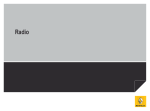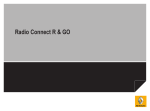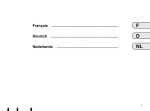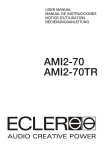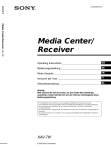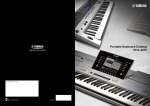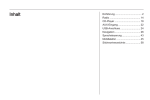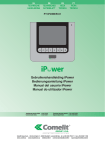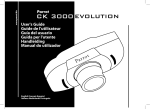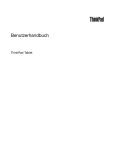Download RADIOSAT CLASSIC BLUETOOTH® RADIOSAT 3D
Transcript
RADIOSAT CLASSIC BLUETOOTH ® RADIOSAT 3D SOUND BY ARKAMYS® RADIOSAT 3D SOUND BY ARKAMYS® BLUETOOTH ® BOSE® SOUND SYSTEM 1 2 3 4 5 4 6 7 13 14 8 12 21 15 17 20 18 16 7 19 13 18 11 1 2 10 3 10 4 5 4 19 9 6 15 7 8 16 23 22 20 22 12 7 15 17 13 18 16 11 10 10 9 19 Français ................................................................. F Deutsch . ................................................................ D Italiano ................................................................... I Nederlands ............................................................ NL 1 Sommaire Précautions d’utilisation. . . . . . . . . . . . . . . . . . . . . . . . . . . . . . . . . . . . . . . . . . . . . . . . . . . . . . . . . . . Généralités . . . . . . . . . . . . . . . . . . . . . . . . . . . . . . . . . . . . . . . . . . . . . . . . . . . . . . . . . . . . . . . . . . . . Description générale . . . . . . . . . . . . . . . . . . . . . . . . . . . . . . . . . . . . . . . . . . . . . . . . . . . . . . . Présentation des commandes. . . . . . . . . . . . . . . . . . . . . . . . . . . . . . . . . . . . . . . . . . . . . . . . Marche/Arrêt . . . . . . . . . . . . . . . . . . . . . . . . . . . . . . . . . . . . . . . . . . . . . . . . . . . . . . . . . . . . . Volume. . . . . . . . . . . . . . . . . . . . . . . . . . . . . . . . . . . . . . . . . . . . . . . . . . . . . . . . . . . . . . . . . . Choix de la source. . . . . . . . . . . . . . . . . . . . . . . . . . . . . . . . . . . . . . . . . . . . . . . . . . . . . . . . . Principes d’utilisation. . . . . . . . . . . . . . . . . . . . . . . . . . . . . . . . . . . . . . . . . . . . . . . . . . . . . . . Radio/CD. . . . . . . . . . . . . . . . . . . . . . . . . . . . . . . . . . . . . . . . . . . . . . . . . . . . . . . . . . . . . . . . . . . . . . Écouter la radio . . . . . . . . . . . . . . . . . . . . . . . . . . . . . . . . . . . . . . . . . . . . . . . . . . . . . . . . . . . Écouter un CD. . . . . . . . . . . . . . . . . . . . . . . . . . . . . . . . . . . . . . . . . . . . . . . . . . . . . . . . . . . . Réglages audio . . . . . . . . . . . . . . . . . . . . . . . . . . . . . . . . . . . . . . . . . . . . . . . . . . . . . . . . . . . Sources audio auxiliaires. . . . . . . . . . . . . . . . . . . . . . . . . . . . . . . . . . . . . . . . . . . . . . . . . . . . . . . . . . Sources audio auxiliaires. . . . . . . . . . . . . . . . . . . . . . . . . . . . . . . . . . . . . . . . . . . . . . . . . . . . Baladeur audio Bluetooth® . . . . . . . . . . . . . . . . . . . . . . . . . . . . . . . . . . . . . . . . . . . . . . . . . . Téléphonie (suivant véhicule). . . . . . . . . . . . . . . . . . . . . . . . . . . . . . . . . . . . . . . . . . . . . . . . . . . . . . Appairer/désappairer un téléphone. . . . . . . . . . . . . . . . . . . . . . . . . . . . . . . . . . . . . . . . . . . . Connecter/déconnecter un téléphone . . . . . . . . . . . . . . . . . . . . . . . . . . . . . . . . . . . . . . . . . . Gérer le répertoire du téléphone . . . . . . . . . . . . . . . . . . . . . . . . . . . . . . . . . . . . . . . . . . . . . . Gérer le répertoire du véhicule. . . . . . . . . . . . . . . . . . . . . . . . . . . . . . . . . . . . . . . . . . . . . . . . Émettre et recevoir un appel . . . . . . . . . . . . . . . . . . . . . . . . . . . . . . . . . . . . . . . . . . . . . . . . . En cours de communication. . . . . . . . . . . . . . . . . . . . . . . . . . . . . . . . . . . . . . . . . . . . . . . . . . Réglages téléphonie (suivant véhicule). . . . . . . . . . . . . . . . . . . . . . . . . . . . . . . . . . . . . . . . . Utiliser la commande vocale (suivant véhicule). . . . . . . . . . . . . . . . . . . . . . . . . . . . . . . . . . . . . . . . . Réglages système. . . . . . . . . . . . . . . . . . . . . . . . . . . . . . . . . . . . . . . . . . . . . . . . . . . . . . . . . . . . . . . Anomalies de fonctionnement. . . . . . . . . . . . . . . . . . . . . . . . . . . . . . . . . . . . . . . . . . . . . . . . . . . . . . F.3 F.4 F.4 F.6 F.10 F.10 F.10 F.12 F.15 F.15 F.18 F.20 F.22 F.22 F.24 F.27 F.27 F.29 F.31 F.33 F.37 F.40 F.41 F.42 F.43 F.44 F.1 Téléphonie (suivant véhicule). . . . . . . . . . . . . . . . . . . . . . . . . . . . . . . . . . . . . . . . . . . . . . . . . . . . . . Appairer/désappairer un téléphone. . . . . . . . . . . . . . . . . . . . . . . . . . . . . . . . . . . . . . . . . . . . Connecter/déconnecter un téléphone . . . . . . . . . . . . . . . . . . . . . . . . . . . . . . . . . . . . . . . . . . Gérer le répertoire du téléphone . . . . . . . . . . . . . . . . . . . . . . . . . . . . . . . . . . . . . . . . . . . . . . Gérer le répertoire du véhicule. . . . . . . . . . . . . . . . . . . . . . . . . . . . . . . . . . . . . . . . . . . . . . . . Émettre et recevoir un appel . . . . . . . . . . . . . . . . . . . . . . . . . . . . . . . . . . . . . . . . . . . . . . . . . En cours de communication. . . . . . . . . . . . . . . . . . . . . . . . . . . . . . . . . . . . . . . . . . . . . . . . . . Réglages téléphonie (suivant véhicule). . . . . . . . . . . . . . . . . . . . . . . . . . . . . . . . . . . . . . . . . Utiliser la commande vocale (suivant véhicule). . . . . . . . . . . . . . . . . . . . . . . . . . . . . . . . . . . . . . . . . Réglages système. . . . . . . . . . . . . . . . . . . . . . . . . . . . . . . . . . . . . . . . . . . . . . . . . . . . . . . . . . . . . . . Anomalies de fonctionnement. . . . . . . . . . . . . . . . . . . . . . . . . . . . . . . . . . . . . . . . . . . . . . . . . . . . . . Index alphabétique . . . . . . . . . . . . . . . . . . . . . . . . . . . . . . . . . . . . . . . . . . . . . . . . . . . . . . . . . . . . . . F.2 F.27 F.27 F.29 F.31 F.33 F.37 F.40 F.41 F.42 F.43 F.44 F.47 PRÉCAUTIONS D’UTILISATION Il est impératif de suivre les précautions ci-dessous lors de l’utilisation du système pour des raisons de sécurité ou de risques de dommages matériels. Respectez obligatoirement les lois en vigueur du pays dans lequel vous vous trouvez. Précautions concernant la manipulation du système –Manipulez les commandes (en façade ou au volant) et consultez les informations à l’écran lorsque les conditions de circulation vous le permettent. –Réglez le volume sonore à un niveau modéré permettant d’entendre les bruits environnants. Précautions matérielles – Ne procédez à aucun démontage ou aucune modification du système audio afin d’éviter tout risque matériel et de brûlure. – En cas de dysfonctionnement et pour toute opération de démontage veuillez contacter un Représentant du constructeur. – N’insérez pas de corps étrangers, de CD endommagé ou sale dans le lecteur. – Utilisez uniquement des CD de forme circulaire de 12 cm de diamètre. – Manipulez les disques en tenant les bords intérieurs et extérieurs sans toucher la face non imprimée du CD. – Ne collez pas de papier sur le CD. – Lors d’une utilisation prolongée, retirez le CD du lecteur avec précaution car il peut être chaud. Précautions concernant le téléphone –Certaines lois réglementent l’usage du téléphone en voiture. Elles n’autorisent pas pour autant l’usage des systèmes téléphonie mains libres dans n’importe quelle situation de conduite : tout conducteur doit rester maître de sa conduite. – Téléphoner en conduisant est un facteur de distraction et de risque important, cela pendant toutes les phases d’utilisation (numérotation, communication, recherche d’une entrée dans le répertoire…). Entretien de la façade – Utilisez un chiffon doux et si nécessaire, un peu d’eau savonneuse. Rincez avec un chiffon doux légèrement humide puis essuyez avec un chiffon doux sec. N’utilisez pas de produits à base d’alcool. La description des modèles déclinés dans cette notice, a été établie à partir des caractéristiques connues à la date de conception de ce document. La notice regroupe l’ensemble des fonctions existantes pour les modèles décrits. Leur présence dépend du modèle de l’équipement, des options choisies et du pays de commercialisation. De même, des fonctionnalités devant apparaître en cours d’année peuvent être décrites dans ce document. F.3 Description générale Introduction Fonctions radio et CD Fonction audio auxiliaire Le système audio assure les fonctions suivantes : L’autoradio permet l’écoute de stations radio et la lecture de CD audio, MP3, WMA. Vous pouvez écouter votre baladeur audio directement sur les haut-parleurs de votre véhicule. Vous avez plusieurs possibilités pour connecter votre baladeur, suivant le type d’appareil que vous possédez, et suivant véhicule : – radio RDS ; – lecteur CD ; – gestion de sources audio auxiliaires ; – système de téléphonie mains libres Bluetooth® (suivant véhicule) ; – commande vocale (suivant véhicule). Les stations de radio sont classées en gammes d’ondes : FM (modulation de fréquence), LW (grandes ondes) et MW (ondes moyennes), ou en présélection de types de programmes FM (PTY). Le système RDS permet l’affichage du nom de certaines stations et l’écoute de programmes thématiques (PTY) ou d’informations diffusées par les stations radio FM : – informations sur l’état général du trafic routier ; – messages d’urgence. F.4 – prise RCA ; – boîtier multi-connexions (prises USB et Jack) ; audio – connexion Bluetooth®. Pour plus de précisions sur la liste des appareils compatibles, veuillez vous adresser au Représentant du constructeur ou consultez le site internet du constructeur s’il en dispose. DESCRIPTION GÉNÉRALE Fonction téléphonie mains libres (suivant véhicule) Le système de téléphonie mains libres Bluetooth® assure les fonctions suivantes en vous évitant d’avoir à manipuler votre téléphone : – Appairer jusqu’à 5 téléphones ; – émettre/recevoir/suspendre un appel ; – transférer la liste des contacts du répertoire du téléphone et de la carte SIM (selon le téléphone) ; – consulter l’historique d’appels passés depuis le système ; – éditer le répertoire téléphonique du véhicule ; – appeler la messagerie ; – appeler les secours. Compatibilité des téléphones Certains téléphones ne sont pas compatibles avec le système mains libres, ne permettent pas d’exploiter l’ensemble des fonctions offertes ou n’apportent pas une qualité acoustique optimale. Pour plus de précisions sur la liste des téléphones compatibles, veuillez vous adresser au Représentant du constructeur ou consultez le site internet du constructeur s’il en dispose. Fonction commande vocale (suivant véhicule) La fonction commande vocale permet de commander vocalement certaines fonctionnalités du système de téléphonie mains libres Bluetooth® : – attribuer à plusieurs contacts du répertoire du véhicule un repère vocal ; – appeler un de ces contacts. Votre système téléphonie mains libres a seulement pour objet de faciliter la communication en diminuant les facteurs de risque sans les éliminer totalement. Respectez obligatoirement les lois en vigueur du pays dans lequel vous vous trouvez. F.5 Présentation des commandes (1/4) 1 2 3 4 5 4 6 7 8 12 7 11 1 2 10 3 10 4 5 4 9 6 7 8 12 7 11 F.6 10 10 9 Présentation des commandes (2/4) Fonction AUDIO 1 2 3 4 5 Fonction TÉLÉPHONIE (suivant véhicule) Appui court : marche/arrêt. Rotation : ajuster le volume de la source en cours d’écoute. Appui court : afficher les informations textuelles. 1er appui : accéder aux fonctions de la source en cours d’écoute. Appuis suivants : choisir la source audio (Radio, CD, Sources Audio Auxiliaires). Se déplacer horizontalement dans les affichages. Se déplacer dans les différentes zones de l’écran. Appui court : valider une action/se déplacer vers la droite. Rotation : se déplacer verticalement dans les affichages. Rotation : rechercher des stations ou des fréquences de radio, changer de piste dans un CD. Accéder au menu Téléphone (si téléphone connecté). 6 Appui court : changer de piste (CD, certains baladeurs audio) ou changer de station radio automatiquement. 7 Appui maintenu : avance/retour rapide sur une piste (CD, certains baladeurs audio) ou changer de station radio manuellement. 8 9 10 Éjecter un CD. Accéder au menu des réglages. Appui court : rappeler une station de radio. Appui long : mémoriser une station de radio. Appui court : accéder à la fonction de mémorisation de stations radio. 11 Appui long : mettre à jour la liste des stations radio (suivant véhicule). Appui court : afficher les informations textuelles addition12 nelles. F.7 Présentation des commandes (3/4) 13 14 21 15 17 20 18 13 18 19 20 22 16 15 19 23 21 20 19 F.8 22 15 17 16 18 16 13 19 Présentation des commandes (4/4) 13 Fonction AUDIO 1er appui : accéder aux fonctions de la source en cours d’écoute. Appuis suivants : choisir la source audio (Radio, CD, Sources Audio Auxiliaires). Fonction TÉLÉPHONIE (suivant véhicule) Accéder au menu téléphone (si téléphone connecté). 14 Augmenter le volume de la source en cours d’écoute. 15 16 15+16, Couper/remettre le son 17 Diminuer le volume de la source en cours d’écoute. 18 Appui court : décrocher/raccrocher. 19 Appui vers soi ou appui court : activer/désactiver la reconnaissance vocale (suivant véhicule). 20 Rotation : se déplacer verticalement dans les affichages. Appui vers soi : valider une action. Rotation : rechercher des stations ou des fréquences de radio, changer de piste dans un CD. Se déplacer horizontalement dans les affichages. Se déplacer dans les différentes zones de l’écran. 21 22 Valider une action. Changement de mode. Rotation : se déplacer verticalement dans les affichages. 23 Rotation : rechercher des stations ou des fréquences de radio, changer de piste dans un CD. F.9 MARCHE/ARRÊT Marche et arrêt Choix de la source Contact mis, le système retrouve son état lors de la dernière coupure de contact. Faites défiler les différentes sources par appuis successifs sur 3 ou 13. Le système s’arrête par un appui sur 1 ou automatiquement à la coupure du contact. Contact coupé, mettez en marche le système audio par un appui sur 1. Le système audio s’arrête au bout d’une heure. F.10 Les sources activées défilent dans l’ordre suivant : – « Radio » (FM/PTY/LW/MW) ; – « CD audio » (si inséré) ; – « Mono CD » ; – « Sources Audio Auxiliaires ». L’insertion d’un CD lance automatiquement sa lecture et interrompt la source en cours. Volume Réglage manuel Réglage automatique Volume audio La réception d’un message (i Trafic, reconnaissance vocale ou alarme) suspend la source en cours d’écoute. Lorsque cette fonction est activée, le volume du système audio varie avec la vitesse du véhicule. Tout volume supérieur à 15 est ramené à cette valeur au démarrage du système. Réglez le volume sonore lors de l’écoute des différentes sources et des messages : Pour régler cette fonction, reportezvous au paragraphe « Volume en fonction de la vitesse » du chapitre « Réglages audio ». – en tournant 1 ; – en appuyant sur 15 ou 16. Vous pouvez aussi définir un volume sonore par défaut pour : – les messages de reconnaissance vocale ; – les sonneries et communications téléphoniques. Reportez-vous au paragraphe « Régler le volume de la sonnerie, de la reconnaissance vocale et des communications » du chapitre « Réglages Téléphonie ». Coupure du son Appuyez sur 17 ou sur 15 et 16 simultanément pour suspendre momentanément le volume sonore. Cette fonction est désactivée automatiquement lors d’une action sur le volume, d’un changement de source, ou de la diffusion d’informations automatiques. Réglez le volume sonore à un niveau modéré permettant d’entendre les bruits environnants. F.11 PRINCIPES D’UTILISATION (1/3) A 4 21 i Trafic A 20 i Trafic 5 Se déplacer dans les affichages Déplacez-vous : – en tournant 5 ou 20 pour un déplacement vertical ; 20 A – en appuyant sur 4, ou 21 pour un déplacement horizontal (mouvement A) ; – en appuyant sur 5 ou 20 pour un déplacement horizontal vers la droite uniquement. i Trafic Il existe trois types d’affichage qui dépendent du système audio que vous possédez. F.12 PRINCIPES D’UTILISATION (2/3) B C B C Annuler Mémoriser Clavier E Corriger Clavier E Clavier e Sélectionnez « Clavier ê » pour afficher la liste des voyelles accentuées en minuscules. Sélectionnez « Annuler » pour interrompre la saisie et revenir à l’écran précédent. Sélectionnez « Mémoriser » pour enregistrer la saisie de votre rubrique. Annuler Mémoriser Clavier E B C Utiliser un clavier alphabétique Sélectionnez « Corriger » ou « ← » pour modifier votre saisie. Au cours de la saisie d’une rubrique à l’aide d’un clavier alphabétique, choisissez chaque lettre en tournant puis en appuyant sur 5 ou 20. Sélectionnez « Clavier E » pour utiliser l’alphabet en majuscules. Pour déplacer le curseur entre la zone d’édition B et la zone alphabétique C, appuyez sur 4, 5 ou 21. Sélectionnez « Clavier Ê » pour afficher la liste des voyelles accentuées en majuscules. Sélectionnez « Clavier e » pour utiliser l’alphabet en minuscules. Pour faire défiler les rubriques, tournez 5, 20 ou 23. F.13 PRINCIPES D’UTILISATION (3/3) D D E E Annuler Mémoriser Clavier E Corriger Clavier Annuler Annuler Clavier Annuler D E Utiliser un clavier numérique Au cours de la saisie d’une rubrique à l’aide d’un clavier numérique, choisissez chaque chiffre en tournant puis en appuyant sur 5 ou 20. Appuyez sur 4, 5 ou 21 pour vous déplacer entre la zone édition D et la zone numérique E. F.14 Sélectionnez « Corriger » ou « ← » pour apporter des corrections à votre saisie. Sélectionnez « Clavier » pour retourner dans la zone numérique E. Sélectionnez « Annuler » pour interrompre la saisie et revenir à l’écran précédent. Écouter la radio (1/3) A B C A D B C D Recherche par fréquence Recherche automatique Ce mode permet de rechercher des stations disponibles par un balayage automatique de la bande sélectionnée. Après chaque activation d’une recherche, le système s’arrête sur une station de radio audible. i Trafic i Trafic i Trafic A B C D Recherche manuelle Choisir une gamme d’ondes Choisir une station de radio Choisissez la source radio en appuyant sur 3 ou 13, puis appuyez sur 4, 5 ou 21 pour accéder à la sélection d’une gamme d’ondes (zone A). Il existe différents modes de recherche. Reportez-vous au paragraphe « Se déplacer dans les affichages » du chapitre « Principes d’utilisation » pour vous déplacer horizontalement au niveau de l’écran. – la recherche d’une fréquence B ; Tournez 5, 20 ou 23 pour choisir FM, LW ou MW. Pour lancer une recherche automatique, sélectionnez la zone B. Puis lancez la recherche en tournant 20 ou en appuyant sur 7. Pour accéder à chacun des modes, appuyez au préalable sur 3, puis appuyez sur 4, 5 ou 21 pour sélectionner : Ce mode permet de rechercher des stations de radio disponibles par un balayage manuel de la bande sélectionnée. – la recherche d’un nom de station C ; Pour accéder à une fréquence particulière, sélectionnez la zone B, puis tournez 5 ou maintenez l’appui sur 7 pour atteindre la fréquence désirée. – la recherche d’une station mémorisée D. Recherche par nom de la station (en bande FM uniquement) Ce mode permet de rechercher facilement une station de radio dans une liste alphabétique. F.15 Écouter la radio (2/3) Cette liste peut comprendre jusqu’à 50 stations de radio les mieux reçues dans la zone où vous vous trouvez. Le système effectue une mise à jour automatique de la liste en permanence (suivant véhicule). Pour être sûr d’avoir une liste des stations la plus récente, vous pouvez aussi activer cette mise à jour manuellement, reportez-vous au paragraphe « Mise à jour manuelle de la liste radio » du chapitre « Réglages audio ». Sélectionnez la zone C, puis tournez 5, 20 ou 23 pour faire défiler la liste des stations de radio. Recherche par station mémorisée Ce mode vous permet de rappeler à la demande des stations de radio que vous avez préalablement mémorisées. Pour mémoriser une station, sélectionnez la station puis appuyez sur 11, choisissez un chiffre en tournant et appuyant sur 5 ou 20. Vous pouvez mémoriser 12 stations de cette façon. F.16 E F D D i Trafic i Trafic i Trafic E F D Nota : vous pouvez aussi appuyer directement sur une des touches du clavier 10 jusqu’à entendre un bip sonore. Ce bip confirme que la station a bien été mémorisée. Vous pouvez mémoriser 6 stations par gamme d’ondes. Pour rappeler une station, effectuez un appui court sur une des touches du clavier 10. Vous pouvez également appuyer sur 3 ou 13 puis sur 4, 5 ou 21 pour sélectionner la zone des stations mémorisées D. Tournez 5, 20 ou 23 pour choisir une station dans la liste des stations mémorisées. E F Suivre une station FM (RDS - AF) La fréquence d’une station de radio FM peut changer selon la zone géographique. Pour pouvoir rester à l’écoute d’une même station de radio tout en roulant, activez la fonction RDS - AF afin que votre système audio puisse suivre automatiquement les changements de fréquence. Nota : toutes les stations de radio ne possédant pas d’émetteurs couvrant tout le territoire, elles ne permettent pas toutes ce suivi. Écouter la radio (3/3) De mauvaises conditions de réception peuvent parfois provoquer des changements de fréquences intempestifs et désagréables. Désactivez alors le suivi de stations. Lorsque le suivi de fréquences est actif, l’indicateur E s’affiche en bas de l’écran audio. Si la station écoutée permet le suivi de fréquence, le picto F s’affiche. Pour activer la fonction RDS - AF, r eportez-vous au paragraphe « Activation de la fonction RDS - AF » du chapitre « Réglages audio ». Informations routières (i Trafic) Lorsque cette fonction est activée, votre système audio permet la recherche et l’écoute automatique d’informations routières dès leur diffusion par certaines stations de radio FM. Pour activer la fonction i Trafic, r eportez-vous au paragraphe « Activation de la fonction i Trafic » du chapitre « Réglages audio ». Une fois la fonction activée, sélectionnez la station d’informations puis choisissez si vous le souhaitez, une autre source d’écoute. Affichez la liste des types de programmes en appuyant sur 4, 5 ou 21, puis sélectionnez un programme parmi les possibilités suivantes : Les informations routières sont diffusées automatiquement et prioritairement quelle que soit la source écoutée. L’écoute de stations de radio sur les gammes d’ondes LW et MW ne conserve pas la diffusion automatique si elle est activée. – « Informations » ; Interrompez à tout moment la diffusion d’informations routières en appuyant sur 5 ou 20. Recherche de programmes thématiques (PTY) Choisissez la source radio en appuyant sur 3 ou 13. Accédez à la gamme d’onde en appuyant sur 4 ou 21. Sélectionnez la rubrique PTY en tournant 5, 20 ou 23. – « Musique Pop » ; – « Sport » ; – « Musique Classique » ; – « Divertissement ». Sélectionnez une station dans la liste. Le système propose automatiquement un programme correspondant au choix initial. Informations textuelles (Radio texte) Certaines stations de radio FM diffusent des informations textuelles concernant le programme en cours d’écoute (ex : titre de chanson). Pour les visualiser, effectuez un appui court sur 2. Nota : ces informations sont disponibles seulement sur certaines stations de radio. Nota : pour revenir à l’écran initial, appuyez sur 2 ou changez de source. F.17 Écouter un CD (1/2) Caractéristiques des formats lus Seuls les fichiers avec extension MP3/ WMA sont lus, les autres fichiers (fichiers compressés, fichiers WAV...) n’étant pas pris en compte. Nota : certains fichiers protégés (droits d’auteur) peuvent ne pas être lus. Nota : pour une meilleure lisibilité des noms de dossiers et de fichiers, il est conseillé d’utiliser des noms de moins de 32 caractères, et d’éviter les caractères spéciaux. Entretien des CD Insérer un CD N’exposez jamais un CD à la chaleur ou à la lumière directe du soleil afin de préserver sa qualité de lecture. Consultez le chapitre « Précautions d’utilisation ». Pour nettoyer un CD, utilisez un chiffon doux en frottant du centre vers la périphérie du CD. De manière générale, reportez-vous aux conseils d’entretien et de stockage du fabricant du CD. Nota : certains CD rayés ou sales peuvent ne pas être lus. Vérifiez qu’il n’y a pas de CD dans le lecteur, puis insérez le CD face imprimée vers le haut. Pour écouter un CD déjà inséré dans le lecteur, appuyez sur 3 ou 13 pour sélectionner la source Mono CD. Éjecter un CD Éjectez un CD du lecteur de façade en appuyant sur 8. Nota : un disque éjecté non retiré dans les 20 secondes est automatiquement réinséré dans le lecteur CD. F.18 Écouter un CD (2/2) Sélectionner un morceau ou un album Après avoir inséré un CD dans le lecteur, et après un temps d’attente variable selon le type de CD, l'afficheur indique les données suivantes : – CD audio : numéro du morceau ; – CD MP3/WMA : le nom du premier morceau lu. Tournez 5, 20 ou 23 pour sélectionner un album ou un morceau dans la liste. Appuyez sur 7 pour passer aux morceaux précédents ou suivants du CD. Les albums défilent en fonction de l’arborescence des dossiers du disque. Appuyez sur 4 ou 21 (droite) pour accéder aux sous-dossiers ou morceau. Appuyez sur 4 ou 21 (gauche) pour revenir au dossier parent. Un appui long sur 4 ou 21 (gauche) permet de revenir au dossier racine. Un appui long sur 4 ou 21 (droite) permet d’afficher le nom du morceau lu. Après la sélection d’un album, appuyez sur 4, 5 ou 21 pour afficher la liste des morceaux puis tournez 5, 20 ou 23 pour sélectionner un morceau à écouter. Lecture accélérée Effectuez un appui maintenu sur 7 pour l’avance ou le retour rapide. La lecture reprend lorsque la touche est relâchée. Pause Appuyez sur 17, ou sur 15 et 16 simultanément, pour suspendre momentanément le volume sonore. Cette fonction est désactivée automatiquement lors d’une action sur le volume, d’un changement de source ou de la diffusion d’informations automatiques. Afficher les informations textuelles (si disponibles) (CD-Text ou ID3 tag) Après avoir sélectionné un morceau ou un album, appuyez sur 2 pour accéder aux informations textuelles (nom de l’artiste, nom de l’album ou nom du titre) disponibles sur le CD. Pour sortir de l’affichage correspondant, appuyez sur 2 ou 5. Appuyez sur 12 pour afficher le nom complet de l’album ou du morceau écouté. Pour sortir de l’affichage, appuyez sur 12 ou 5. Temps d’écoute Affichez le menu des réglages par un appui sur 9. Accédez au menu « Réglages audio ». Sélectionner la rubrique « Balances » en tournant et en appuyant sur 5 ou 20. choisissez entre « Temps écoulé » et « Temps restant » pour un morceau. F.19 réglages audio (1/2) Affichez le menu des réglages par un appui sur 9. Sélectionnez « Réglages audio ». Pour vous déplacer dans le menu et sélectionner les différentes rubriques, reportez-vous au paragraphe « Se déplacer dans les affichages » du chapitre « Principes d’utilisation ». Nota : la sortie du mode réglage s’effectue automatiquement sans action de votre part. Vous pouvez également quitter le réglage en appuyant sur 9. Pour revenir au menu des réglages, effectuez un appui long sur 4. Nota : le réglage 0 correspond à la désactivation de la fonction. Restitution sonore Activation de Loudness Accédez au menu « Autres réglages audio » puis cochez « Loudness » en appuyant sur 5 ou 20. Ce réglage est mémorisé. Ambiance musicale (suivant véhicule) Accédez au menu « Ambiance musicale » puis tournez et appuyez sur 5 ou 20 pour sélectionner l’ambiance musicale désirée (Voix, Classique, Jazz, Neutre, Pop, Rock). F.20 Tonalité (graves/aigus) Accédez au menu « Ambiance musicale », tournez 5, 20 ou 23 pour sélectionner « Graves/Aigus » puis appuyez sur 4 ou 21 pour sélectionner la zone de la tonalité grave ou aigu. Une fois que la zone est choisie, réglez la tonalité en tournant 5, 20 ou 23. Répartition du son Optimisation de la scène sonore (suivant véhicule) Accédez au menu « Optimisation sonore ». Tournez 5, 20 ou 23 pour sélectionner la rubrique « Véhicule » ou « Conducteur » afin d’optimiser la scène sonore pour tous les occupants du véhicule ou pour un conducteur seul. Validez par un appui sur 5 ou 20. Écoute modérée à l’avant (suivant véhicule) Accédez au menu « Optimisation sonore ». Tournez 5, 20 ou 23 pour sélectionner la rubrique « Arrière OFF ». Ce réglage est destiné aux personnes souhaitant se reposer à l’arrière du véhicule (arrêt du son à l’arrière et écoute modérée à l’avant). Validez par un appui sur 5 ou 20. Répartition gauche/droite et avant/ arrière Accédez au menu « Optimisation sonore » ou « Balance/Fader » (suivant véhicule). Tournez 5, 20 ou 23 pour sélectionner la rubrique « Balances ». Appuyez sur 4, 5 ou 21 pour afficher le réglage « Balances », puis tournez 5, 20 ou 23 pour régler la répartition gauche/droit. Appuyez sur 5 ou 20 pour valider et afficher le réglage « Fader », tournez 5, 20 ou 23 pour régler la répartition avant/arrière. réglages audio (2/2) Volume en fonction de la vitesse Activation de la fonction Random Version logicielle boîtier multi-connexions audio Accédez au menu « Autres réglages audio », puis cochez « Adaptation volume km/h ». Accédez au menu « Autres réglages audio » puis cochez « Random » en appuyant sur 5 ou 20. Ce réglage est mémorisé. Une fois la fonction activée, l’indicateur « Random » s’affiche en bas de l’écran. (suivant véhicule) Si votre véhicule dispose d’un boîtier multi-connexions audio comportant une prise USB et une prise Jack, vous avez la possibilité d’afficher la version logicielle de l’appareil et de la mettre à jour. Nota : sur un CD MP3/WMA, cette fonction s’applique sur l’album en cours puis passe à l’album suivant. Accédez au menu de la version logicielle du boîtier multi-connexion audio. Choisissez parmi les rubriques suivantes en tournant et en appuyant sur 5 ou 20 : Réglez le rapport volume/vitesse en tournant 5, 20 ou 23. Mise à jour manuelle de la liste radio Pour actualiser la liste des stations et obtenir les plus récentes, activez manuellement sa mise à jour. Accédez au menu « Fonctions radio », puis sélectionnez « Mettre à jour la liste FM » et validez. Activation de la fonction RDS - AF Accédez au menu « Fonctions radio », puis cochez « RDS - AF ». Ce réglage est mémorisé. Activation de la fonction i Trafic Accédez au menu « Fonctions radio », puis cochez « i Trafic » pour mémoriser le réglage. Réglages par défaut Sélectionnez « Réglages par défaut » en appuyant sur 5 ou 20. – « Afficher la version logicielle » ; – « Mettre à jour le logiciel ». Nota : pour mettre à jour le logiciel, il faut connecter une clé USB contenant le programme de mise à jour (disponible sur le site internet du constructeur) à la prise USB. Tous les réglages audio reviennent à leur valeur par défaut. F.21 sources audio auxiliaires (suivant véhicule) (1/2) Votre système audio possède une entrée auxiliaire pour connecter une source audio externe (baladeur audio, lecteur MP3, clé USB...). Entrées auxiliaires : prise RCA Boîtier multi-connexions audio (prises USB et Jack) Pour connaître son emplacement, reportez-vous à la notice du véhicule. Connexion Connexion À l’aide d’un câble spécifique (non fourni), connectez la prise casque du baladeur audio (généralement prise Jack 3,5 mm) à la prise de l’entrée auxiliaire. Il existe deux types de branchement : Vous avez plusieurs possibilités pour connecter votre baladeur, suivant le type d’appareil que vous possédez, et suivant véhicule : – prise RCA , – boîtier multi-connexions (prises USB et Jack) , audio – connexion Bluetooth®. Formats audio Les formats de la source audio auxiliaire peuvent être MP3, WMA et OGG. Utilisation Pour activer l’entrée auxiliaire du système audio, sélectionnez la rubrique par appui sur 3 ou 13, puis mettez en marche le baladeur audio. Adaptez le volume sonore de votre baladeur afin que le morceau lu soit audible. – une prise USB , – une prise Jack. Connectez votre baladeur, suivant le type d’appareil que vous possédez. Une fois le branchement d’une prise USB ou Jack effectué, le système détecte automatiquement la source auxiliaire. Nota : il existe une temporisation avant le démarrage de la source audio, qui dépend du volume d’enregistrement. Nota : les fonctions du baladeur audio ne peuvent pas être commandées par le système audio. Manipulez le baladeur audio lorsque les conditions de circulation vous le permettent. Rangez le baladeur audio lorsque vous roulez (risque de projection en cas de freinage brutal ou en cas de choc). F.22 sources audio auxiliaires (suivant véhicule) (2/2) Entrée auxiliaire : prise USB Connexion Connectez la prise du baladeur audio à la prise de l’entrée USB du boîtier. Une fois la prise USB du baladeur numérique audio connectée, le menu AUX-USB s’affiche. Utilisation Selon le type de baladeur, sélectionnez un dossier (lecteur MP3, clé USB) ou une liste de lecture : « playlist » (lecteur portatif de musique numérique). Nota : une fois connecté, vous n’avez plus la possibilité de commander directement votre baladeur audio numérique. Vous devez utiliser les touches de la façade ou de la commande centrale de votre système. Sélectionner une piste Par défaut, les albums sont classés par ordre alphabétique. Entrée auxiliaire : prise Jack Connexion Nota : si vous connectez une clé USB, tous les dossiers sont au même niveau d’arborescence. Connectez la prise Jack du baladeur audio à la prise de l’entrée Jack. Vous avez la possibilité de sélectionner directement une piste. Aucune indication sur le nom de l’artiste ou de piste ne s’affiche à l’écran du système. Selon le type de baladeur numérique, vous pouvez affiner votre sélection par dossiers et fichiers ou par une recherche avec critère : – artiste – album – genre Utilisation Nota : vous ne pouvez pas sélectionner une piste directement via votre système audio. Pour sélectionner un morceau, vous devez manipuler directement votre baladeur audio, véhicule à l’arrêt. – liste de lecture – toutes les pistes. F.23 baladeur audio bluetooth® (1/3) Appairer un baladeur audio Bluetooth® Afin de pouvoir utiliser votre baladeur audio Bluetooth®, vous devez l’appairer au véhicule lors de la première utilisation. L’appairage permet au système audio de reconnaître et de mémoriser un baladeur. Jusqu’à 5 baladeurs peuvent être mémorisés par le système audio, mais un seul peut être connecté à la fois. Le système audio et votre baladeur doivent être allumés. Nota : si votre appareil numérique Bluetooth® dispose des fonctions de téléphonie et de baladeur audio, l'appairage d'une de ces fonctions entraîne automatiquement l'appairage de l'autre. Pour appairer un baladeur audio Bluetooth®, effectuez les opérations suivantes : – activez la connexion Bluetooth® du baladeur (reportez-vous à la notice de votre baladeur) ; – affichez le menu des réglages par un appui sur 9 puis sélectionnez le menu « Connexion Bluetooth » ; F.24 (vide) (vide) (vide) (vide) (vide) (vide) (vide) (vide) (vide) – choisissez un emplacement « (vide) » en tournant 5, 20 ou 23 ; – appuyez sur 4, 5 ou 21, puis sélectionnez « Appairer nomade audio » en tournant et appuyant sur 5 ou 20 ; – lancez la recherche d’équipement Bluetooth® depuis votre baladeur, puis sélectionnez « My_Radiosat » dans la liste d’appareils proposés. Si votre baladeur ne possède pas d’écran, tapez son code d’appairage sur le système audio (consultez la notice de votre baladeur pour connaître le code d'appairage, généralement « 0000 ») ; – selon le type de baladeur : – tapez le code de votre choix sur votre baladeur, puis sur votre système audio ; – ou effectuez l’opération inverse. – un message s’affiche sur l’écran du système audio confirmant l’appairage de votre baladeur. baladeur audio bluetooth® (2/3) Désappairer un baladeur audio Bluetooth® Utilisation d’un baladeur audio Bluetooth® Le désappairage permet de supprimer un baladeur de la mémoire du système audio. Votre baladeur doit être connecté au système pour accéder à toutes ses fonctions. Affichez le menu des réglages par un appui sur 9 puis sélectionnez le menu « Connexion Bluetooth ». Sélectionnez dans la liste le baladeur à désappairer, appuyez sur 4, 5 ou 21 puis sélectionnez « Supprimer cet appareil ». Aucun baladeur ne peut être connecté au système s’il n’a pas été au préalable appairé. Pour connecter votre baladeur, sélectionnez la Sources Audio Auxiliaires par appui sur 3 ou 13 puis sélectionnez votre appareil et validez par appui sur 5 ou 4. Une fois que le baladeur numérique Bluetooth® est connecté, vous pouvez commander la fonction à partir de votre système audio. Appuyez sur 7 pour passer aux morceaux précédents ou suivants du baladeur. Nota : le nombre de fonctionnalités accessibles varient selon le type de baladeur et sa compatibilité avec le système audio. Manipulez le baladeur audio lorsque les conditions de circulation vous le permettent. Échec de connexion En cas d’échec de la connexion, veuillez vérifier que : – votre baladeur est allumé ; – la batterie de votre baladeur n’est pas déchargée ; – votre baladeur a préalablement été appairé au système ; – le Bluetooth® de votre baladeur et du système audio sont activés ; – le baladeur est configuré pour accepter la demande de connexion du système ; – selon le degré de compatibilité de votre téléphone, il peut être nécessaire de lancer la musique depuis votre baladeur. Nota : l’utilisation prolongée de votre système décharge plus rapidement la batterie de votre baladeur. Nota : dans certains cas particuliers r eportez-vous à la notice de votre équipement pour finaliser la procédure de connexion. Rangez le baladeur audio lorsque vous roulez (risque de projection en cas de freinage brutal ou en cas de choc). F.25 baladeur audio bluetooth® (3/3) Nota : dans le cas d’un téléphone intégrant une fonctionnalité de lecture audio, la fonction téléphonie reste activée pendant la lecture d’un morceau. Lors de la réception d’un appel la fonction de lecture audio est suspendue. Déconnecter un baladeur audio Bluetooth® Affichez le menu des réglages par un appui sur 9 puis sélectionnez le menu « Connexion Bluetooth ». Sélectionnez le baladeur de la liste à déconnecter puis sélectionnez « Déconnecter l’appareil » en tournant et appuyant sur 5 ou 20. L’extinction ou la désactivation du Bluetooth® de votre baladeur provoque aussi la déconnexion. Un message s’affiche alors sur votre écran confirmant la déconnexion du baladeur. F.26 Appairer/désappairer un téléphone (1/2) Appairer un téléphone Pour plus de détails, consultez la notice de votre téléphone. Afin de pouvoir utiliser votre système de téléphonie mains libres, vous devez appairer votre mobile Bluetooth® au véhicule lors de la première utilisation. L’appairage permet au système téléphonie mains libres de reconnaître et de mémoriser un téléphone. Jusqu’à 5 téléphones peuvent être mémorisés par le système de téléphonie mains libres, mais un seul peut être connecté à la fois par le système téléphonie mains libres. L’appairage s’effectue sur le système et sur votre téléphone. Votre système de navigation et votre téléphone doivent être allumés. Nota : si un téléphone est connecté lors d’un nouvel appairage, il sera déconnecté automatiquement. (vide) (vide) (vide) (vide) (vide) (vide) (vide) (vide) (vide) Pour appairer un téléphone, effectuez les opérations suivantes : – sélectionnez « Appairer téléphone » en tournant et appuyant sur 5 ou 20 ; – activez la connexion Bluetooth® du téléphone (reportez-vous à la notice de votre téléphone) ; – depuis votre téléphone, lancez une recherche des équipements Bluetooth® présents à proximité depuis le téléphone ; – affichez le menu des réglages par un appui sur 9 puis sélectionnez le menu « Connexion Bluetooth » ; – choisissez un emplacement « (vide) » en tournant 5, 20 ou 23, puis appuyez sur 4, 5 ou 21 pour afficher le menu suivant ; – sélectionnez, à partir du téléphone, « My_Radiosat » (Nom du système de téléphonie mains libres) dans la liste ; – composez sur le clavier du téléphone le code d’appairage affiché à l’écran radio. F.27 Appairer/désappairer un téléphone (2/2) Pour plus de détails, consultez la notice de votre téléphone. Une fois l’appairage finalisé : – un message indiquant le nom du téléphone nouvellement appairé est affiché ; – le téléphone est automatiquement connecté au véhicule. Si l’appairage échoue, un message « Échec de la connexion » est affiché et un bip est émis. Si la liste des téléphones appairés est complète, l’appairage d’un nouveau téléphone nécessite de désappairer un téléphone existant. Votre système téléphonie mains libres a seulement pour objet de faciliter la communication en diminuant les facteurs de risque sans les éliminer totalement. Respectez obligatoirement les lois en vigueur du pays dans lequel vous vous trouvez. F.28 Désappairer un téléphone Le désappairage permet de supprimer un téléphone de la mémoire du système de téléphonie mains libres. Affichez le menu des réglages par un appui sur 9 puis sélectionnez le menu « Connexion Bluetooth ». Sélectionnez dans la liste le téléphone à désappairer, appuyez sur 4, 5 ou 21 puis sélectionnez « Supprimer cet appareil ». Nota : le désappairage d’un téléphone supprime tous les contacts du répertoire téléphonique téléchargés dans le système et les historiques associés. Connecter/déconnecter un téléphone (1/2) Connecter un téléphone appairé Votre téléphone doit être connecté au système de téléphonie mains libres pour accéder à toutes ses fonctions. Aucun téléphone ne peut être connecté au système de téléphonie mains libres s’il n’a pas été au préalable appairé. Reportez-vous au paragraphe « Appairer un téléphone » du chapitre « Appairer/Désappairer un téléphone ». Connexion automatique Dès l’allumage du véhicule, le système de téléphonie mains libres recherche les téléphones appairés présents à proximité (si la connexion Bluetooth® est activée). La recherche commence par le téléphone prioritaire s’il a été défini (Reportez-vous au paragraphe « Définir le téléphone prioritaire » du même chapitre). La recherche se poursuit jusqu’à ce qu’un téléphone appairé soit trouvé (cette recherche peut prendre jusqu’à une minute). Un message indique que le téléphone est connecté. Nota : – pour bénéficier à l’allumage du véhicule d’une connexion automatique de votre téléphone, il peut être nécessaire d’activer la fonction de connexion Bluetooth® automatique de votre téléphone avec le système mains libres. Pour ce faire, reportezvous à la notice de votre téléphone ; – à la reconnexion et en présence de deux téléphones appairés dans le périmètre de réception du système mains libres, le dernier téléphone connecté sera prioritaire, y compris si ce dernier se trouve à l’extérieur du véhicule et à portée du système mains libres. Nota : si au moment de la connexion avec votre système de téléphonie mains libres vous êtes déjà en communication, alors le téléphone sera automatiquement connecté et la conversation basculera sur les haut-parleurs du véhicule. (vide) (vide) (vide) (vide) (vide) (vide) (vide) (vide) (vide) F.29 Connecter/déconnecter un téléphone (2/2) Connexion manuelle (changement de téléphone connecté) Échec de connexion Déconnecter un téléphone Affichez le menu des réglages par un appui sur 9 puis sélectionnez le menu « Connexion Bluetooth ». Vous retrouvez la liste des téléphones déjà appairés. En cas d’échec de la connexion, veuillez vérifier que : – votre téléphone est allumé ; Affichez le menu des réglages par un appui sur 9 puis sélectionnez le menu « Connexion Bluetooth ». Sélectionnez le téléphone de la liste à déconnecter puis sélectionnez « Déconnecter l’appareil » en tournant et appuyant sur 5 ou 20. L’extinction du téléphone provoque aussi la déconnexion du téléphone. Un message s’affiche alors sur votre écran confirmant la déconnexion du téléphone. Sélectionnez le téléphone de la liste à connecter. Sélectionnez « Connecter l’appareil » et validez par un appui sur 5 ou 20. Un message indique que le téléphone est connecté. – la batterie de votre téléphone n’est pas déchargée ; – votre téléphone a préalablement été appairé au système de téléphonie mains libres ; – le Bluetooth® de votre téléphone et du système sont activés ; – le téléphone est configuré pour accepter la demande de connexion du système. Nota : l’utilisation prolongée de votre système de téléphonie mains libres décharge plus rapidement la batterie de votre téléphone. Nota : si vous êtes en communication au moment de la déconnexion de votre téléphone, celle-ci sera automatiquement transférée sur votre téléphone. Définir le téléphone prioritaire Affichez le menu des réglages par un appui sur 9 puis sélectionnez le menu « Connexion Bluetooth ». Sélectionnez le téléphone désiré puis sélectionnez « Définir prioritaire (N°) » en tournant et appuyant sur 5 ou 20. F.30 Gérer le répertoire du téléphone (1/2) Mettre à jour le répertoire du téléphone Liste des contacts Mettre à jour Liste des contacts Mettre à jour Afficher le répertoire du téléphone Lors de l’appairage d’un téléphone, son répertoire est automatiquement téléchargé dans le système. Affichez le menu « Téléphone » en appuyant sur 6 ou 14 puis sélectionnez « Répertoire téléphone ». Suivant véhicule, choisissez « Liste des contacts » pour afficher le répertoire de votre téléphone. Sélectionner un contact dans le répertoire du téléphone (Suivant véhicule) Pour afficher la liste des contacts, appuyez sur 6 ou 14, sélectionnez la rubrique « Répertoire téléphone », puis « Liste des contacts ». Choisissez la première lettre du nom en tournant 5, 20 ou 23, puis appuyez sur 4, 5 ou 21 pour afficher le ou les contacts correspondants. Sélectionnez le contact désiré puis appuyez sur 4, 5 ou 21 pour afficher les détails de ce contact. Vous pouvez y associer jusqu’à 4 numéros (maison, bureau, mobile, autre). Le répertoire du téléphone est mis à jour automatiquement dans le système à chaque connexion. Vous pouvez également mettre à jour le répertoire manuellement. Suivant véhicule, vous disposez de 2 façons pour le mettre à jour : – affichez le menu « Téléphone » en appuyant sur 6 ou 14 puis sélectionnez « Répertoire téléphone ». Accédez au menu « Mettre à jour », puis choisissez la rubrique « Mettre à jour » ; – accédez directement au menu « Gestion des répertoires » puis choisissez la rubrique « Mettre à jour ». La capacité mémoire maximum est de 500 contacts. En cas de dépassement de la capacité mémoire, le système vous avertit et vous propose d’effacer des contacts. F.31 Gérer le répertoire du téléphone (2/2) Supprimer le répertoire du téléphone Ajouter un contact dans le répertoire du téléphone Supprimer un contact dans le répertoire du téléphone Affichez le menu « Téléphone » en appuyant sur 6 ou 14 puis suivant véhicule : Affichez le menu « Téléphone » en appuyant sur 6 ou 14 puis suivant véhicule : Affichez le menu « Téléphone » en appuyant sur 6 ou 14 puis suivant véhicule : – sélectionnez « Répertoire téléphone ». Accédez au menu « Mettre à jour » puis choisissez « Supprimer le répertoire ». – sélectionnez « Répertoire téléphone ». Accédez au menu « Mettre à jour » puis choisissez « Ajouter un contact ». – sélectionnez « Répertoire téléphone ». Accédez au menu « Mettre à jour » puis choisissez « Suppression de contacts ». – Sélectionnez « Gestion des répertoires », « Répertoire téléphone », puis choisissez « Supprimer le répertoire ». – Sélectionnez « Gestion des répertoires », « Répertoire téléphone », puis choisissez « Ajouter un contact ». – Sélectionnez « Gestion des répertoires », « Répertoire téléphone », puis choisissez « Suppression de contacts ». Nota : le répertoire est supprimé uniquement dans le système (il reste intact dans votre téléphone). Créez une nouvelle entrée du répertoire du téléphone en saisissant un nom et 4 numéros. Reportez-vous aux paragraphes « Utiliser un clavier alphabétique » et « Utiliser un clavier numérique » du chapitre « Principes d’utilisation ». Nota : le contact est supprimé uniquement dans le système (il reste intact dans votre téléphone). Confidentialité La liste de contacts de chaque téléphone est conservée en mémoire par le système de téléphonie mains libres. Pour des raisons de confidentialité, chaque répertoire téléchargé n’est visible que lorsque le téléphone correspondant est connecté. F.32 Gérer le répertoire du véhicule (1/4) Ajouter un contact dans le répertoire du véhicule Créer un nouveau contact Liste des contacts Importation de contact Créer un nouveau contact Liste des contacts Importation de contact Affichez le menu « Téléphone » en appuyant sur 6 ou 14. Sélectionnez soit « Gestion des répertoires », puis « Répertoire véhicule » ou directement le menu « Répertoire véhicule ». Choisissez « Créer un nouveau contact ». Sélectionnez « (nom) », puis « Entrer/ modifier le nom » pour créer ou modifier le nom du contact. Afficher le répertoire du véhicule Affichez le menu « Téléphone » en appuyant sur 6 ou 14. Sélectionnez soit « Gestion des répertoires », puis « Répertoire véhicule » ou directement le menu « Répertoire véhicule ». Suivant véhicule, choisissez « Liste des contacts » pour afficher le répertoire du véhicule. La liste des contacts est dans l’ordre alphabétique, elle est partagée par tous les utilisateur du véhicule. Au maximum 40 contacts peuvent être conservés dans le répertoire du véhicule. Sélectionnez « (numéro) » puis « Entrer/modifier le numéro » pour créer ou modifier le numéro du contact. Pour utiliser le clavier alphabétique et le clavier numérique, reportez-vous aux paragraphes « Utiliser un clavier alphabétique » et « Utiliser un clavier numérique » du chapitre « Principes d’utilisation » Vous pouvez enregistrer un nom, un numéro et un repère vocal pour chaque contact. F.33 Gérer le répertoire du véhicule (2/4) Importer un contact Annuler (nom) Mémoriser (numéro) Supprimer (repère vocal) Annuler Mémoriser Annuler (nom) Mémoriser (numéro) Supprimer (repère vocal) (nom) (numéro) (repère vocal) Vous pouvez importer un contact dans le répertoire du véhicule depuis le répertoire du téléphone ou l’historique des appels. Affichez le menu « Téléphone » en appuyant sur 6 ou 14. Sélectionnez soit « Gestion des répertoires », puis « Répertoire véhicule », soit directement le menu « Répertoire véhicule ». Choisissez « Importation de contact ». Sélectionnez une des rubriques suivantes pour importer votre contact : – « Répertoire téléphone » ; Vous avez toujours la possibilité de supprimer votre saisie en choisissant « Supprimer le nom » ou « Supprimer le numéro ». Suivant véhicule, sélectionnez « (repère vocal) » pour enregistrer un repère vocal, reportez-vous au chapitre « Utiliser la commande vocale ». F.34 Après avoir renseigné les différentes rubriques (nom, numéro et repère vocal), vous pouvez : – enregistrer le contact en choisissant « Mémoriser » ; – annuler votre saisie en choisissant « Annuler » ; – supprimer toutes les informations que vous avez entrées en choisissant « Supprimer ». – « Appels émis » ; – « Appels reçus » ; – « Appels en absence ». Sélectionner le contact ou le numéro à importer dans la liste qui s’affiche sur l’écran. Sélectionnez « Mémoriser » pour enregistrer le contact dans le répertoire du véhicule. Suivant véhicule, un message s’affiche sur l’écran pour demander si vous voulez modifier ce contact, choisissez « Non » pour enregistrer le contact, choisissez « Oui » pour modifier. Gérer le répertoire du véhicule (3/4) Modifier un contact Supprimer un contact Suivant véhicule, il existe deux façons de modifier un contact : Suivant véhicule, il existe deux façons de modifier un contact : – Après l’affichage de la liste des contacts, sélectionnez le contact à modifier, puis sélectionnez « Modifier ce contact ». – Après l’affichage de la liste des contacts, sélectionnez le contact à modifier, puis sélectionnez « Supprimer ce contact ». – Affichez le menu « Téléphone » en appuyant sur 6 ou 14 puis sélectionnez « Gestion des répertoires ». Choisissez « Répertoire véhicule », le contact à modifier, puis sélectionnez « Modifier ce contact ». – Affichez le menu « Téléphone » en appuyant sur 6 ou 14 puis sélectionnez « Gestion des répertoires ». Choisissez « Répertoire véhicule », le contact à modifier, puis sélectionnez « Supprimer ce contact ». Vous pouvez modifier le nom et le numéro du contact en utilisant le clavier alphabétique et clavier numérique. Reportez-vous aux paragraphes « Utiliser un clavier alphabétique » et « Utiliser un clavier numérique » du chapitre « Principes d’utilisation ». Un message s’affiche sur l’écran pour demander la confirmation de la suppression, choisissez « Confirmer » pour valider. Supprimer le répertoire du véhicule Suivant véhicule, il existe deux façons de modifier un contact : – Affichez le menu Téléphone en appuyant sur 6 ou 14, puis sélectionnez « Répertoire du véhicule ». Choisissez « Supprimer le répertoire ». – Affichez le menu « Téléphone » en appuyant sur 6 ou 14 puis sélectionnez « Gestion des répertoires ». Choisissez « Répertoire véhicule », puis sélectionnez « Supprimer le répertoire ». Un message s’affiche sur l’écran pour demander la confirmation de la suppression, choisissez « Confirmer » pour valider. Pour modifier le repère vocal, reportez-vous au chapitre « Utiliser la commande vocale ». F.35 Gérer le répertoire du véhicule (4/4) Enregistrer un contact dans le répertoire véhicule Vous pouvez aussi directement enregistrer un contact dans le répertoire véhicule depuis le répertoire du téléphone ou l’historique des appels. Depuis le répertoire du téléphone Suivant véhicule : – Sélectionnez un contact dans le répertoire du téléphone (reportez-vous au paragraphe « Sélectionner un contact dans le répertoire du téléphone » du chapitre « Gérer le répertoire du téléphone »). Choisissez « Mémoriser » pour enregistrer ce contact dans le répertoire du véhicule. – Sélectionnez « Gestion des répertoires », puis « Répertoire véhicule ». Choisissez « Importation de contacts », puis « Répertoire téléphone ». Sélectionnez le contact puis « Mémoriser » pour enregistrer le contact dans le répertoire du véhicule. F.36 Depuis l’historique des appels Pour enregistrer un contact depuis l’historique des appels, appuyez sur 6 ou 14 pour afficher le menu « Téléphone ». Suivant véhicule : – Accédez au menu « Historique des appels » puis choisissez la source du contact désiré (« Appels émis », « Appels reçus » ou « Appels en absence »). La liste de l’historique des appels s’affiche sur l’écran, sélectionnez le contact ou le numéro à envoyer, puis la rubrique « Copier ce contact » pour enregistrer le contact dans le répertoire du véhicule. – Sélectionnez « Gestion des répertoires ». Choisissez « Répertoire véhicule », puis « Importation de contacts ». Sélectionnez le contact ou le numéro à enregistrer, choisissez « Mémoriser » pour enregistrer ce contact dans le répertoire véhicule. Émettre et Recevoir un appel Appeler un contact d’un répertoire Appeler un contact du répertoire téléphone Sélectionner un contact dans le répertoire du téléphone (reportez-vous au paragraphe « Sélectionner un contact dans le répertoire du téléphone » du chapitre « Gérer le répertoire du téléphone »). Choisissez « Appeler » ou valider en appuyant sur 5 pour émettre l’appel. Appeler un contact du répertoire véhicule Affichez le menu « Téléphone » en appuyant sur 6 ou 14 puis sélectionnez « Répertoire véhicule ». Suivant véhicule choisissez « Liste des contacts » pour afficher le répertoire du véhicule. Sélectionnez un contact à appeler dans la liste puis sélectionner « Appeler » ou valider en appuyant sur 5 pour émettre l’appel. Répertoire téléphone Historique des appels Composer un numéro Répertoire téléphone Historique des appels Composer un numéro Répertoire téléphone Historique des appels Composer un numéro Appel d’un contact figurant dans l’historique des appels Affichez le menu « Téléphone » en appuyant sur 6 ou 14 puis accédez au menu « Historique des appels ». Sélectionnez le menu « Appels émis », « Appels reçus » ou « Appels en absence ». La liste de l’historique des appels s’affiche sur l’écran, sélectionnez le contact ou le numéro à appeler puis sélectionnez « Appeler ce contact » ou valider en appuyant sur 5 pour lancer l’appel. Mettre à jour l’historique des appels (Suivant véhicule) Affichez le menu « Téléphone » en appuyant sur 6 ou 14. Accéder au menu « Historique des appels » et sélectionner « Mettre à jour ». Appeler un contact par commande vocale (suivant véhicule) Reportez-vous au chapitre « Utiliser la commande vocale ». Il est recommandé de s’arrêter pour composer un numéro ou pour rechercher un contact. F.37 Émettre et recevoir un appel (1/2) Émettre un appel en composant un numéro Affichez le menu « Téléphone » par un appui sur 6 ou 14 puis sélectionnez le menu « Composer un numéro ». Composez le numéro désiré en utilisant le clavier numérique (reportez-vous au paragraphe « Utiliser un clavier numérique » du chapitre « Principes d’utilisation ») et sélectionnez « Appeler ». Appeler la messagerie vocale Affichez le menu « Téléphone » par un appui sur 6 ou 14. Accédez au menu « Messagerie vocale » puis sélectionnez « Appeler » pour lancer l’appel. Le numéro de la messagerie vocale est différent selon le fournisseur d’accès. Vous pouvez modifier le numéro en choisissant « Entrer/Modifier le numéro ». Composer un numéro Messagerie vocale Secours Composer un numéro Messagerie vocale Secours Composer un numéro Messagerie vocale Secours Appeler les secours Affichez le menu « Téléphone » par un appui sur 6 ou 14. Accédez au menu « Secours » puis sélectionnez « Appeler » pour lancer l’appel. Le numéro des secours peut être différent selon pays. Vous pouvez modifier le numéro en choisissant « Entrer/ Modifier le numéro ». Il est recommandé de s’arrêter pour composer un numéro ou pour rechercher un contact. F.38 Émettre et recevoir un appel (2/2) Recevoir un appel À la réception d’un appel, le numéro du correspondant s’affiche à l’écran (cette fonction dépend des options auxquelles vous avez souscrites auprès de votre opérateur téléphonique). Si le numéro appelant est présent dans l’un des répertoires, le nom de votre contact est alors affiché à la place du numéro. Si le numéro appelant ne peut être visualisé, le message « Numéro masqué » s’affiche sur l’écran. Nota : la gestion de la sonnerie par le système mains libres dépend du modèle du téléphone et de son mode (silencieux, vibreur…). Mise en attente automatique Afin de rendre l’utilisation de votre système de téléphonie mains libres la plus sécuritaire possible, la fonction de mise en attente des appels est automatiquement activée. Décrocher Numéro masqué Pause Opérateur Refuser Appel Décrocher Pause Refuser Décrocher Numéro masqué Pause Refuser Opérateur Appel Nota : la communication débute et le compteur du téléphone de votre correspondant prend en compte la durée du message. Pour désactiver la mise en attente automatique, reportez-vous au paragraphe « Mise en attente automatique/ manuelle » du chapitre « Réglages téléphonie » Lors d’un appel entrant un message prévient alors votre correspondant que vous êtes en situation de conduite. La fonction de mise en attente automatique permet de choisir le moment opportun pour répondre à un appel. Nous vous recommandons d’activer cette fonction. Numéro manqué Opérateur Appel Mise en attente automatique désactivée Lors d’un appel entrant, vous pouvez : – rejeter l’appel en sélectionnant « Refuser » ou en effectuant un appui long sur 18 ; – mettre en attente votre interlocuteur en sélectionnant « Pause ». Un message d’attente est alors diffusé à votre interlocuteur ; – décrocher en sélectionnant « Décrocher » ou en appuyant sur 18 ; – régler le volume de la sonnerie en utilisant les touches 15 et 16 ou 1 pendant l’émission de la sonnerie. F.39 en cours de communication Combiné Raccrocher Pause – reprendre un appel mis en attente : vous pouvez reprendre la communication à tout moment. Numéro masqué Opérateur Communication en cours Raccrocher Décrocher Clavier Raccrocher Décrocher Clavier Pause Numéro masqué Opérateur En cours de communication vous pouvez : – régler le volume en appuyant sur 15, 16 ou en tournant 1 ; – saisir un chiffre sur le clavier (afin de pouvoir piloter un serveur vocal tel que votre messagerie). Pour cela, sélectionnez la rubrique « Clavier » dans la zone de gestion de l’appel ; – raccrocher en appuyant sur 18 ou en sélectionnant la rubrique « Raccrocher » dans la zone de gestion de l’appel ; – basculer la communication sur le téléphone en sélectionnant la rubrique « Combiné » dans la zone de gestion de l’appel. Pause En cours de communication F.40 Numéro masqué Opérateur Pour cela, sélectionnez la rubrique « Décrocher » dans la zone de gestion de l’appel ; – mettre un appel en attente : votre interlocuteur entendra alors un message vocal lui demandant de patienter. Pour cela, sélectionnez la rubrique « Pause » (une fois que la rubrique « Pause » est sélectionnée, elle est remplacée par « Décrocher »). Lorsqu’un appel est mis en attente votre téléphone est considéré en cours de communication ; Nota : certains téléphones se déconnectent du système lors du passage en mode « Combiné ». Le système ne permet pas de gérer les fonctions de double appel lorsque votre téléphone est connecté. Si vous recevez un appel alors que vous êtes déjà en communication, celui-ci est automatiquement rejeté. réglages téléphonie (suivant véhicule) Affichez le menu des réglages par un appui sur 9. Sélectionnez « Réglages téléphone ». La sortie du mode réglage s’effectue automatiquement sans action de votre part. Vous pouvez également quitter le réglage en appuyant sur 9. Régler le volume de la sonnerie, de la reconnaissance vocale et des communications Accédez au menu « Volumes sonores », puis sélectionnez parmi les rubriques suivantes : – « Volume synthèse vocale » ; – « Volume sonnerie » ; – « Volume communication ». Réglez le volume en tournant 5, 20 ou 23. Sonnerie véhicule/téléphone Version logicielle Vous pouvez choisir le type de sonnerie jouée lors d’un appel entrant : celle du véhicule ou de votre téléphone. Accédez au menu «Sonnerie» puis cochez «Véhicule» ou «Téléphone». Pour afficher la version logicielle, sélectionnez « Afficher la version logicielle » en tournant et en appuyant sur 5 ou 20. Nota : il est possible que votre téléphone ne supporte pas le transfert de sonnerie, veuillez vous réferer à la liste de compatibilité. Mise en attente automatique/ manuelle Accédez au menu « Mise en pause » puis cochez « Automatique » (réglage par défaut) ou « Manuelle ». Réglages par défaut Sélectionnez « Réglages par défaut » en tournant et en appuyant sur 5 ou 20. Un message s’affiche sur l’écran vous demandant la confirmation de votre sélection. Choisissez « Confirmer » pour valider. Tous les réglages système reviennent à leur valeur par défaut. En mode automatique, un signal sonore vous indique qu’un appel est en attente. La fonction de mise en attente automatique permet de choisir le moment opportun pour répondre à un appel. Nous vous recommandons d’activer cette fonction. F.41 utiliser la commande vocale (suivant véhicule) Enregistrer un repère vocal Vous pouvez enregistrer un repère vocal lors de la création ou de la modification d’un contact dans le répertoire du véhicule, reportez-vous au chapitre « Gérer le répertoire du véhicule ». Sélectionnez « (repère vocal) » en tournant 5, 20 ou 23, appuyez sur 4, 5 ou 21, puis sélectionnez « Enregistrement de repère vocal » en appuyant sur 5 ou 20. Un message vous demande d’énoncer votre repère vocal. Énoncez-le après le bip sonore. Un message vous demande de le répéter une nouvelle fois. Si le système ne comprend pas le repère vocal que vous avez répété, un message vous demande de l’énoncer à nouveau. À la fin, un message vous confirme que votre repère vocal a été enregistré. Nota : veillez à bien mémoriser votre contact pour que l’enregistrement soit effectif. F.42 Modifier, écouter ou supprimer un repère vocal Après l’enregistrement d’un repère vocal, vous avez toujours la possibilité de le modifier, de l’écouter ou de le supprimer. Sélectionnez un contact à modifier dans le répertoire du véhicule (reportez-vous au chapitre « Gérer le répertoire du véhicule »). Choisissez « Modifier ce contact » puis « (repère vocal) », ensuite sélectionnez « Modifier le repère vocal enregistré », « Écouter le repère vocal enregistré » ou « Effacer le repère vocal enregistré ». Appeler un repère vocal Appuyez sur 19 pour activer la reconnaissance vocale. Énoncez votre repère vocal après le bip sonore. Si le système ne reconnaît pas le repère vocal, un message vous demande d’énoncer à nouveau votre repère vocal. Si le système ne reconnaît pas une nouvelle fois le repère vocal, il énonce la liste des repères enregistrés. Énoncez à nouveau votre repère vocal. Si le système ne reconnaît toujours pas le repère vocal énoncé, la fonction reconnaissance vocale est désactivée automatiquement. Nota : énoncez directement votre repère vocal. Ne le faites pas précéder du terme « Appeler ». Réglages système Affichez le menu des réglages par un appui sur 9. Sélectionnez « Réglages système ». La sortie du mode réglage s’effectue automatiquement sans action de votre part. Vous pouvez également quitter le réglage en appuyant sur 9. Réglage de l’heure (suivant véhicule) Choisir la langue Réglages par défaut Accédez au menu « Langue ». Sélectionnez « Réglages par défaut » en tournant et en appuyant sur 5 ou 20. Un message s’affiche sur l’écran vous demandant la confirmation de votre sélection. Choisissez « Confirmer » pour valider. Parmi les 9 langues disponibles, choisissez en une pour les textes et la reconnaissance vocale. Nota : les fonctions de la reconnaissance vocale et de la téléphonie ne sont pas disponibles lors du changement de la langue. Tous les réglages système reviennent à leur valeur par défaut. Accédez au menu « Horloge ». Appuyez sur 4 ou 21 pour sélectionner les rubriques « Heure », puis tournez 5, 20 ou 23 pour ajuster l’heure. Cliquez sur 4 pour sélectionner la rubrique « Minutes », puis tournez 5, 20 ou 23 pour ajuster l’heure. Nota : si vous disposez d’un système de navigation, reportez-vous à la notice d’utilisation de ce système pour régler l’horloge. F.43 anomalies de fonctionnement (1/4) Description Aucun son n’est audible. Causes possibles Solutions Le volume est au minimum ou sur pause. Augmentez le volume ou désactivez la pause. Le système audio ne fonctionne pas Le système audio n’est pas sous tension. Mettez le système audio sous tension. et l’afficheur ne s’allume pas. Le fusible du système audio a fondu. Le système audio ne fonctionne pas Le volume est réglé au minimum. mais l’afficheur s’allume. Court-circuit sur les haut-parleurs. Remplacez le fusible (voir « fusibles » dans le manuel d’utilisation du véhicule). Tournez 1 ou appuyez sur 15. Adressez-vous au Représentant du constructeur. Aucun son n’est émis par le haut- Le réglage de la balance du son (réglage Réglez correctement la balance du son. parleur gauche ou droit qu’il s’agisse gauche/droit) est incorrect. de la radio ou d’un CD. Haut-parleur débranché. Adressez-vous à votre Représentant du constructeur. Mauvaise réception radio ou absence Le véhicule est trop éloigné de l’émetteur Cherchez un autre émetteur dont le signal de réception. sur lequel la radio est accordée (bruit de est mieux capté localement ou désactivez la fond et interférences). fonction « RDS-AF ». La réception est entravée par des interfé- Adressez-vous à votre Représentant du rences moteur. constructeur. L’antenne est endommagée ou n’est pas Adressez-vous à votre Représentant du connectée. constructeur. F.44 anomalies de fonctionnement (2/4) Description Causes possibles Le temps de lecture initiale d’un CD CD sale. semble long. CD MP3. Solutions Éjectez et nettoyez le CD. Attendez : le balayage de ces CD MP3 est plus long. « Erreur CD » s’affiche ou le CD est CD mal introduit/sale/endommagé/non Éjectez le CD. Insérez correctement un éjecté par le système audio. compatible. CD propre/en bon état/compatible. Certains fichiers du CD MP3 ne sont pas Des fichiers audio et non audio ont été Enregistrez sur des CD différents les filus. enregistrés sur un même CD. chiers audio et non audio. Le système audio ne parvient pas à lire Le CD a été gravé à une vitesse infé- Graver votre CD à la vitesse 8x. le CD MP3. rieure à 8x ou une vitesse supérieure à 16. Le CD a été gravé en mode multi-ses- Gravez votre CD en mode Disc at Once sions. ou gravez votre CD en mode Track At Once et finalisez le disque après la dernière session. La lecture du CD MP3 est de mauvaise Le CD est noir ou de couleur ayant un Copier votre CD sur un CD blanc ou de qualité pouvoir réfléchissant moindre qui dé- couleur clair. grade la qualité de lecture. F.45 anomalies de fonctionnement (3/4) Description Causes possibles La reconnaissance vocale ne fonctionne Le microphone ne fonctionne pas. pas. Aucun téléphone n’est connecté. Solutions Adressez-vous à votre Représentant du constructeur. Connecter votre téléphone et réessayez. La reconnaissance vocale fonctionne Environnement d’utilisation trop bruyant. mal. Veuillez parler dans un environnement peu bruyant et adapté à la reconnaissance vocale (fermez les fenêtres et réduisez la climatisation) puis recommencez. Vous n’arrivez pas à enregistrer votre Bruits parasites. repère vocal. Réessayez dans un environnement calme (arrêt des essuie-vitres...). Le téléphone ne se connecte pas au sys- – Votre téléphone est éteint. tème. – La batterie de votre téléphone est déchargée. – Votre téléphone n’a pas préalablement été appairé au système de téléphonie mains libres. – Le Bluetooth® de votre téléphone et du système ne sont pas activés. – Le téléphone n’est pas configuré pour accepter la demande de connexion du système. – Allumer votre téléphone. – Rechargez la batterie de votre téléphone. – Appairez votre téléphone au système de téléphonie mains libres. – Activez le Bluetooth® de votre téléphone et du système. – Configurez le téléphone pour accepter la demande de connexion du système. F.46 anomalies de fonctionnement (4/4) Description Causes possibles Le baladeur audio Bluetooth® ne se – Votre baladeur est éteint. connecte pas au système. – La batterie de votre baladeur est déchargée. – Votre baladeur n’a pas préalablement été appairé au système audio. – Le Bluetooth® de votre baladeur et du système audio ne sont pas activés. – Le baladeur n’est pas configuré pour accepter la demande de connexion du système. – La musique n’est pas lancée depuis votre baladeur. Solutions – Allumer votre baladeur. – Rechargez la batterie de votre baladeur. – Appairez votre baladeur au système audio. – Activez le Bluetooth® de votre baladeur et du système audio. – Configurez le baladeur pour accepter la demande de connexion du système. – Selon le degré de compatibilité de votre téléphone, il peut être nécessaire de lancer la musique depuis votre baladeur. L’apparition de message «Batterie L’utilisation prolongée de votre système Rechargez la batterie de votre téléphone. faible». de téléphonie mains libres décharge plus rapidement la batterie de votre téléphone. F.47 F.48 Index alphabétique (1/2) A aide à la reconnaissance vocale........................................ F.42 aigus................................................................................... F.20 album.................................................................................. F.19 ambiance musicale............................................................. F.20 anomalies de fonctionnement................................ F.44 → F.47 appairer un téléphone..............................................F.27 – F.28 appel d’urgence.................................................................. F.38 appel en attente...................................................... F.39 → F.41 appeler.....................................................................F.37 – F.38 arrêt.................................................................................... F.10 B baladeur audio.................................................................... F.22 baladeur audio Bluetooth®..................................... F.24 → F.26 appairer......................................................................... F.24 connecter...................................................................... F.25 déconnecter.................................................................. F.26 désappairer................................................................... F.25 Balances............................................................................. F.20 bandes FM / LW / MW..................................................F.4, F.15 Bluetooth®.............................................. F.4 – F.5, F.24 → F.26 C CD / CD MP3 caractéristiques des CD MP3....................................... F.18 changement d’album CD WMA..................................... F.19 écouter................................................................F.18 – F.19 éjecter........................................................................... F.18 entretien..............................................................F.18 – F.19 insérer........................................................................... F.18 lecture accélérée.......................................................... F.19 lecture aléatoire............................................................ F.19 sélectionner.................................................................. F.19 CD texte............................................................................. F.19 choix de la source.............................................................. F.10 commande vocale........................................................F.5, F.42 commandes................................................................ F.6 → F.9 communication................................................................... F.40 composer un numéro......................................................... F.38 connecter un téléphone...................................................... F.29 connexion échec...........................................................F.25, F.28, F.30 connexion Bluetooth...................................................F.22, F.24 contacts.................................................................. F.31 → F.36 coupure du son....................................................................F.11 D déconnecter un téléphone.................................................. F.30 désappairer un téléphone................................................... F.28 E entrée auxiliaire.................................................................. F.22 G gamme d’ondes.................................................................. F.15 graves................................................................................. F.20 H heure réglage.......................................................................... F.43 historique des appels...............................................F.37 – F.38 I i Trafic.........................................................................F.17, F.21 ID3 tag................................................................................ F.19 insertion de CD................................................................... F.18 K kit téléphone mains libres..................................................... F.5 L langues............................................................................... F.43 F.49 Index alphabétique (2/2) lecture accélérée................................................................ F.19 liste stations de radio mise à jour.................................................................... F.21 logiciel boîtier multiconnexion audio......................................... F.21 compatibilité du téléphone............................................ F.41 M marche.....................................................................F.10 – F.11 mémoriser une station radio............................................... F.16 MP3..........................................................................F.18 – F.19 N nomade Voir baladeur audio........................................... F.24 → F.26 numéroter........................................................................... F.38 O optimisation sonore............................................................ F.20 P pause................................................. F.9, F.11, F.19, F.39, F.41 précautions d’utilisation........................................................ F.3 prise Jack........................................................................... F.23 prise RCA........................................................................... F.22 prise USB........................................................................... F.23 PTY...............................................................................F.4, F.17 R radio choisir une station......................................................... F.15 mémorisation automatique des stations....................... F.16 mode automatique........................................................ F.15 mode manuel................................................................ F.15 radio-text............................................................................ F.17 RDS..............................................................................F.4 – F.5 F.50 RDS-AF......................................................................F.16, F.21 recevoir un appel................................................................ F.39 reconnaissance vocale......................................F.9, F.41 – F.42 réglages audio..............................................................................F.11 répartition du son arrière / avant................................... F.20 répartition du son gauche / droite................................. F.20 réglages par défaut ........................................................... F.43 répartition du son................................................................ F.20 repère vocal.....................................................F.33 – F.34, F.42 répertoire................................................................ F.31 → F.36 répertoire téléphone........................................F.31 – F.32, F.37 répertoire véhicule.................................................. F.33 → F.37 S sélectionner gamme d’ondes................................................ F.15 → F.17 sonnerie.............................................................................. F.41 station radio............................................................ F.15 → F.17 suivi de fréquences RDS-AF......................................F.16, F.21 suivi des stations FM.......................................................... F.16 système téléphonie mains libres............................ F.37 → F.39 T téléphone prioritaire............................................................ F.30 tonalité................................................................................ F.20 V volume..........................................................................F.9, F.11 volume : adapté à la vitesse.......................................F.11, F.21 volume communication.................................... F.11, F.40 – F.41 volume sonnerie................................................................. F.41 W WMA.........................................................................F.18 – F.19 Inhalt Vorsichtsmaßnahmen. . . . . . . . . . . . . . . . . . . . . . . . . . . . . . . . . . . . . . . . . . . . . . . . . . . . . . . . . . . . . . . . . . . . Allgemeines. . . . . . . . . . . . . . . . . . . . . . . . . . . . . . . . . . . . . . . . . . . . . . . . . . . . . . . . . . . . . . . . . . . . . . . . . . . . Allgemeine Beschreibung. . . . . . . . . . . . . . . . . . . . . . . . . . . . . . . . . . . . . . . . . . . . . . . . . . . . . . . . . . . Beschreibung der Bedienelemente. . . . . . . . . . . . . . . . . . . . . . . . . . . . . . . . . . . . . . . . . . . . . . . . . . . . Ein/Aus . . . . . . . . . . . . . . . . . . . . . . . . . . . . . . . . . . . . . . . . . . . . . . . . . . . . . . . . . . . . . . . . . . . . . . . . . Lautstärke. . . . . . . . . . . . . . . . . . . . . . . . . . . . . . . . . . . . . . . . . . . . . . . . . . . . . . . . . . . . . . . . . . . . . . . Auswahl der Quelle. . . . . . . . . . . . . . . . . . . . . . . . . . . . . . . . . . . . . . . . . . . . . . . . . . . . . . . . . . . . . . . . Grundlagen zur Bedienung. . . . . . . . . . . . . . . . . . . . . . . . . . . . . . . . . . . . . . . . . . . . . . . . . . . . . . . . . . Radio/CD. . . . . . . . . . . . . . . . . . . . . . . . . . . . . . . . . . . . . . . . . . . . . . . . . . . . . . . . . . . . . . . . . . . . . . . . . . . . . . Radio hören. . . . . . . . . . . . . . . . . . . . . . . . . . . . . . . . . . . . . . . . . . . . . . . . . . . . . . . . . . . . . . . . . . . . . . Eine CD hören. . . . . . . . . . . . . . . . . . . . . . . . . . . . . . . . . . . . . . . . . . . . . . . . . . . . . . . . . . . . . . . . . . . . Audio-Einstellungen . . . . . . . . . . . . . . . . . . . . . . . . . . . . . . . . . . . . . . . . . . . . . . . . . . . . . . . . . . . . . . . Externe Audio-Quellen. . . . . . . . . . . . . . . . . . . . . . . . . . . . . . . . . . . . . . . . . . . . . . . . . . . . . . . . . . . . . . . . . . . . Externe Audio-Quellen . . . . . . . . . . . . . . . . . . . . . . . . . . . . . . . . . . . . . . . . . . . . . . . . . . . . . . . . . . . . . Tragbares Bluetooth®-Audiogerät. . . . . . . . . . . . . . . . . . . . . . . . . . . . . . . . . . . . . . . . . . . . . . . . . . . . . Telefonsystem (je nach Fahrzeug) . . . . . . . . . . . . . . . . . . . . . . . . . . . . . . . . . . . . . . . . . . . . . . . . . . . . . . . . . . Koppeln/Entkoppeln eines Telefons . . . . . . . . . . . . . . . . . . . . . . . . . . . . . . . . . . . . . . . . . . . . . . . . . . . Ein Telefon verbinden/trennen. . . . . . . . . . . . . . . . . . . . . . . . . . . . . . . . . . . . . . . . . . . . . . . . . . . . . . . . Telefonbuch des Telefons verwalten. . . . . . . . . . . . . . . . . . . . . . . . . . . . . . . . . . . . . . . . . . . . . . . . . . . Telefonbuch des Fahrzeugs verwalten. . . . . . . . . . . . . . . . . . . . . . . . . . . . . . . . . . . . . . . . . . . . . . . . . Anrufe tätigen und empfangen . . . . . . . . . . . . . . . . . . . . . . . . . . . . . . . . . . . . . . . . . . . . . . . . . . . . . . . Während des Gesprächs. . . . . . . . . . . . . . . . . . . . . . . . . . . . . . . . . . . . . . . . . . . . . . . . . . . . . . . . . . . Einstellungen Telefonsystem (je nach Fahrzeug). . . . . . . . . . . . . . . . . . . . . . . . . . . . . . . . . . . . . . . . . Nutzung des Sprachbediensystems (je nach Fahrzeug). . . . . . . . . . . . . . . . . . . . . . . . . . . . . . . . . . . . . . . . . . Systemeinstellungen. . . . . . . . . . . . . . . . . . . . . . . . . . . . . . . . . . . . . . . . . . . . . . . . . . . . . . . . . . . . . . . . . . . . . Funktionsstörungen. . . . . . . . . . . . . . . . . . . . . . . . . . . . . . . . . . . . . . . . . . . . . . . . . . . . . . . . . . . . . . . . . . . . . . D.3 D.4 D.4 D.6 D.10 D.10 D.10 D.12 D.15 D.15 D.18 D.20 D.22 D.22 D.24 D.27 D.27 D.29 D.31 D.33 D.37 D.40 D.41 D.42 D.43 D.44 D.1 Telefonsystem (je nach Fahrzeug) . . . . . . . . . . . . . . . . . . . . . . . . . . . . . . . . . . . . . . . . . . . . . . . . . . . . . . . . . . Koppeln/Entkoppeln eines Telefons . . . . . . . . . . . . . . . . . . . . . . . . . . . . . . . . . . . . . . . . . . . . . . . . . . . Ein Telefon verbinden/trennen. . . . . . . . . . . . . . . . . . . . . . . . . . . . . . . . . . . . . . . . . . . . . . . . . . . . . . . . Telefonbuch des Telefons verwalten. . . . . . . . . . . . . . . . . . . . . . . . . . . . . . . . . . . . . . . . . . . . . . . . . . . Telefonbuch des Fahrzeugs verwalten. . . . . . . . . . . . . . . . . . . . . . . . . . . . . . . . . . . . . . . . . . . . . . . . . Anrufe tätigen und empfangen . . . . . . . . . . . . . . . . . . . . . . . . . . . . . . . . . . . . . . . . . . . . . . . . . . . . . . . Während des Gesprächs. . . . . . . . . . . . . . . . . . . . . . . . . . . . . . . . . . . . . . . . . . . . . . . . . . . . . . . . . . . Einstellungen Telefonsystem (je nach Fahrzeug). . . . . . . . . . . . . . . . . . . . . . . . . . . . . . . . . . . . . . . . . Nutzung des Sprachbediensystems (je nach Fahrzeug). . . . . . . . . . . . . . . . . . . . . . . . . . . . . . . . . . . . . . . . . . Systemeinstellungen. . . . . . . . . . . . . . . . . . . . . . . . . . . . . . . . . . . . . . . . . . . . . . . . . . . . . . . . . . . . . . . . . . . . . Funktionsstörungen. . . . . . . . . . . . . . . . . . . . . . . . . . . . . . . . . . . . . . . . . . . . . . . . . . . . . . . . . . . . . . . . . . . . . . Stichwortverzeichnis. . . . . . . . . . . . . . . . . . . . . . . . . . . . . . . . . . . . . . . . . . . . . . . . . . . . . . . . . . . . . . . . . . . . . D.2 D.27 D.27 D.29 D.31 D.33 D.37 D.40 D.41 D.42 D.43 D.44 D.47 VORSICHTSMASNAHMEN BEI DER BENUTZUNG Aus Sicherheitsgründen und zur Vermeidung materieller Schäden sollten die folgenden Vorsichtsmaßnahmen im Umgang mit dem System unbedingt eingehalten werden. Die gesetzlichen Bestimmungen des jeweiligen Landes sind unbedingt einzuhalten. Vorsichtsmaßnahmen bei der Handhabung des Systems –Bedienen Sie die Betätigungen (am Armaturenbrett und am Lenkrad) und lesen Sie die Meldungen auf dem Display, wenn die Verkehrsbedingungen dies erlauben. –Stellen Sie die Lautstärke so ein, dass auch die Umgebungsgeräusche noch vernehmbar sind. Vorsichtsmaßnahmen im Zusammenhang mit den Geräten – Bauen Sie das Audio-System nicht aus und nehmen Sie keine Veränderungen daran vor, um materielle Schäden und Verbrennungen zu vermeiden. – Bei Fehlfunktionen und für jegliche Demontage wenden Sie sich bitte an einen Vertragspartner. – Führen Sie keine Fremdkörper und keine beschädigten oder schmutzigen CDs ein. – Verwenden Sie ausschließlich CDs mit einem Durchmesser von 12 cm. – Fassen Sie die CDs nur am äußeren und inneren Rand an und berühren Sie die unbeschriftete Seite nicht. – Bekleben Sie die CDs nicht mit Papier. – Nehmen Sie nach langem Abspielen die CD vorsichtig aus dem Laufwerk; sie könnte heiß geworden sein. Vorsichtsmaßnahmen in Zusammenhang mit dem Telefon –Die Benutzung des Telefons im Fahrzeug unterliegt bestimmten gesetzlichen Bestimmungen. Sie gestatten die Verwendung der Freisprecheinrichtung nicht in allen Fahrsituationen: Der Fahrer muss sein Fahrzeug jederzeit beherrschen. – Telefonieren während der Fahrt führt zu Ablenkung und erheblicher Gefahr, dies gilt für alle Phasen der Benutzung (Wählen, Gespräch, Suche eines Eintrags im Telefonbuch...). Pflege des Frontteils – Verwenden Sie ein weiches Tuch und ggf. etwas Seifenlauge. Mit einem feuchten weichen Tuch abwischen, anschließend mit einem trockenen weichen Tuch nachwischen. Keine alkoholhaltigen Produkte verwenden! Den Ausführungen in dieser Bedienungsanleitung liegen die technischen Spezifikationen der beschriebenen Fahrzeugmodelle am Tage der Erstellung zu Grunde. In dieser Bedienungsanleitung sind die Funktionen der beschriebenen Modelle zusammengefasst. Die Verfügbarkeit der Funktionen ist abhängig vom Ausstattungsniveau, den Optionen und dem jeweiligen Land. Ferner können in diesem Dokument Funktionen beschrieben sein, die erst im Laufe des Jahres verfügbar sein werden. D.3 Allgemeine Beschreibung (1/2) Einführung Radio- und CD-Funktionen Das Audiosystem hat folgende Funktionen: Mit dem Radiogerät können Radiosender gehört und Audio-CDs, MP3 und WMA-Formate wiedergegeben werden. – RDS-Radio – CD-Player – Steuerung zusätzlicher Audioquellen – Bluetooth®-Freisprecheinrichtung (je nach Fahrzeug) – Sprachsteuerung (je nach Fahrzeug) Die Radiosender sind in Frequenzbereiche eingeteilt: FM (UKW), LW (Langwelle) und MW (Mittelwelle), oder nach voreingestellten FM-Programmarten (PTY). Das RDS-System kann den Namen bestimmter Sender sowie die aktuell gehörte Programmart (PTY) oder von den FM-Sendern verbreitete Informationen FM-anzeigen: – Informationen zur allgemeinen Verkehrslage – Notfallmeldungen. D.4 Funktion zusätzliche Audioquellen Sie können Ihren tragbaren Player direkt über die Lautsprecher Ihres Fahrzeugs abhören. Sie können Ihren tragbaren Player auf verschiedene Arten anschließen - je nach Art des von Ihnen verwendeten Geräts und je nach Fahrzeug: – RCA-Buchse – Audio Connection Box (USB und JackBuchsen) – Bluetooth®-Verbindung Genauere Angaben über die Liste der anschließbaren Geräte erhalten Sie bei einer Vertretung des Herstellers oder auf der Internetseite des Herstellers, sofern vorhanden. ALLGEMEINE BESCHREIBUNG (2/2) Telefon-Freisprechanlage (je nach Fahrzeug) Die Bluetooth®-Freisprecheinrichtung verfügt über folgende Funktionen und sorgt dafür, dass Sie Ihr Telefon nicht manuell bedienen müssen: – bis zu 5 Telefone einrichten – anrufen/eingehende Anrufe annehmen/ Anrufe in Warteposition schalten – Telefonbucheinträge aus dem Telefon und der SIM-Karte übertragen (je nach Handy) – das Anrufprotokoll der über das System getätigten Telefonate abrufen – das Telefonbuch des Fahrzeugs anzeigen – die Mailbox abrufen – Hilfe rufen. Kompatibilität der Telefone Bestimmte Handys sind mit der Freisprechanlage nicht kompatibel, können nicht alle vorhandenen Funktionen nutzen oder ermöglichen nicht die bestmögliche Klangqualität. Für nähere Informationen, welche Handys kompatibel sind, wenden Sie sich bitte an einen Vertragspartner. Wenn der Hersteller eine Internetseite hat, können Sie auch dort Informationen finden. Sprachbedienungsfunktion (je nach Fahrzeug) Mit der Sprachbedienungsfunktion können bestimmte des Funktionen der Bluetooth®Freisprecheinrichtung vokal gesteuert werden: – mehrere Kontakte das Verzeichnisses mit einem Sprachmuster versehen – einen dieser Kontakte anrufen Die Freisprecheinrichtung soll Ihnen lediglich das Telefonieren erleichtern und die Risikofaktoren dabei so weit wie möglich reduzieren. Das Telefonieren während der Fahrt ist jedoch weiterhin nicht risikofrei. Die gesetzlichen Bestimmungen des jeweiligen Landes sind unbedingt einzuhalten. D.5 Beschreibung der Betätigungen (1/4) 1 2 3 4 5 4 6 7 8 12 7 11 1 2 10 3 10 4 5 4 9 6 7 8 12 7 11 D.6 10 10 9 Beschreibung der Betätigungen (2/4) AUDIO-Modus 1 Funktion TELEFON (je nach Fahrzeug) Kurzer Druckimpuls: Ein/Aus.Drehen: Einstellung der Lautstärke der Quellen während der Wiedergabe. 2 Kurzer Druckimpuls: Anzeige der Informationstexte. 3 1. Druckimpuls: Zugang zu den Funktionen der Audioquelle während des Hörens. Weitere Druckimpulse: Wahl der Audioquelle (Radio, CD, Externe Audio-Quellen). 4 Waagerechte Bewegungen in den Anzeigen.Bewegung zwischen den verschiedenen Bereichen des Displays. Kurzer Druckimpuls: Bestätigen einer Eingabe/Bewegung nach rechts.Drehbewegung: Senkrechte Bewegung in den Anzeigen 5 Drehbewegung: Sender- oder Frequenzsuche beim Radio, Titelwechsel bei einer CD. Zugang zum Telefon-Menü (wenn das Telefon verbunden ist). 6 7 Kurzer Druckimpuls: Wechsel des Titels (CD, bestimmte tragbare Audiogeräte) oder automatischer Senderwechsel. Langer Druck: Schneller Vor-/Rücklauf innerhalb eines Titels (CD, bestimmte tragbare Audiogeräte) oder manueller Senderwechsel. 8 Auswerfen einer CD. Zugang zum Menü Einstellungen 9 10 Kurzer Druckimpuls: Aufruf eines Radiosenders. Langer Druck: Speicherung eines Radiosenders. Kurzer Druckimpuls: Zugang zur Speicherfunktion für Radiosender. 11 Langer Druck: Aktualisierung der Radiosenderliste (je nach Fahrzeug). 12 Kurzer Druckimpuls: Anzeige der zusätzlichen Informationstexte. D.7 Beschreibung der Betätigungen (3/4) 13 14 21 15 17 20 18 13 18 19 20 22 16 15 19 23 21 20 19 D.8 22 15 17 16 18 16 13 19 Beschreibung der Betätigungen (4/4) AUDIO-Modus 13 Funktion TELEFON (je nach Fahrzeug) 1. Druckimpuls: Zugang zu den Funktionen der Audioquelle während des Hörens. Weitere Druckimpulse: Wahl der Audioquelle (Radio, CD, Externe Audio-Quellen). Zugang zum Telefon-Menü (wenn das Telefon verbunden ist). 14 15 Lautstärke der Quelle während der Wiedergabe erhöhen. 16 Lautstärke der Quelle während der Wiedergabe senken. 15+16, 17 Ton ein-/ausschalten. 18 Kurzer Druckimpuls: Abnehmen/Auflegen 19 Druck in die eigene Richtung oder kurzer Druckimpuls: Aktivierung/ Deaktivierung der Spracherkennung (je nach Fahrzeug). Drehbewegung: Senkrechte Bewegung in den Anzeigen.Druck in die eigene Richtung: Bestätigung einer Eingabe. 20 21 22 Drehbewegung: Sender- oder Frequenzsuche beim Radio, Titelwechsel bei einer CD. Waagerechte Bewegungen in den Anzeigen.Bewegung zwischen den verschiedenen Bereichen des Displays. Bestätigung einer Eingabe. Wechseln des Modus Drehbewegung: Senkrechte Bewegung in den Anzeigen. 23 Drehbewegung: Sender- oder Frequenzsuche beim Radio, Titelwechsel bei einer CD. D.9 EIN/AUS Ein/Aus Wahl der Quelle Bei eingeschalteter Zündung stellt das System automatisch den vor dem letzten Ausschalten der Zündung bestehenden Zustand wieder her. Lassen Sie die verschiedenen Quellen durch Druckimpulse auf 3 oder 13 durchlaufen. Das System kann durch einen langen Druckimpuls auf 1 ausgeschaltet werden bzw. schaltet sich bei Ausschalten der Zündung automatisch aus. Schalten Sie bei ausgeschalteter Zündung das Audiosystem durch einen Druckimpuls auf 1 ein. Das Audiosystem schaltet sich nach einer Stunde wieder aus. D.10 Die aktivierten Quellen werden in der folgenden Reihenfolge durchlaufen: – „Radio“ (FM/PTY/LW/MW) – „Audio-CD“ (falls eingelegt) – „CD-Spieler“ – „Externe Audio-Quellen“. Bei Einlegen einer CD wird diese automatisch wiedergegeben und die bisher gehörte Quelle unterbrochen. Lautstärke Manuelle Einstellung Automatische Einstellung Audiolautstärke Bei Empfang einer Meldung (i Verkehr, Sprachausgabe oder Warnmeldung) wird die Wiedergabe unterbrochen. Wenn diese Funktion aktiviert ist, nimmt die Lautstärke mit der Fahrgeschwindigkeit zu. Ist ein Lautstärkewert über 15 eingestellt, wird die Lautstärke beim nächsten Einschaltendes Systems auf 15 herabgesetzt. Stellen Sie die Lautstärke der verschiedenen Audio-Quellen und der Ansagen während der Wiedergabe ein durch: – Drehen des Knopfes 1 Zur Einstellung der geschwindigkeitsabhängigen Lautstärke, siehe Kapitel „Audio-Einstellungen“, Abschnitt „Geschwindigkeitsabhängige Lautstärke“. – Drücken der Tasten 15 und 16. Stummschaltung Sie können ebenfalls die Standardeinstellungen festlegen für: Drücken Sie auf 17 oder 15 und gleichzeitig auf 16, um den Ton vorübergehend auszuschalten. – die Ansagen des Spracherkennungssystems – die Telefongespräche und -klingeltöne. Siehe Abschnitt „Einstellen der Klingelton-, Sprachausgaben- und Gesprächslautstärke“ im Kapitel „Telefonsystem-Einstellungen“. Diese Funktion wird deaktiviert sobald Sie die Tasten bzw. den Knopf der Lautstärkeneinstellung bedienen, die Quelle gewechselt wird oder automatische Meldungen oder Nachrichten empfangen werden. Stellen Sie die Lautstärke so ein, dass auch die Umgebungsgeräusche noch vernehmbar sind. D.11 GRUNDLAGEN ZUR BEDIENUNG (1/3) A 4 21 i Verkehr A 20 i Verkehr 5 Sich in den Anzeigen bewegen Sie können sich wie folgt bewegen: – Drehen Sie den Knopf 5 oder 20 für senkrechte Bewegungen. – Drücken Sie auf 4 oder 21 für waagrechte Bewegungen (Bewegung A ). 20 A – Drücken Sie auf 5 oder 20 ausschließlich für eine waagrechte Bewegung nach rechts. i Verkehr Es gibt drei Arten von Displays, in Abhängigkeit von Ihrem Audiosystem. D.12 GRUNDLAGEN ZUR BEDIENUNG (2/3) B C B C Wählen Sie „Tastatur ê“, um die Liste Vokale mit Akzent als Kleinbuchstaben anzuzeigen. Wählen Sie „Abbrechen“, um die Eingabe abzubrechen und zur vorigen Displayanzeige zurückzukehren. Abbrechen Speichern Tastatur E Korrigieren Tastatur E Wählen Sie „Speichern“, um die Eingabe zu speichern. Tastatur e Abbrechen Speichern Tastatur E B C Alphabetisches Tastenfeld Wählen Sie bei einer Eingabe mit dem alphabetischen Tastenfeld die Zeichen aus, indem Sie den Knopf 20 oder 5 drehen und dann drücken. Drücken Sie auf 4, 5oder 21, um den Cursor zwischen Befehlsfeld B und alphabetischem Feld C hin und her zu bewegen. Drehen Sie 5, 20 oder 23, um die Rubriken durchlaufen zu lassen. Wählen Sie „ Korrigieren “ oder „ ← “, um Ihre Eingabe zu ändern. Wählen Sie „Tastatur E“, um die Großbuchstaben des Alphabets zu verwenden. Wählen Sie „Tastatur e“, um die Kleinbuchstaben des Alphabets zu verwenden. Wählen Sie „Tastatur Ê“, um die Liste Vokale mit Akzent als Großbuchstaben anzuzeigen. D.13 GRUNDLAGEN ZUR BEDIENUNG (3/3) D D E E Abbrechen Speichern Tastatur E Korrigieren Tastatur Abbrechen Abbrechen Tastatur Abbrechen D E Numerisches Tastenfeld Wählen Sie bei einer Eingabe über das numerische Tastenfeld die Ziffern aus, indem Sie den Knopf 5 oder 20 drehen und dann drücken. Drücken Sie auf 4, 5 oder 21, um sich zwischen dem Befehlsfeld D und dem numerischen Feld E hin und her zu bewegen. D.14 Wählen Sie „ Korrigieren “ oder „ ← “, um Ihre Eingabe zu korrigieren. Wählen Sie „Tastatur“, um zum numerischen Feld E zurückzukehren. Wählen Sie „Abbrechen“, um die Eingabe abzubrechen und zur vorigen Displayanzeige zurückzukehren. Radio hören (1/3) A B C A D B C D Suche anhand der Frequenz Automatische Sendersuche In diesem Modus werden Sender im jeweils aktivierten Wellenbereich per Druckimpulse auf die jeweiligen Tasten gesucht. Nach jedem erneuten Aktivieren der Suche hält das System bei jedem wahrnehmbaren Radiosender an. i Verkehr i Verkehr i Verkehr A B C Manuelle Sendersuche D Auswahl eines Frequenzbereichs Wählen Sie den Radio-Modus durch Drücken auf 3 oder 13 und drücken Sie dann auf 4, 5 oder 21, um einen Wellenbereich auswählen zu können (Bereich A). Um sich auf dem Display waagerecht zu bewegen, siehe Kapitel „Grundlagen zur Bedienung“, Abschnitt „Sich in den Anzeigen bewegen“. Drehen Sie 5, 20 bzw.23, um FM, LW oder M auszuwählen. Wählen Sie den Bereich B aus, um den automatischen Sendersuchlauf zu starten. Starten Sie dann die Suche, indem Sie 20 drehen oder auf 7 drücken. Radiosender einstellen Es stehen mehrere Suchlaufmodi zur Verfügung. Drücken Sie zuerst auf 3 und dann auf 4, 5 oder 21, um einen der folgenden Modi auszuwählen: – Suche einer Frequenz B – Suche eines Sendernamens C – Suche eines gespeicherten Senders D. In diesem Modus werden Radiosender im jeweils aktivierten Wellenbereich per manuellem Druckimpuls auf die jeweiligen Tasten gesucht. Wählen Sie den Bereich B aus und drehen Sie dann 5 oder halten Sie 7 gedrückt, um eine ganz bestimmte Frequenz auszuwählen. Suche anhand der Sendernamen (nur im FM-Bereich) In diesem Modus können Sie leicht in einer alphabetischen Liste einen Radiosender finden. D.15 Radio hören (2/3) Diese Liste kann bis zu 50 Radiosender enthalten (Sender, die in dem Bereich, in dem Sie sich befinden, am besten empfangen werden). Die Liste wird ständig automatisch aktualisiert (je nach Fahrzeug). Um sicherzustellen, dass die Senderliste auf dem aktuellen Stand ist, können Sie die Aktualisierung manuell aktivieren, siehe Abschnitt „Manuelle Aktualisierung der Liste der Radiosender“ im Kapitel „Audio-Einstellungen“. Wählen Sie den Bereich C aus und drehen Sie dann 5, 20 oder 23, um die Liste der Radiosender durchlaufen zu lassen. Suche anhand der gespeicherten Sender In diesem Modus können zuvor gespeicherte Sender abgerufen werden. Um einen Sender zu speichern, wählen Sie den Sender aus und drücken Sie danach auf 11; wählen Sie dann eine Zahl aus, indem Sie 5 oder 20 drehen und drücken. Sie können auf diese Weise 12 Sender speichern. D.16 E F D D i Verkehr i Verkehr i Verkehr E F D Hinweis: Sie können auch direkt auf eine der Tasten des Tastenfeldes 10 drücken, bis Sie einen Piepton wahrnehmen. Mit diesem Signalton wird die Speicherung des Senders bestätigt. Sie können pro Wellenbereich 6 Sender speichern. Durch einen kurzen Druckimpuls auf eine der Tasten des Tastenfeldes 10 können Sie einen gespeicherten Sender aufrufen. Sie können ebenfalls auf 3 oder 13 und dann auf 4, 5 oder 21 drücken, um den Bereich mit den gespeicherten Sendern D auszuwählen. Drehen Sie 5, 20 oder 23, um einen Sender aus der Liste der gespeicherten Sender auszuwählen. E F FM-Sender folgen (RDS-AF) Die Frequenz eines Radiosenders des FMBereichs kann sich abhängig von der geographischen Zone ändern. Aktivieren Sie die RDS - AF-Funktion, um den gewählten Sender weiterhin hören zu können, ohne selbst Einstellungen vornehmen zu müssen. Diese Funktion ermöglicht es durch automatische Frequenzwechsel, den gewählten Sender beizubehalten. Hinweis: Nicht alle Radiostationen verfügen flächendeckend über Sender; in diesem Fall ist eine Senderverfolgung nicht möglich. Radio hören (3/3) Schlechter Empfang kann zu einem ungewollten und störenden Wechsel der Frequenz führen. Deaktivieren Sie in diesem Fall die Funktion. Ist die Senderverfolgung aktiviert, erscheint die Anzeige E unten im Audio-Display. Erlaubt der gehörte Sender eine Senderverfolgung, erscheint das Symbol F. Um die Funktion RDS - AF zu aktivieren,siehe Abschnitt „Aktivierung der RDS - AF-Funktion“ im Kapitel „Audio-Einstellungen“. Verkehrsinformationen (i Verkehr) Ist diese Funktion aktiviert, ermöglicht das Audio-System die automatische Suche und Durchgabe von Verkehrsinformationen, sobald diese von bestimmten Sendern des FM-Bereichs ausgestrahlt werden. Um die Funktion i Verkehr zu aktivieren,siehe Abschnitt „Aktivierung der i Verkehr-Funktion“ im Kapitel „Audio-Einstellungen“. Bei aktivierter Funktion wählen Sie den InfoSender und dann, ob Sie eine andere Wiedergabequelle wünschen. Die Verkehrsinformationen werden automatisch durchgegeben und haben immer Vorrang vor der gewählten Wiedergabequelle. Wird ein Sender aus dem LW- oder MW-Bereich gewählt, werden die Durchsagen auch bei aktivierter Funktion nicht ausgegeben. Sie können die Wiedergabe von Verkehrsinformationen unterbrechen, indem Sie auf 5 oder 20 drücken. Thematische Sendersuche (PTY) Wählen Sie den Radio-Modus durch Drücken auf 3 oder 13. Drücken Sie auf 4 oder 21, um in den gewünschten Wellenbereich zu gelangen. Wählen Sie die Rubrik PTY durch Drehen von 5, 20 oder 23 aus. Rufen Sie die Liste der Programmtypen durch eine Druckimpuls auf 4, 5 oder 21 auf und wählen Sie dann unter den folgenden Möglichkeiten ein Programm aus: – „Nachrichten“ – „Popmusik“ – „Sport“ – „Ernste Klassik“ – „Unterhaltung“ Wählen Sie einen Sender in der Liste aus. Das System schlägt automatisch ein Programm vor, das Ihrer ursprünglichen Auswahl entspricht. Textinformationen (Radio text) Einige FM -Radiostationen senden zusätzlich Textinformationen zu dem ausgestrahlten Programm (z.B. Musiktitel). Drücken Sie kurz auf 2, um sich diese anzeigen zu lassen. Hinweis: Nur einige Radiosender bieten diesen zusätzlichen Service. Hinweis: Drücken Sie auf 2 oder wechseln Sie die Quelle, um zur ursprünglichen Anzeige zurückzukehren. D.17 Eine CD hören (1/2) Eigenschaften der lesbaren Formate Es können nur Dateien mit der Erweiterung MP3/WMA gelesen werden, andere Dateiarten (komprimierte Formate, WAV-Dateien...) sind nicht lesbar. Hinweis: Einige Dateien sind geschützt (Urheberrechte) und können nicht gelesen werden. Hinweis: Für eine bessere Lesbarkeit der Ordner- und Dateinamen sollten diese aus maximal 32 Zeichen bestehen und möglichst keine Sonderzeichen Akzente enthalten. Behandlung der CDs Schieben Sie eine CD ein. Setzen Sie eine CD niemals Hitze oder direktem Sonnenlicht aus, um ihre Wiedergabequalität nicht zu beeinträchtigen. Beachten Sie die Hinweise im Kapitel „Vorsichtsmaßnahmen bei der Benutzung“. Verwenden Sie zur Reinigung von CDs ein weiches Tuch und wischen Sie von der Mitte nach außen. Beachten Sie im Allgemeinen die Empfehlungen des CD-Herstellers für die Pflege und Lagerung. Hinweis: Zerkratzte oder schmutzige CDs können unter Umständen nicht gelesen werden. Überprüfen Sie, dass sich keineCD im CDSchacht befindet, und legen Sie die CD mit der bedruckten Seite nach oben ein. Um eine CD zu hören, die sich bereits im Laufwerk befindet, drücken Sie auf 3 oder 13, um als Quelle CD-Spieler zu wählen. Eine CD auswerfen Drücken Sie auf 8, um eine CD aus dem Player im Armaturenbrett auszuwerfen. Hinweis: Eine ausgeworfene CD, die nicht innerhalb von 20 Sekunden herausgenommen wird, wird vom CD-Player automatisch wieder eingezogen. D.18 Eine CD hören (2/2) Einen Titel oder ein Album auswählen Nach Einlegen einer CD und einer kurzen, vom CD, -Typ abhängigen Wartezeit, werden im Display folgende Angaben angezeigt: – Audio-CD: Nummer des Titels – CD MP3/WMA: Nummer des ersten eingelesenen Titels Drehen Sie 5, 20 oder 23, um ein Album oder einen Titel in der Liste auszuwählen. Drücken Sie auf 7, um sich die vorherigen oder nächsten Titel der CD anzeigen zu lassen. Die Alben werden entsprechend der Datenstruktur auf der CD angezeigt. Drücken Sie 4 oder 21 (rechts), zu den Unterordnern oder Titeln zu gelangen. Drücken Sie auf 4 oder 21 (links), um zum verwandten Ordner zurückzukehren. Durch einen langen Druckimpuls auf 4 oder 21 (links) können Sie zum Stammordner zurückkehren. Durch einen langen Druckimpuls auf 4 oder 21 (rechts) können Sie sich den Namen des Titels anzeigen lassen. Drücken Sie, nach Auswahl eines Albums, auf 4, 5 oder 21, um sich die Liste der Titel anzeigen zu lassen und drehen Sie dann 5, 20 oder 23 , um den Titel auszuwählen, den Sie hören möchten. Suchlauf Üben Sie einen langen Druckimpuls auf 7 aus um den schnellen Vorwärtslauf oder Rückwärtslauf zu starten. Die Wiedergabe läuft beim Loslassen der Taste wieder an. Textinformationen anzeigen (falls verfügbar) (CD-Text oder ID3 tag) Drücken Sie, nach Auswahl eines Titels oder Albums, auf 2, um die auf der CD verfügbaren Textinformationen aufzurufen (Name des Künstlers, des Albums oder des Stücks). Drücken sie auf 2 oder 5 um die entsprechende Anzeige zu verlassen. Drücken Sie auf 12, um sich den vollständigen Namen des abgespielten Albums oder Titels anzeigen zu lassen.Drücken sie auf 12 oder 5 um die Anzeige zu verlassen. Pause Drücken Sie gleichzeitig auf 17, oder auf 15 und 16, um vorübergehend den Ton auszuschalten. Diese Funktion wird deaktiviert sobald Sie die Tasten bzw. den Knopf der Lautstärkeneinstellung bedienen, die Quelle gewechselt wird oder automatische Meldungen oder Nachrichten empfangen werden. Wiedergabedauer Drücken Sie auf 9, um das Menü Einstellungen aufzurufen. Rufen Sie das Menü „AudioEinstellungen“ auf. Wählen Sie die Rubrik „Balance“ aus, indem Sie 5 oder 20 drehen und dann drücken. Wählen Sie zwischen „Abgelaufene Zeit“ und „Verbleibende Zeit“. D.19 Audio-Einstellungen (1/2) Drücken Sie auf 9, um das Menü Einstellungen aufzurufen. Wählen Sie „Audio-Einstellungen“. Wie Sie sich im Menü bewegen und die verschiedenen Rubriken wählen können, finden Sie im Abschnitt „Sich in den Anzeigen bewegen“ des Kapitels „Grundlagen der Bedienung“. Hinweis: Das Menü wird automatisch, ohne Eingriff Ihrerseits, verlassen. Sie können die Einstellungen auch durch Drücken auf 9 verlassen. Drücken Sie, um in das Einstellmenü zurückzukehren, lange auf 4. Hinweis: Die Einstellung 0 entspricht der Deaktivierung der Funktion. Tonwiedergabe Aktivierung von Loudness Öffnen Sie das Menü „Andere Audio-Einstellungen“ und markieren Sie dann „Loudness“ durch Druck auf 5 oder 20. Diese Einstellung wird gespeichert. Raumklang (je nach Fahrzeug) Öffnen Sie das Menü „Klang-Einstellungen“ und wählen Sie dann durch Drehen und Drücken auf 5 oder 20 den gewünschten Raumklang (Stimme, Klassik, Jazz, Neutral, Pop, Rock). D.20 Klang (Höhen/Bässe) Öffnen Sie das Menü „Klang-Einstellungen“, drehen Sie 5, 20 oder 23, um „Tiefen/ Höhen“ zu wählen. Drücken Sie dann auf 4 oder 21 , um den Bereich Bässe oder Höhen zu wählen. Nach Auswahl des Bereichs können Sie die Klangfarbe ändern, in dem Sie 5, 20 oder 23 drehen. Klangverteilung Optimierung der Klangverteilung (je nach Fahrzeug) Öffnen Sie das Menü „Klang-Optimierung“. Drehen Sie 5, 20 oder 23, um die Rubrik „Fahrzeug“ oder „Fahrer“ zu wählen. Dort können Sie die Klangverteilung für alle Insassen oder nur für den Fahrer optimieren. Bestätigen Sie durch einen Druckimpuls auf 20 oder 5 . Gedämpfte Wiedergabe vorne (je nach Fahrzeug) Öffnen Sie das Menü „Klang-Optimierung“. Drehen Sie 5, 20 oder 23, um die Rubrik „Hinten AUS“ auszuwählen. Diese Einstellung ist für jene Personen bestimmt, die sich im hinteren Bereich des Fahrzeugs ausruhen möchten (Tonabschaltung hinten und gedämpfte Wiedergabe vorne im Fahrzeug). Bestätigen Sie durch einen Druckimpuls auf 20 oder 5 . Klangverteilung links/rechts und vorne/ hinten Öffnen Sie das Menü „Klang-Optimierung“ oder „Balance/Fader“ (je nach Fahrzeug). Drehen Sie 5, 20 oder 23, um die Rubrik „Balance“ auszuwählen. Drücken Sie auf 4, 5 oder 21, um die Einstellung „Balance“ anzuzeigen und drehen Sie dann 5, 20 oder 23, um die Verteilung links/rechts einzustellen. Drücken Sie auf 5 oder 20, um die Einstellung „Fader“ anzuzeigen und zu bestätigen, drehen Sie dann 5, 20 oder 23, um die Verteilung vorne/hinten einzustellen. Audio-Einstellungen (2/2) Geschwindigkeitsabhängige Lautstärke Aktivierung der Funktion Zufallswiedergabe Programmversion der Audio Connection Box Öffnen Sie das Menü „Andere Audio-Einstellungen“ und markieren Sie dann „Anpassung Lautst. km/h“. Öffnen Sie das Menü „Andere Audio-Einstellungen“ und markieren Sie dann „Zufallswiedergabe“ durch Druck auf 5 oder 20. Diese Einstellung wird gespeichert. Ist diese Funktion aktiviert, erscheint unten im Display die Anzeige „Zufallswiedergabe“. Wenn Ihr Fahrzeug über eine Audio Connection Box mit einer USB- und einer Jack-Buchse verfügt, können Sie die Programmversion des Geräts anzeigen und aktualisieren. Stellen Sie das Verhältnis zwischen Lautstärke und Geschwindigkeit ein, indem Sie 5, 20 oder 23 drehen. Manuelle Aktualisierung der Senderliste Um die Senderliste zu aktualisieren und die neuesten Sender zu finden, können Sie die Aktualisierung manuell aktivieren. Öffnen Sie das Menü „Radio-Funktionen“ und markieren Sie dann „FM-Liste aktualisieren“. Aktivierung der Funktion RDS AF Öffnen Sie das Menü „Radio-Funktionen“ und markieren Sie dann „RDS - AF“. Diese Einstellung wird gespeichert. Hinweis: bei einer MP3/WMA-CD wirkt sich diese Funktion auf das aktuelle Album aus und wird dann mit dem folgenden Album fortgesetzt. Aktivierung der Funktion i Verkehr Öffnen Sie das Menü „Radio-Funktionen“ und markieren Sie dann „i Verkehr“, um die Einstellung zu speichern. (je nach Fahrzeug) Öffnen Sie das Menü Programmversion der Audio Connection Box. Wählen Sie unter den folgenden Rubriken, drehen und drücken Sie hierzu 5 oder 20: – „Software-Version anzeigen“; – „Software aktualisieren“. Hinweis: Zur Aktualisierung des Programms muss ein USB-Stick an der USB.-Buchse angeschlossen werden, auf dem sich das Aktualisierungsprogramm befindet (erhältlich über die Internetseite des Herstellers). Standardeinstellungen Wählen Sie „Werkeinstellungen“, in dem Sie auf 5 oder 20 drücken. Alle Audio-Einstellungen werden auf Ihre Standardwerte zurückgesetzt. D.21 Externe Audio-Quellen (je nach Fahrzeug) (1/2) Ihr Audiosystem verfügt über einen AUXEingang, an dem Sie eine externe Audioquelle anschließen können (tragbares Audiogerät, MP3-Player, USB-Stick ...). Ziehen Sie die Bedienungsanleitung des Fahrzeugs zurate, um dessen Position zu erfahren. Sie können Ihr tragbares Gerät auf verschiedene Arten anschließen - je nach Art des von Ihnen verwendeten Geräts und je nach Fahrzeug: – RCA Buchse, – Audio Connection Box (USB und JackAnschlüsse) – Bluetooth® Verbindung Audioformate Es werden die Formate MP3, WMA und OGG zusätzlicher Audioquellen unterstützt. AUX-Eingänge: RCA-Buchse Anschließen Audio Connection Box (USB und Jack Anschlüsse) Verbinden Sie mit Hilfe eines Spezialkabels (nicht im Lieferumfang enthalten) die Kopfhörer-Buchse des tragbaren Audiogeräts (in der Regel eine 3,5 mm Jack-Buchse) mit der Buchse des AUX-Eingangs. Anschließen Verwendung Schließen Sie Ihr tragbares Audiogerät entsprechend der Geräteart an. Nach dem Verbinden mit dem USB oder Jack Stecker erkennt das System automatisch die zusätzliche Audioquelle. Um den AUX-Eingang des Audiosystems zu aktivieren, wählen Sie die Rubrik durch Drücken von 3 oder 13 und schalten Sie dann das tragbare Audiogerät ein. Stellen Sie die Lautstärke Ihres tragbaren Audiogeräts so ein, dass das Stück hörbar ist. Es gibt zwei Arten von Anschlüssen: – einen USB Anschluss, – einen Jack Anschluss. Hinweis: Der Start der Audioquelle erfolgt je nach Aufnahmelautstärke mehr oder weniger zeitverzögert. Hinweis: Die Funktionen des tragbaren Audiogerätes können nicht mit Hilfe des AudioSystems gesteuert werden. Betätigen Sie das tragbare Audiogerät, wenn die Verkehrssituation dies zulässt. Verstauen Sie Ihr tragbares Audiogerät während der Fahrt sicher (es kann sonst im Fall einer harten Bremsung oder eines Unfalls herumgeschleudert werden). D.22 Externe Audio-Quellen (je nach Fahrzeug) (2/2) AUX-Eingang: USB Anschluss Anschließen Verbinden Sie den USB Stecker des tragbaren Audiogeräts mit dem USB Eingang der Connection Box. Nachdem der USB Stecker des digitalen Audiogeräts angeschlossen wurde, wird das AUX-USB Menü angezeigt. Verwendung Je nach Typ des tragbaren Audiogeräts wählen Sie einen Ordner (MP3 Player, USB Stick) oder eine Wiedergabeliste: „playlist“ (tragbarer digitaler Audioplayer) aus. Hinweis: Nachdem es angeschlossen wurde, können Sie Ihr tragbares Audiogerät nicht mehr direkt bedienen. Sie müssen hierfür die Tasten der Bedienfront oder die mittlere Betätigung Ihres Systems verwenden. Titel auswählen Standardmäßig sind die Alben alphabetisch geordnet. Hinweis: Wenn Sie einen USB Stick anschließen, befinden sich alle Verzeichnisse auf der gleichen Verzeichnisebene. Sie können einen Titel direkt auswählen. Je nach Typ des tragbaren Audiogeräts können Sie Ihre Auswahl über Verzeichnisse und Dateien verfeinern oder eine Suche nach Kriterien durchführen: – Interpret – Album – Genre AUX-Eingang: Jack Anschluss Anschließen Verbinden Sie den Jack Stecker des tragbaren Audiogeräts mit dem Jack Eingang. Verwendung Der Name des Interpreten oder des Titels werden im Systemdisplay nicht angezeigt. Hinweis: Es kann kein Titel über Ihr Audiosystem direkt angewählt werden. Um ein Musikstück auszuwählen, müssen Sie die entsprechende Einstellung bei stehendem Fahrzeug direkt an Ihrem tragbaren Audiogerät vornehmen. – Wiedergabeliste – Alle Titel. D.23 Tragbares Bluetooth®-Audiogerät (1/3) Koppeln eines tragbaren Bluetooth®-Audiogeräts Damit Sie Ihr tragbares Bluetooth®Audiogerät verwenden können, müssen Sie es beim ersten Einsatz mit dem Fahrzeug koppeln. Dank der Zuweisung kann das Audiosystem ein tragbares Audiogerät erkennen und speichern. Das Audiosystem ermöglicht das Speichern von bis zu 5 tragbaren Audiogeräten, es kann jedoch immer nur ein Gerät auf einmal angeschlossen werden. Das Audiosystem und Ihr tragbares Audiogerät müssen eingeschaltet sein. Hinweis: Wenn Ihr digitales Bluetooth®Gerät sowohl über die Funktionen eines Telefons als auch die eines tragbaren Audiogeräts verfügt, zieht die Kopplung einer dieser Funktionen automatisch auch die Kopplung der anderen nach sich. Gehen Sie wie folgt vor, um ein tragbares Bluetooth®-Audiogerät zu koppeln: – Aktivieren Sie die Bluetooth®-Verbindung des Audiogeräts (siehe Bedienungsanleitung des Audiogeräts). – Öffnen Sie das Einstellmenü, indem Sie auf 9 drücken, und wählen Sie dann das Menü „Bluetooth-Verbindung“; D.24 (leer) (leer) (leer) (leer) (leer) (leer) (leer) (leer) (leer) – Wählen Sie „(leer)“, drehen Sie hierzu 20, 5 oder 23; – Drucken Sie auf 4, 5 oder 21, und wählen Sie anschließend „Audio-Gerät koppeln“, indem Sie 5 oder 20 drehen und dann drücken; – Starten Sie an Ihrem tragbaren Audiogerät die Suche nach Bluetooth®-Geräten und wählen Sie dann „My_Radiosat“ aus der Liste der angebotenen Geräte. Wenn Ihr tragbares Audiogerät kein Display hat, müssen Sie seinen Kopplungscode in das Audiosystem eingeben (den Kopplungscode finden Sie in der Gebrauchsanleitung Ihres tragbaren Audiogeräts, in der Regel lautet er „ 0000“). – Je nach Typ Ihres tragbaren Audiogeräts: – Geben Sie einen Code Ihrer Wahl in Ihr tragbares Audiogerät und dann in das Audiosystem ein; – oder müssen Sie in umgekehrter Reihenfolge vorgehen. – Im Display erscheint eine Meldung, die die Zuweisung Ihres tragbaren Audiogeräts bestätigt. Tragbares Bluetooth®-Audiogerät (2/3) Entkoppeln eines tragbaren Bluetooth®-Audiogeräts Verwendung eines tragbaren Bluetooth®-Audiogeräts Durch das Aufheben der Zuweisung kann ein tragbares Audiogerät aus dem Speicher des Audiosystems gelöscht werden. Ihr tragbares Audiogerät muss mit dem System verbunden werden, um den Zugang zu allen Funktionen zu ermöglichen. Drücken Sie auf 9, um das Einstellmenü zu öffnen und wählen Sie dann das Menü „Bluetooth-Verbindung“. Wählen Sie in der Liste das tragbare Audiogerät, dessen Zuweisung aufgehoben werden soll, drücken Sie auf 4, 5 oder 21, und wählen Sie dann „Dieses Gerät löschen“. Ohne vorherige Zuweisung kann kein tragbares Audiogerät mit dem System verbunden werden. Um die Verbindung mit Ihrem tragbaren Audiogerät herzustellen, wählen Sie Externe Audio-Quellen, indem Sie auf 3 oder 13 drücken. Drücken Sie anschließend auf 5 oder 4, um das Gerät auszuwählen und die Auswahl zu bestätigen. Sobald die Verbindung mit dem tragbaren Bluetooth®Digitalaudiogerät hergestellt ist, können Sie dessen Funktion über Ihr Audiosystem steuern. Drücken Sie auf 7, um zum nächsten oder vorherigen Stück des tragbaren Audiogeräts zu springen. Hinweis: Die Anzahl der möglichen Funktionen hängt von der Art des tragbaren Audiogeräts und seiner Kompatibilität mit dem Audiosystem ab. Betätigen Sie das tragbare Audiogerät, wenn die Verkehrssituation dies zulässt. Verstauen Sie Ihr tragbares Audiogerät während der Fahrt sicher (es kann sonst im Fall einer harten Bremsung oder eines Unfalls durch die Gegend geschleudert werden). Scheitern der Verbindung Wenn die Verbindung scheitert, prüfen Sie bitte Folgendes: – ob ihr tragbares Audiogerät eingeschaltet ist; – ob der Akku Ihres tragbaren Audiogeräts nicht leer ist; – ob ihr tragbares Audiogerät dem System schon zugewiesen ist; – die Bluetooth®-Funktion Ihres tragbaren Audiogeräts und das Audiosystem sind aktiviert – ob das tragbare Audiogerät so konfiguriert ist, dass es den Verbindungswunsch des Systems annehmen kann; – Je nach Kompatibilitätsgrad Ihres Telefons müssen Sie eventuell die Wiedergabe von Musik von Ihrem tragbaren Audiogerät aus starten. Hinweis: Eine längere Benutzung Ihres Systems führt zur schnelleren Entladung des Akkus Ihres tragbaren Audiogeräts. Hinweis: In bestimmten Sonderfällen müssen Sie die Anweisungen in der Gebrauchsanleitung Ihres tragbaren Audiogeräts beachten, um den Verbindungsprozess abzuschließen. D.25 Tragbares Bluetooth®-Audiogerät (3/3) Hinweis: Bei Telefonen, die auch über Audiofunktionen verfügen, bleiben die Telefonfunktionen während des Abspielen eines Stücks aktiv. Geht ein Anruf ein, wird die Audiofunktion unterbrochen. Trennen eines tragbaren Bluetooth®-Audiogeräts Drücken Sie auf 9, um das Einstellmenü zu öffnen und wählen Sie dann das Menü „Bluetooth-Verbindung“. Wählen Sie in der Liste das tragbare Audiogerät, mit dem die Verbindung beendet werden soll und wählen Sie dann „Gerät trennen“, drehen und drücken Sie hierzu 5 oder 20. Ein Abschalten oder Deaktivieren der Bluetooth®-Funktion Ihres tragbaren Audiogeräts trennt ebenfalls die Verbindung. Im Display erscheint eine Meldung, die die Verbindungstrennung bestätigt. D.26 Zuweisung und Aufhebung der Zuweisung eines Telefons (1/2) Ein Telefon zuweisen Zu Einzelheiten hierzu siehe die Bedienungsanleitung Ihres Telefons. Damit Sie Ihre Freisprechanlage verwenden können, müssen Sie das Bluetooth®-Mobiltelefon beim ersten Einsatz mit dem Fahrzeug koppeln. (leer) (leer) (leer) (leer) Durch die Zuweisung kann die Freisprechanlage ein Telefon erkennen und speichern. Die Freisprechanlage ermöglicht das Speichern von bis zu 5 Telefonen, es kann jedoch immer nur ein Gerät auf einmal mit der Freisprechanlage verbunden werden. Die Zuweisung erfolgt direkt am System und am Telefon. Das Navigationssystem und Ihr Telefon müssen hierzu eingeschaltet sein. Hinweis: Falls während des Zuweisens bereits ein Telefon verbunden ist, wird dies automatisch getrennt. (leer) (leer) (leer) (leer) (leer) Gehen Sie wie folgt vor, um ein Telefon zuzuweisen: – Wählen Sie „Neues Handy koppeln“, drehen und drücken Sie hierzu 5 oder 20; – Aktivieren Sie die Bluetooth®-Verbindung des Telefons (siehe Bedienungsanleitung des Telefons). – starten Sie an Ihrem Telefon eine Suche nach Bluetooth®-Geräten in der Nähe Ihres Telefons – Öffnen Sie das Einstellmenü durch einen Druckimpuls auf 9 und wählen Sie dann das Menü „Bluetooth-Verbindung“; – wählen Sie vom Telefon aus „My_Radiosat“ (Name der Freisprechanlage) in der Liste – Wählen Sie einen Platz „(leer)“, drehen Sie hierzu 5, 20 oder 23, und drücken Sie dann auf 4, 5 oder 21, um folgendes Menü anzuzeigen; – Geben Sie an der Tastatur des Telefons den Zuweisungscode ein, der am Radiodisplay angezeigt wird. D.27 Zuweisung und Aufhebung der Zuweisung eines Telefons (2/2) Zu Einzelheiten hierzu siehe die Bedienungsanleitung Ihres Telefons. Am Ende der Zuweisung: – Eine Meldung mit dem Namen des neu zugewiesenen Telefons wird angezeigt. – Das Telefon wird automatisch mit dem Fahrzeug verbunden. Wenn die Zuweisung scheitert, wird die Meldung „Verbindung fehlgeschlagen“ angezeigt und ein Ton wird ausgegeben. Wenn Sie ein neues Telefon zuweisen möchten und die Liste der zugewiesenen Telefone bereits voll ist, muss die Zuweisung eines der Telefone aus der Liste aufgehoben werden. Die Freisprecheinrichtung soll Ihnen lediglich das Telefonieren erleichtern und die Risikofaktoren dabei so weit wie möglich reduzieren. Das Telefonieren während der Fahrt ist jedoch weiterhin nicht risikofrei. Die gesetzlichen Bestimmungen des jeweiligen Landes sind unbedingt einzuhalten. D.28 Die Zuweisung eines Telefons aufheben Durch das Aufheben der Zuweisung kann ein Telefon aus dem Speicher der Freisprechanlage gelöscht werden. Rufen Sie das Menü Einstellungen durch einen Druckimpuls auf 9 auf, und wählen Sie das Menü „Bluetooth-Verbindung“. Wählen Sie in der Liste das Telefon, dessen Zuweisung aufgehoben werden soll, drücken Sie auf 4, 5 oder 21, und wählen Sie dann „Dieses Gerät löschen“. Hinweis: Die Aufhebung der Zuweisung eines Telefons löscht alle in das System übertragenen Kontakte und die damit verbundenen Anruflisten. Ein Telefon verbinden/trennen (1/2) Zugewiesenes Telefon verbinden Ihr Telefon muss mit der Freisprechanlage verbunden werden, um den Zugang zu allen Funktionen zu ermöglichen. Ohne vorherige Zuweisung kann kein Telefon mit der Freisprechanlage verbunden werden. Siehe Kapitel „Zuweisung und Aufhebung der Zuweisung eines Telefons“, Abschnitt „Ein Telefon zuweisen“. Automatische Verbindung Sobald das Fahrzeug gestartet wird, sucht die Freisprechanlage nach zugewiesenen Telefonen, die sich im Empfangsbereich befinden (falls die Bluetooth®-Verbindung aktiviert ist). Die Suche beginnt mit dem vorrangigen Telefon, falls ein solches festgelegt wurde (näheres hierzu im Abschnitt „Vorrangiges Telefon festlegen“ im gleichen Kapitel). Die Suche wird fortgesetzt, bis ein verbundenes Telefon gefunden wird (diese Suche kann bis zu einer Minute dauern). Die Verbindungsherstellung wird durch eine Meldung angezeigt. Hinweis: – Damit beim Starten des Fahrzeugs eine automatische Verbindung mit Ihrem Telefon hergestellt wird, muss eventuell die Funktion der automatischen Bluetooth®Verbindung Ihres Telefons mit der Freisprechanlage aktiviert werden. Siehe hierzu die Bedienungsanleitung Ihres Telefons. – Wenn die Freisprechanlage bei der Suche zwei zugewiesene Telefone erfasst, hat das zuletzt verbundene Telefon Priorität, auch wenn dieses sich außerhalb des Fahrzeugs in der Reichweite der Freisprechanlage befindet. (leer) (leer) (leer) (leer) (leer) (leer) Hinweis: Wenn die Verbindung zur Freisprechanlage während eines laufenden Gesprächs hergestellt wird, wird das Telefon automatisch verbunden und das Gespräch über die Lautsprecher des Fahrzeugs fortgesetzt. (leer) (leer) (leer) D.29 Ein Telefon verbinden/trennen (2/2) Manuelle Verbindung (Telefonwechsel) Rufen Sie das Menü Einstellungen durch einen Druckimpuls auf 9 auf, und wählen Sie das Menü „Bluetooth-Verbindung“. Die Liste der bereits zugewiesenen Telefone wird angezeigt. Wählen Sie in der Liste das zu verbindende Telefon. Wählen Sie „Gerät verbinden“ und bestätigen Sie durch einen Druckimpuls auf 5 oder 20. Die Verbindungsherstellung wird durch eine Meldung angezeigt. Scheitern der Verbindung Telefon abmelden Wenn die Verbindung scheitert, prüfen Sie bitte Folgendes: Rufen Sie das Menü Einstellungen durch einen Druckimpuls auf 9 auf, und wählen Sie das Menü „Bluetooth-Verbindung“. Wählen Sie in der Liste das Telefon, dessen Zuweisung aufgehoben werden soll und wählen Sie dann „Gerät trennen“, drehen und drücken Sie hierzu 5 oder 20. Beim Ausschalten des Telefons wird auch die Verbindung zur Freisprechanlage getrennt. Im Display erscheint eine Meldung, die die Verbindungstrennung bestätigt. – Ihr Telefon ist eingeschaltet. – Der Akku Ihres Telefons ist geladen. – Ihr Telefon der Freisprechanlage bereits zugewiesen ist; – die Bluetooth®-Funktion Ihres Telefons aktiviert ist – das Telefon so konfiguriert ist, das eine Verbindungsherstellung möglich ist. Hinweis: Eine längere Benutzung der Freisprechanlage führt zur schnelleren Entladung des Telefonakkus. Hinweis: Wenn Sie während der Verbindungstrennung Ihres Telefons ein Gespräch führen, wird dieses automatisch an Ihr Telefon übergeben. Festlegung des vorrangigen Telefons Rufen Sie das Menü Einstellungen durch einen Druckimpuls auf 9 auf, und wählen Sie das Menü „Bluetooth-Verbindung“. Wählen Sie in der Liste das gewünschte Telefon und wählen Sie dann „Priorität festlegen (N°)“, drehen und drücken Sie hierzu 5 oder 20. D.30 Telefonbuch des Telefons verwalten (1/2) Telefonbuch aktualisieren Kontaktliste Aktualisieren Kontaktliste Aktualisieren Das Telefonverzeichnis wird bei jeder Verbindung automatisch aktualisiert. Sie können das Telefonbuch auch manuell aktualisieren: Je nach Fahrzeug stehen Ihnen zwei Möglichkeiten der Aktualisierung zur Auswahl: – Öffnen Sie das Menü „Telefon“, indem Sie auf 6 oder 14 drücken, und wählen Sie dann „Handy-Telefonbuch“. Öffnen Sie das Menü „Aktualisieren“ und wählen Sie die Rubrik „Aktualisieren“ aus – Öffnen Sie direkt das Menü „Telefonbuch-Verwaltung“ und wählen Sie die Rubrik „Aktualisieren“ aus. Anzeige des Telefonverzeichnisses Bei der Zuweisung des Telefon wird sein Adressverzeichnis automatisch in das System übertragen. Öffnen Sie das Menü „Telefon“, indem Sie auf 6 oder 14 drücken, und wählen Sie dann „Handy-Telefonbuch“. Je nach Fahrzeug, wählen Sie „ Kontaktliste “, um das Telefonbuch Ihres Telefons anzuzeigen. Auswahl eines Kontakts aus dem Telefonverzeichnisses des Telefons (Je nach Fahrzeug) Die maximale Speicherkapazität liegt bei 500 Kontakten. Wird die Speicherkapazität überschritten, macht Sie das System darauf aufmerksam und schlägt vor, Kontakte zu löschen. Drücken Sie, um die Liste der Kontakte anzuzeigen, auf 6 oder 14, wählen Sie die Rubrik „ Handy-Telefonbuch “, und dann „ Kontaktliste “. Wählen sie den ersten Buchstaben des Namens, drehen Sie hierzu 5, 20 oder 23, drücken Sie anschließend auf 4, 5 oder 21 , um den oder die entsprechenden Kontakte anzuzeigen. Wählen sie den gewünschten Kontakt und drücken Sie auf 4, 5 oder 21, um die Details zu diesem Kontakt anzuzeigen.Sie können ihm bis zu 4 Nummern zuordnen (Heim, Büro, Mobil, Andere). D.31 Telefonbuch des Telefons verwalten (2/2) Löschen des Telefonverzeichnisses Hinzufügen eines Kontakts im Telefonverzeichnis des Telefons Öffnen Sie das Menü „ Telefon “, indem Sie auf 6 oder 14 drücken, und dann je nach Fahrzeug: Öffnen Sie das Menü „ Telefon“, indem Sie auf 6 oder 14 drücken, und dann je nach Fahrzeug: – – wählen Sie „Handy-Telefonbuch“. –Öffnen Sie das Menü „ Aktualisieren “ und wählen Sie „ Telefonbuch löschen “. wählen Sie „Handy-Telefonbuch“. –Öffnen Sie das Menü „ Aktualisieren “ und wählen Sie „ Kontakt hinzufügen “. – Wählen Sie das Menü „ Telefonbuch-Verwaltung “, „Handy-Telefonbuch“ oder „ Telefonbuch löschen “. – Wählen Sie das Menü „ Telefonbuch-Verwaltung “, „Handy-Telefonbuch“ oder „ Kontakt hinzufügen “. Hinweis: das Verzeichnis wird nur im System gelöscht (es bleibt in Ihrem Telefon erhalten). Erzeugen Sie den neuen Eintrag in das Telefonverzeichnis, indem Sie einen Namen und 4 Nummern eingeben. Näheres hierzu finden Sie in den Abschnitten „Verwendung einer alphabetischen Tastatur“ und „Verwendung einer numerischen Tastatur“ des Kapitels „Grundlagen der Bedienung“. Löschung eines Kontakts aus dem Telefonverzeichnisses des Telefons Öffnen Sie das Menü „ Telefon “, indem Sie auf 6 oder 14 drücken, und dann je nach Fahrzeug: – wählen Sie „Handy-Telefonbuch “. –Öffnen Sie das Menü „ Aktualisieren “ und wählen Sie „Kontakte löschen“. – Wählen Sie das Menü „ Telefonbuch-Verwaltung “, „Handy-Telefonbuch“ oder „ Kontakte löschen “. Hinweis: der Kontakt wird nur im System gelöscht (er bleibt in Ihrem Telefon erhalten). Vertraulichkeit Die Liste der Kontakte jedes Telefons bleibt im Speicher der Freisprechanlage gespeichert. Aus Gründen der Vertraulichkeit ist jedes übertragene Verzeichnis nur sichtbar, wenn das entsprechende Telefon verbunden ist. D.32 Telefonbuch des Fahrzeugs verwalten (1/4) Hinzufügen eines Kontakts in das Telefonverzeichnis des Fahrzeugs Neuen Kontakt erstellen Kontaktliste Kontakt übernehmen Neuen Kontakt erstellen Kontaktliste Kontakt übernehmen Öffnen Sie das Menü „ Telefon “, indem Sie auf 6 oder 14 drücken. Wählen Sie „ Fahrzeug-Telefonbuch “, dann „ Telefonbuch-Verwaltung “ oder direkt das Menü „ FahrzeugTelefonbuch “. Wählen Sie Neuen Kontakt erstellen. Wählen Sie „(Name)“, und anschließend „Namen eintragen/ändern“, um den Namen eines Kontakts zu erstellen oder zu ändern. Anzeige des Telefonverzeichnisses des Fahrzeugs Öffnen Sie das Menü „ Telefon “, indem Sie auf 6 oder 14 drücken. Wählen Sie „ Fahrzeug-Telefonbuch “, dann „Telefonbuch-Verwaltung“ oder direkt das Menü „FahrzeugTelefonbuch“. Je nach Fahrzeug, wählen Sie „ Kontaktliste “, um das Telefonbuch Ihres Telefons anzuzeigen. Die Liste der Kontakte ist alphabetisch geordnet, sie wird von allen Nutzern des Fahrzeugs geteilt. Maximal 40 Kontakte können im Telefonbuch des Fahrzeugs gespeichert werden. Wählen Sie „(Nummer)“, und anschließend „Nummer eingeben/ändern“, um die Nummer eines Kontakts zu erstellen oder zu ändern. Näheres zur Verwendung der alphabetischen und numerischen Tastatur finden Sie in den Abschnitten „Verwendung einer alphabetischen Tastatur“ und „Verwendung einer numerischen Tastatur“ des Kapitels „Grundlagen der Bedienung“. Sie können einen Namen, eine Nummer und ein Sprachmuster für jeden Kontakt speichern. D.33 Telefonbuch des Fahrzeugs verwalten (2/4) Einen Kontakt importieren Abbrechen (Name) Speichern (Nummer) Löschen (Sprachspeicher-Eintrag) Abbrechen Speichern Sie können einen Kontakt aus dem Verzeichnis des Telefons oder aus der Anrufliste in das Verzeichnis des Fahrzeugs importieren. Abbrechen (Name) Speichern (Nummer) Löschen (Sprachspeicher-Eintrag) (Name) (Nummer) (Sprachspeicher-Eintrag) Öffnen Sie das Menü „ Telefon “, indem Sie auf 6 oder 14 drücken. Wählen Sie „ Telefonbuch-Verwaltung “, dann „ Fahrzeug-Telefonbuch “ oder direkt das Menü „ Fahrzeug-Telefonbuch “. Wählen Sie Kontakt übernehmen. Wählen Sie eine der folgenden Rubriken, um Ihren Kontakt zu importieren: – „Handy-Telefonbuch“ – „Gewählte Rufnummern“ – „Angenommene Anrufe“ Sie haben jederzeit die Möglichkeit, Ihre Eingabe zu löschen. Wählen Sie hierzu „Namen löschen“ oder „Nummer löschen“. Nach Eingabe der verschiedenen Rubriken (Name, Nummer und Sprachmuster), können Sie: Wählen Sie, je nach Fahrzeug, „(Sprachspeicher-Eintrag)“, um ein Sprachmuster aufzunehmen. Näheres hierzu finden Sie im Kapitel „Verwendung der Sprachsteuerung“. – einen Kontakt speichern, indem Sie „Speichern“ wählen; – ihre Eingabe löschen, indem Sie „Abbrechen“ wählen; – alle eingegebenen Daten löschen, indem Sie „Löschen“ wählen. D.34 – „Anrufe in Abwesenheit“ Wählen Sie den zu importierenden Kontakt oder die Nummer aus der Liste, die am Bildschirm angezeigt wird. Wählen Sie „Speichern“, um diesen Kontakt in das Verzeichnis des Fahrzeugs zu importieren. Eine Meldung auf dem Display fragt, ob Sie diesen Kontakt ändern möchten. Wählen Sie Nein“, um den Kontakt zu speichern, wählen Sie Ja, um ihn zu ändern. Telefonbuch des Fahrzeugs verwalten (3/4) Bearbeiten eines Kontakts Einen Kontakt löschen je nach Fahrzeug gibt es zwei Arten, um einen Kontakt zu modifizieren: je nach Fahrzeug gibt es zwei Arten, um einen Kontakt zu modifizieren: – Nach der Anzeige der Liste der Kontakte wählen Sie den zu ändernden Kontakt und dann Kontakt ändern. – Nach der Anzeige der Liste der Kontakte wählen Sie den zu ändernden Kontakt und dann Kontakt löschen. – Öffnen Sie das Menü „ Telefon “, indem Sie auf 6 oder 14 drücken, und wählen Sie dann „ Telefonbuch-Verwaltung “. Wählen Sie über „ Fahrzeug-Telefonbuch “ den zu ändernden Kontakt aus und dann „ Kontakt ändern “. – Öffnen Sie das Menü „ Telefon “, indem Sie auf 6 oder 14 drücken, und wählen Sie dann „ Telefonbuch-Verwaltung “. Wählen Sie über „ Fahrzeug-Telefonbuch “ den zu ändernden Kontakt aus und dann „ Kontakt löschen “. Sie können den Namen und die Nummer des Kontakts mit Hilfe der alphabetischen und numerischen Tastatur ändern.Näheres hierzu finden Sie in den Abschnitten „Verwendung einer alphabetischen Tastatur“ und „Verwendung einer numerischen Tastatur“ des Kapitels „Grundlagen der Bedienung“. Eine Meldung am Bildschirm bittet um Bestätigung der Löschung. Wählen Sie „Bestätigen“ zur Bestätigung. Löschung des Telefonverzeichnisses des Fahrzeugs je nach Fahrzeug gibt es zwei Arten, um einen Kontakt zu modifizieren: – Öffnen Sie das Telefon-Menü, indem Sie auf 6 oder 14 drücken, und wählen Sie dann „ Fahrzeug-Telefonbuch “. Wählen Sie Telefonbuch löschen. – Öffnen Sie das Menü „ Telefon “, indem Sie auf 6 oder 14 drücken, und wählen Sie dann „ Telefonbuch-Verwaltung “. Wählen Sie „ Fahrzeug-Telefonbuch “ und anschließend „ Telefonbuch löschen “ Eine Meldung am Bildschirm bittet um Bestätigung der Löschung. Wählen Sie „Bestätigen“ zur Bestätigung. Näheres zur Änderung des Sprachmusters finden Sie im Kapitel „Verwendung der Sprachsteuerung“. D.35 Telefonbuch des Fahrzeugs verwalten (4/4) Speichern eines Kontakts in das Telefonverzeichnis des Fahrzeugs Sie können einen Kontakt auch direkt aus dem Verzeichnis des Telefons oder aus der Anrufliste in das Verzeichnis des Fahrzeugs speichern. Vom Telefonbuch aus Je nach Fahrzeugtyp: – Wählen Sie im Telefonbuch einen Kontakt (Näheres hierzu finden Sie im Abschnitt „Auswahl eines Kontakts aus dem Telefonbuch “ des Kapitels „Telefonbuch verwalten “). Wählen Sie „ Speichern “, um diesen Kontakt in das Telefonbuch des Fahrzeugs zu speichern. – Wählen Sie „ Telefonbuch-Verwaltung “ und anschließend „ Fahrzeug-Telefonbuch “ Wählen Sie „ Kontakt übernehmen “ und anschließend „ Handy-Telefonbuch“ Wählen Sie den Kontakt aus und dann „ Speichern “, um den Kontakt im Telefonbuch des Fahrzeugs zu speichern. D.36 Von der Anrufliste aus Drücken Sie, wenn Sie einen Kontakt aus der Anrufliste speichern möchten, auf 6 oder 14 , um das Menü Telefon anzuzeigen. Je nach Fahrzeugtyp: – Öffnen Sie das Menü „ Anrufliste“ und wählen Sie anschließend die gewünschte Quelle für den Kontakt („ Gewählte Rufnummern “, „ Angenommene Anrufe “ oder „ Anrufe in Abwesenheit “). Die Anrufliste wird am Display angezeigt, wählen Sie den Kontakt oder die Nummer, die sie übertragen möchten und anschließend die Rubrik Diesen Kontakt kopieren, um den Kontakt in das Telefonbuch des Fahrzeugs zu speichern. – wählen Sie „Telefonbuch-Verwaltung“. Wählen Sie „ Fahrzeug-Telefonbuch “ und anschließend „ Kontakt übernehmen“ Wählen Sie den Kontakt oder die zu speichernde Nummer, wählen Sie „ Speichern “, um diesen Kontakt im Telefonbuch des Fahrzeugs zu speichern. Anrufen und einen Anruf empfangen (1/3) Einen Kontakt aus einem Verzeichnis anrufen Einen Kontakt aus dem Telefonverzeichnis anrufen Wählen Sie im Telefonbuch des Telefons einen Kontakt (Näheres hierzu finden Sie im Abschnitt „ Auswahl eines Kontakts aus dem Telefonbuch des Telefons “ des Kapitels „ Telefonbuch des Telefons verwalten “). Wählen Sie „ Anrufen “ oder bestätigen Sie durch Drücken auf 5, um den Anruf zu starten. Einen Kontakt aus dem Verzeichnis des Fahrzeugs anrufen Öffnen Sie das Menü „ Telefon “, indem Sie auf 6 oder 14 drücken, und wählen Sie dann „ Fahrzeug-Telefonbuch “. Je nach Fahrzeug, wählen Sie „ Kontaktliste“, um das Telefonbuch des Fahrzeugs anzuzeigen. Wählen Sie einen Kontakt aus der Liste aus und wählen Sie „ Anrufen “ oder bestätigen Sie durch Drücken auf 5, um den Anruf zu starten. Handy-Telefonbuch Anrufliste Nummer wählen Handy-Telefonbuch Anrufliste Nummer wählen Handy-Telefonbuch Anrufliste Nummer wählen Anruf eines Kontakts aus der Anrufliste Öffnen Sie das Menü „ Telefon “, indem Sie auf 6 oder 14 drücken, und gehen Sie dann in das Menü „ Anrufliste “. Wählen Sie das Menü „ Gewählte Rufnummern “, „ Angenommene Anrufe “ oder „Anrufe in Abwesenheit“. Die Anrufliste wird am Display angezeigt, wählen Sie den Kontakt oder die anzurufende Nummer aus und wählen Sie „ Kontakt anrufen “ oder bestätigen Sie durch 5, um den Anruf zu starten. Die Anrufliste aktualisieren (Je nach Fahrzeug) Öffnen Sie das Menü „Telefon“, indem Sie auf 6 oder 14 drücken. Gehen Sie in das Menü „Anrufliste“ und wählen Sie „Aktualisieren“. Einen Kontakt per Sprachbefehl anrufen (je nach Fahrzeug) Näheres hierzu finden Sie im Kapitel „Verwenden der Sprachsteuerung“. Es ist ratsam anzuhalten, um eine Nummer zu suchen oder zu wählen. D.37 Anrufen und einen Anruf empfangen (2/3) Anrufen mit Eingabe der Nummer Öffnen Sie das Menü „Telefon“, indem Sie auf 6 oder 14 drücken, und wählen Sie das Menü „Nummer wählen“. Geben Sie die gewünschte Nummer mit Hilfe der numerischen Tastatur ein (Näheres hierzu finden Sie im Abschnitt „Verwendung einer numerischen Tastatur“ des Kapitels „Grundlagen der Bedienung“) und wählen Sie „Anrufen“. Anruf der Mailbox Öffnen Sie das Menü „Telefon“, indem Sie auf 6 oder 14 drücken. Gehen Sie in das Menü „Mailbox“ und wählen Sie „Anrufen“ um den Anruf einzuleiten. Die Nummer der Mailbox ist je nach Netzbetreiber unterschiedlich. Sie können die Nummer ändern, indem Sie „Nummer eingeben/ändern“ wählen. Nummer wählen Mailbox Notruf Nummer wählen Mailbox Notruf Nummer wählen Mailbox Notruf Hilfe rufen Öffnen Sie das Menü „Telefon“, indem Sie auf 6 oder 14 drücken. Gehen Sie in das Menü „Notruf“ und wählen Sie „Anrufen“ um den Anruf einzuleiten. Die Notrufnummer kann je nach Land unterschiedlich sein. Sie können die Nummer ändern, indem Sie „Nummer eingeben/ ändern“ wählen. Es ist ratsam anzuhalten, um eine Nummer zu suchen oder zu wählen. D.38 Anrufen und einen Anruf empfangen (3/3) Annehmen eines Anrufs Die Nummer des Teilnehmers wird bei Eingang eines Anrufs angezeigt (diese Funktion hängt davon ab, welche Optionen Sie bei Ihrem Netzbetreiber gewählt haben). Wenn sich die Nummer des Anrufers im Telefonbuch findet, wird anstelle der Nummer der Name des Kontakts angezeigt. Wenn die Nummer des Anrufers nicht angezeigt werden kann, wird am Bildschirm Private Nummer angezeigt. Hinweis: Die Steuerung des Klingeltons durch die Freisprechanlage hängt vom Telefonmodell und von dessen Modus ab (Leise, Vibration...). Automatische Pausefunktion Um die Nutzung der Freisprechanlage so sicher wie möglich zu gestalten, ist die Pausefunktion automatisch aktiviert. Bei Eingang eines Anrufs, wird Ihr Gesprächspartner darüber informiert, dass Sie gerade fahren. Abnehmen Pause Ablehnen Private Nummer Netzbetreiber Anrufen Abnehmen Pause Ablehnen Abnehmen Private Nummer Pause Ablehnen Netzbetreiber Anrufen Hinweis: Die Kommunikation beginnt, dem Anrufer werden für die Dauer der Mitteilung Gebühren berechnet. Um die Funktion auszuschalten, siehe Kapitel „Telefoneinstellungen“, Abschnitt „Automatische/Manuelle Pausefunktion“. Private Nummer Netzbetreiber Anrufen Automatische Funktion „Gespräch halten“ ausgeschaltet Bei Eingang eines Anrufs können Sie: – einen Anruf abweisen, indem Sie „Ablehnen“ wählen oder lange auf 18 drücken – einen Gesprächspartner in die Warteschleife legen, indem Sie „Pause“ wählen. Der Anrufer erhält dann eine Warte-Ansage – den Anruf annehmen, indem Sie „Abnehmen“ wählen oder auf 18 drücken – die Lautstärke des Klingeltons mit Hilfe der Tasten 15 und 16 oder 1 einstellen, während der Klingelton ertönt Durch die automatische Pausefunktion kann der geeignete Moment für die Beantwortung eines Anrufs gewählt werden. Wir empfehlen Ihnen, diese Funktion einzuschalten. D.39 Während des Gesprächs Hörer Private Nummer Auflegen Netzbetreiber Pause Aktive Verbindung – Einen Anruf aus der Warteposition wieder annehmen: Sie können das Gespräch jederzeit wieder aufnehmen. Wählen Sie hierfür die Rubrik „Abnehmen“ im Bereich Anrufverwaltung; Auflegen Abnehmen Tastatur Auflegen Abnehmen Tastatur Private Nummer Netzbetreiber Pause Private Nummer Netzbetreiber Während des Gesprächs können Sie: – die Lautstärke einstellen, indem Sie auf 15, 16 drücken oder 1 drehen; – eine Zahl in die Tastatur eingeben (um einen Sprachserver zu bedienen, wie z.B. Ihre Mailbox). Wählen Sie hierfür die Rubrik „Tastatur“ im Bereich Anrufverwaltung; – das Gespräch an das Telefon weiterschalten, indem Sie die Rubrik „Hörer“ im Bereich Anrufverwaltung wählen. Hinweis: manche Telefone trennen die Verbindung zum System, wenn man in den Modus „Hörer“ wechselt. Pause Während des Gesprächs – auflegen, indem Sie auf 18 drücken oder die Rubrik „Auflegen“ im Bereich Anrufverwaltung wählen; – ein Gespräch in Warteposition schalten: Ihr Gesprächspartner wird über eine akustische Meldung gebeten, kurz zu warten. Wählen Sie hierfür die Rubrik „Pause“ (nachdem die Rubrik „Pause“ ausgewählt wurde, wird sie durch „Abnehmen“ ersetzt). Wenn sich ein Anruf in der Wartefunktion befindet, wird der Status Ihres Telefons wie während eines Gesprächs eingestuft. Das System kann die Funktionen eines zweiten Anrufs nicht verwalten, wenn Ihr Telefon verbunden ist. Wenn Sie während eines bestehenden Gesprächs einen Anruf erhalten, wird dieser von der Freisprechanlage automatisch abgewiesen. D.40 Telefon-Einstellungen (je nach Fahrzeug) Drücken Sie auf 9, um das Menü Einstellungen aufzurufen. Wählen Sie „Telefon-Einstellungen“. Das Menü wird automatisch, ohne Eingriff Ihrerseits, verlassen. Sie können die Einstellungen auch durch Drücken auf 9 verlassen. Regelung der Ruflautstärke, der Stimmerkennung und der Gespräche Öffnen Sie das Menü „Lautstärke“ und wählen Sie anschließend unter folgenden Rubriken: – „Lautstärke Sprachführung“ – „Klingeltonlautstärke“ – „Gesprächslautstärke“ Regeln Sie die Lautstärke, indem Sie 5, 20 oder 23 drehen. Klingelton Fahrzeug/Telefon Programmversion Sie können die Art des Klingeltons bei eingehenden Anrufen wählen: den des Fahrzeugs, oder den Ihres Telefons. Öffnen Sie das Menü „Klingelton“ und markieren Sie „Fahrzeug“ oder „Telefon“. Wählen Sie, um die Programmversion anzuzeigen „Software-Version anzeigen“. Drehen und drücken Sie hierzu 5 oder 20. Hinweis: Ihr Telefon unterstützt möglicherweise nicht die Weitergabe des Klingeltons, beachten Sie bitte die Kompatibilitätsliste. Manuelle/automatische Aktivierung der Pausefunktion Öffnen Sie das Menü „Warteschleife“ und markieren Sie dann „Automatisch“ (Standardeinstellung) oder „Manuell“. Standardeinstellungen Wählen Sie „Werkeinstellungen“, drehen und drücken Sie hierzu 5 oder 20; Im Display erscheint die Aufforderung, Ihre Wahl zu bestätigen. Wählen Sie zur Bestätigung „Bestätigen“. Alle Systemeinstellungen werden auf die Werkeinstellungen zurückgesetzt. Im automatischen Modus, informiert Sie ein akustisches Signal darüber, dass sich ein Anruf in Warteposition befindet. Durch die automatische Pausefunktion kann der geeignete Moment für die Beantwortung eines Anrufs gewählt werden. Wir empfehlen Ihnen, diese Funktion einzuschalten. D.41 Die Sprachsteuerung verwenden (je nach Fahrzeug) Aufzeichnen eines Sprachmusters Ein Sprachmuster ändern, abhören oder löschen Sie können bei der Erstellung oder Änderung eines Kontakts im Verzeichnis des Fahrzeugs ein Sprachmuster aufzeichnen, Näheres finden Sie im Kapitel „Telefonverzeichnis des Fahrzeugs verwalten“. Nach der Aufzeichnung eines Sprachmusters können Sie es jederzeit ändern, abhören oder löschen. Wählen Sie „(Sprachspeicher-Eintrag)“, indem Sie 5, 20 oder 23 drehen, drücken Sie dann auf 4, 5 oder 21, und wählen Sie schließlich „Aufnahme Sprachspeicher starten“, indem Sie auf 5 oder 20 drücken. Eine Meldung fordert Sie auf, Ihr Sprachmuster auszusprechen. Sprechen Sie nach dem Signal. Eine Meldung fordert Sie auf, es zu wiederholen. Wenn das System das Sprachmuster bei der Wiederholung nicht erkennt, fordert eine Meldung Sie auf, es noch einmal zu sprechen. Zum Schluss bestätigt eine Meldung, dass Ihr Sprachmuster gespeichert wurde.. Hinweis: Denken Sie daran, sich Ihren Kontakt zu merken, damit die Aufzeichnung etwas nützt. D.42 Wählen Sie den zu bearbeitenden Kontakt im Verzeichnis des Fahrzeugs aus (Näheres hierzu finden Sie im Kapitel „Telefonverzeichnis des Fahrzeugs verwalten“). Wählen Sie „Kontakt ändern“, dann „(Sprachspeicher-Eintrag)“, und schließlich „Gespeicherten Eintrag ändern“, „Gespeicherten Eintrag anhören“ oder „Gespeicherten Eintrag löschen“. Mittels Sprachmuster anrufen Drücken Sie auf 19, um die Spracherkennung zu aktivieren. Sprechen Sie das Sprachmuster nach dem Signal. Wenn das System das Sprachmuster nicht erkennt, fordert eine Meldung Sie auf, Ihr Sprachmuster noch einmal zu sprechen. Wenn das System das Sprachmuster wieder nicht erkennt, spielt es alle aufgezeichneten Sprachmuster ab. Sprechen Sie noch einmal Ihr Sprachmuster. Wenn das System das Sprachmuster immer noch nicht erkennt, wird die Spracherkennungsfunktion automatisch abgeschaltet. Hinweis: Sprechen Sie Ihr Sprachmuster direkt aus. Sagen Sie nicht davor „Anrufen“. Systemeinstellungen Drücken Sie auf 9, um das Menü Einstellungen aufzurufen. Wählen Sie System-Einstellungen. Das Menü wird automatisch, ohne Ihr Zutun, verlassen. Sie können die Einstellungen jedoch auch durch Drücken auf 9 verlassen. Einstellung der Uhrzeit (je nach Fahrzeug) Sprache wählen Standardeinstellungen Rufen Sie das Menü „Sprache“ auf. –Wählen Sie „Werkeinstellungen“, drehen und drücken Sie hierzu 5 oder 20 Im Display erscheint die Aufforderung, Ihre Wahl zu bestätigen. Wählen Sie hierzu „Bestätigen“ aus. Wählen Sie eine der 9 verfügbaren Sprachen für die Texte und die Spracherkennung/-ausgabe aus. Hinweis: Während der Sprachenwahl sind die Funktionen des Spracherkennungs- und des Telefonsystems nicht verfügbar. Alle Systemeinstellungen werden auf die Werkeinstellungen zurückgesetzt. Rufen Sie das Menü „Uhr“ auf. Drücken Sie auf 4 oder 21, um die Rubrik „Uhr“ auszuwählen und drehen Sie dann 5, 20 oder 23, um die Uhrzeit einzustellen. Drücken Sie auf 4, um die Rubrik „Minuten“ auszuwählen und drehen Sie dann 5, 20 oder 23, um die Uhrzeit einzustellen. Hinweis: Wenn Sie über ein Navigationssystem verfügen, ziehen Sie die Bedienungsanleitung dieser Ausstattung zurate, um die Uhrzeit einzustellen. D.43 Funktionsstörungen (1/4) Beschreibung Es ist kein Ton zu hören. Mögliche Ursachen Lösung Die Lautstärke ist auf Minimum gestellt oder Erhöhen Sie die Lautstärke bzw. deaktivieren auf „stumm“ geschaltet. Sie die Stummschaltung. Das Audiosystem funktioniert nicht und Das Audiosystem wird nicht mit Strom ver- Versorgen Sie das Audiosystem mit Strom. das Display leuchtet nicht auf. sorgt. Die Sicherung des Audiosystems ist durchge- Tauschen Sie die Sicherung aus (siehe unter „Sibrannt. cherungen“ in der Bedienungsanleitung des Fahrzeugs). Das Audiosystem funktioniert nicht, aber Die Lautstärke ist auf dem Minimalwert einge- Drehen Sie 1 oder drücken Sie auf 15. das Display leuchtet auf. stellt. Kurzschluss der Lautsprecher Wenden Sie sich an den Vertreter des Herstellers. Es wird kein Klang (Radio oder CD) über Die Aufteilung der Klangausgabe (links/rechts) Stellen Sie die Aufteilung ordnungsgemäß ein. den linken oder rechten Lautsprecher aus- ist nicht in Ordnung. gegeben. Der Lautsprecher ist abgeklemmt. Schlechter oder kein Radioempfang. Wenden Sie sich an einen Vertreter des Herstellers. Das Fahrzeug ist zu weit vom jeweiligen Suchen Sie einen anderen Sender, dessen Signal Sender entfernt (Hintergrundgeräusche oder besser zu empfangen ist oder deaktivieren Sie die Interferenzen). Funktion „RDS-AF“. Der Empfang wird durch Interferenzen mit dem Wenden Sie sich an einen Vertreter des HerstelMotor verschlechtert. lers. Die Antenne ist beschädigt oder nicht ange- Wenden Sie sich an einen Vertreter des Herstelschlossen. lers. D.44 Funktionsstörungen (2/4) Beschreibung Mögliche Ursachen Die Zeit bis zum Lesen einer CD scheint zu CD verschmutzt. lange. CD MP3. Lösung Werfen Sie die CD aus und reinigen Sie sie. Das Abtasten dauert bei MP3 CDs länger. „CD-Fehler“ wird angezeigt oder die CD wird Die CD wurde nicht richtig eingeführt oder ist Werfen Sie die CD aus. Führen Sie eine sauvom Audiosystem ausgeworfen. verschmutzt, beschädigt oder nicht kompati- bere/einwandfreie/kompatible CD korrekt ein. bel. Manche Dateien einer MP3-CD werden nicht Auf ein und derselben CD wurden Audio- und richtig gelesen. Nicht-Audiodateien gespeichert. Speichern Sie die Audio- und Nicht-Audio-Dateien auf verschiedenen CDs. Das Audiosystem kann die MP3-CD nicht lesen. Die CD wurde mit einer geringeren Geschwindigkeit als 8x oder mit einer höheren Geschwindigkeit als 16x gebrannt. Brennen Sie Ihre CD mit der Geschwindigkeit 8x. Die CD wurde im Multi-Session-Modus gebrannt. Brennen Sie Ihre CD im Disc at Once-Modus oder brennen Sie Ihre CD im Track At OnceModus und finalisieren Sie die CD nach der letzten Session. Die akustische Qualität beim Lesen der Die CD ist schwarz oder hat eine Farbe mit MP3-CD ist schlecht. nur geringem Reflektionsvermögen, was zu einer schlechteren Wiedergabequalität führt. Kopieren Sie Ihre CD auf eine weiße oder helle CD. D.45 Funktionsstörungen (3/4) Beschreibung Die Spracherkennung funktioniert nicht. Mögliche Ursachen Lösung Das Mikrophon funktioniert nicht. Wenden Sie sich an einen Vertreter des Herstellers. Es ist kein Telefon verbunden. Verbinden Sie Ihr Telefon mit der Freisprechanlage und versuchen Sie es erneut. Die Spracherkennung funktioniert schlecht. Zu laute Umgebung. Sorgen Sie für eine weniger laute, für die Spracherkennung geeignete Umgebung (Fenster schliessen und Klimatisierung herunterschalten) und wiederholen Sie die Ansage. Sie können kein Sprachmuster speichern. Störgeräusche. In ruhigerer Umgebung einen neuen Versuch starten (Scheibenwischer aus, ...). Das Telefon lässt sich nicht mit dem System verbinden. – Ihr Telefon ist ausgeschaltet. – Der Akku Ihres Telefons ist leer. – Ihr Telefon wurde nicht mit der Freisprecheinrichtung gekoppelt. – Die Bluetooth® Funktion Ihres Telefons und der Freisprecheinrichtung sind nicht aktiviert. – Das Telefon ist nicht so konfiguriert, dass eine Verbindung mit der Freisprecheinrichtung möglich ist. – Schalten Sie Ihr Telefon ein. – Laden Sie den Akku Ihres Telefons auf. – Koppeln Sie Ihr Telefon an die Freisprecheinrichtung. – Aktivieren Sie die Bluetooth®-Funktion Ihres Telefons. – Konfigurieren Sie das Telefon so, dass eine Verbindung mit Freisprecheinrichtung möglich ist. D.46 Funktionsstörungen (4/4) Beschreibung Mögliche Ursachen Lösung Das tragbare Bluetooth®-Audiogerät verbindet sich nicht mit dem System. – Ihr tragbares Audiogerät ist ausgeschaltet. – Der Akku Ihres tragbaren Audiogeräts ist leer. – Ihr tragbares Audiogerät wurde zuvor nicht mit dem Audiosystem gekoppelt. – Die Bluetooth® Funktion Ihres tragbaren Audiogeräts und des Audiosystems sind nicht aktiviert. – Das tragbare Audiogerät ist nicht so konfiguriert, dass eine Verbindung mit dem Audiosystem möglich ist. – Das Abspielen der Musik wurde am tragbaren Audiogerät nicht gestartet. – Schalten Sie Ihr tragbares Audiogerät ein. – Laden Sie den Akku Ihres tragbaren Audiogeräts auf. – Koppeln Sie Ihr tragbares Audiogeräts an das Audiosystem. – Aktivieren Sie die Bluetooth® Funktion Ihres tragbaren Audiogeräts. – Konfigurieren Sie das tragbare Audiogerät so, dass eine Verbindung mit der Freisprecheinrichtung möglich ist. – Je nach Kompatibilitätsgrad Ihres Telefons müssen Sie eventuell die Wiedergabe von Musik von Ihrem tragbaren Audiogerät aus starten. Anzeige der Meldung „Akkuleistung schwach“. Eine längere Benutzung der Freisprechein- Laden Sie den Akku Ihres Telefons auf. richtung führt zur schnelleren Entladung des Telefonakkus. D.47 D.48 Stichwortverzeichnis (1/2) A Adaptives AF-RDS............................................................... D.16, D.21 Album.............................................................................................D.19 Anruf annehmen.............................................................................D.39 Anrufen............................................................................... D.37 – D.38 Anrufliste............................................................................ D.37 – D.38 Aufteilung der Klangausgabe.........................................................D.20 Ausschalten....................................................................................D.10 Auswählen Wellenbereiche...........................................................D.15 → D.17 Automatische Speicherung der UKW Sender................................D.16 AUX-Eingang..................................................................................D.22 B Balance..........................................................................................D.20 Bereiche FM / LW / MW.......................................................... D.4, D.15 Betätigungen.........................................................................D.6 → D.9 Bluetooth®....................................................... D.4 – D.5, D.24 → D.26 Bluetooth®-Audiogerät......................................................D.24 → D.26 trennen.....................................................................................D.26 verbinden.................................................................................D.25 zuweisen..................................................................................D.24 Zuweisung aufheben................................................................D.25 Bluetooth-Verbindung........................................................... D.22, D.24 C CD text...........................................................................................D.19 CD/CD MP3 Auswählen................................................................................D.19 Auswerfen................................................................................D.18 Eigenschaften der MP3-CDs....................................................D.18 Einlegen...................................................................................D.18 Hören........................................................................... D.18 – D.19 Suchlauf...................................................................................D.19 Wartung........................................................................ D.18 – D.19 Wechsel des Albums CD WMA................................................D.19 Zufallswiedergabe....................................................................D.19 D Die Zuweisung eines Telefons aufheben........................................D.28 E Ein.......................................................................................D.10 – D.11 Ein Telefon zuweisen.......................................................... D.27 – D.28 Eine Nummer wählen.....................................................................D.38 Einlegen der CD.............................................................................D.18 Einstellungen Audio................................................................... D.11, D.20 – D.21 Aufteilung der Klangausgabe hinten/vorne..............................D.20 Aufteilung der Klangausgabe links/rechts................................D.20 F Fahrzeugverzeichnis.........................................................D.33 → D.37 Freisprechanlage..............................................................................D.5 Freisprechanlagensystem.................................................D.37 → D.39 Funktionsstörungen...........................................................D.44 → D.47 G Gehaltener Anruf...............................................................D.39 → D.41 H Hilfe zur Spracherkennung.............................................................D.42 Höhen.............................................................................................D.20 I i Verkehr............................................................................... D.17, D.21 ID3 tag............................................................................................D.19 J Jack-Buchse...................................................................................D.23 K Klangoptimierung...........................................................................D.20 Klingelton........................................................................................D.41 Kommunikation...............................................................................D.40 Kontakte............................................................................D.31 → D.36 L Lautstärke................................................................................D.9, D.11 Lautstärke Klingelton......................................................................D.41 Lautstärke Kommunikation........................................ D.11, D.40 – D.41 D.49 Stichwortverzeichnis (2/2) Lautstärke: angepasst an die Geschwindigkeit.....................D.11, D.21 Liste der Radiosender Aktualisierung...........................................................................D.21 M MP3.................................................................................... D.18 – D.19 N Notruf..............................................................................................D.38 P Pause.........................................................D.9, D.11, D.19, D.39, D.41 PTY......................................................................................... D.4, D.17 R Radio Auswahl eines Senders............................................................D.15 Automatische Speicherung der Sender...................................D.16 Manueller Modus......................................................................D.15 Modus „Automatik“...................................................................D.15 Radiosender......................................................................D.15 → D.17 Radiotext........................................................................................D.17 Raumklang.....................................................................................D.20 RCA-Buchse...................................................................................D.22 RDS........................................................................................ D.4 – D.5 RDS-AF................................................................................ D.16, D.21 S Software Audio-Connection Box.............................................................D.21 Kompatibilität des Telefons......................................................D.41 Speichern eines Radiosenders......................................................D.16 Sprachen........................................................................................D.43 Spracherkennung........................................................D.9, D.41 – D.42 Sprachsteuerung.................................................................... D.5, D.42 Standardeinstellungen....................................................................D.43 Stummschaltung............................................................................. D.11 Suchlauf.........................................................................................D.19 D.50 T Telefon abmelden...........................................................................D.30 Telefon anschließen.......................................................................D.29 Telefonverzeichnis.....................................................D.31 – D.32, D.37 Tief..................................................................................................D.20 Ton..................................................................................................D.20 tragbar Siehe Tragbares Audiogerät........................................D.24 → D.26 Tragbares Audiogerät.....................................................................D.22 U Uhrzeit Einstellung................................................................................D.43 USB-Buchse...................................................................................D.23 V Verbindung Scheitern...............................................................D.25, D.28, D.30 Verzeichnis........................................................................D.31 → D.36 Voicetag.....................................................................D.33 – D.34, D.42 Vorrangiges Telefon........................................................................D.30 Vorsichtsmaßnahmen bei der Benutzung........................................D.3 W Wahl der Quelle..............................................................................D.10 Wählen...........................................................................................D.38 Wellenbereiche...............................................................................D.15 WMA................................................................................... D.18 – D.19 Sommario Precauzioni di utilizzo . . . . . . . . . . . . . . . . . . . . . . . . . . . . . . . . . . . . . . . . . . . . . . . . . . . . . . . . . . . . Generalità . . . . . . . . . . . . . . . . . . . . . . . . . . . . . . . . . . . . . . . . . . . . . . . . . . . . . . . . . . . . . . . . . . . . . Descrizione generale. . . . . . . . . . . . . . . . . . . . . . . . . . . . . . . . . . . . . . . . . . . . . . . . . . . . . . . Presentazione dei comandi. . . . . . . . . . . . . . . . . . . . . . . . . . . . . . . . . . . . . . . . . . . . . . . . . . On/Off. . . . . . . . . . . . . . . . . . . . . . . . . . . . . . . . . . . . . . . . . . . . . . . . . . . . . . . . . . . . . . . . . . . Volume. . . . . . . . . . . . . . . . . . . . . . . . . . . . . . . . . . . . . . . . . . . . . . . . . . . . . . . . . . . . . . . . . . Scelta della sorgente. . . . . . . . . . . . . . . . . . . . . . . . . . . . . . . . . . . . . . . . . . . . . . . . . . . . . . . Principi di utilizzo. . . . . . . . . . . . . . . . . . . . . . . . . . . . . . . . . . . . . . . . . . . . . . . . . . . . . . . . . . Radio/CD. . . . . . . . . . . . . . . . . . . . . . . . . . . . . . . . . . . . . . . . . . . . . . . . . . . . . . . . . . . . . . . . . . . . . . Ascoltare la radio. . . . . . . . . . . . . . . . . . . . . . . . . . . . . . . . . . . . . . . . . . . . . . . . . . . . . . . . . . Ascoltare un CD. . . . . . . . . . . . . . . . . . . . . . . . . . . . . . . . . . . . . . . . . . . . . . . . . . . . . . . . . . . Impostazioni audio. . . . . . . . . . . . . . . . . . . . . . . . . . . . . . . . . . . . . . . . . . . . . . . . . . . . . . . . . Sorgenti audio ausiliarie . . . . . . . . . . . . . . . . . . . . . . . . . . . . . . . . . . . . . . . . . . . . . . . . . . . . . . . . . . Sorgenti audio ausiliarie. . . . . . . . . . . . . . . . . . . . . . . . . . . . . . . . . . . . . . . . . . . . . . . . . . . . . Lettore audio Bluetooth®. . . . . . . . . . . . . . . . . . . . . . . . . . . . . . . . . . . . . . . . . . . . . . . . . . . . Telefonia (a seconda della versione del veicolo). . . . . . . . . . . . . . . . . . . . . . . . . . . . . . . . . . . . . . . . Associare/disassociare un telefono. . . . . . . . . . . . . . . . . . . . . . . . . . . . . . . . . . . . . . . . . . . . Connettere/disconnettere un telefono . . . . . . . . . . . . . . . . . . . . . . . . . . . . . . . . . . . . . . . . . . Gestire la rubrica del telefono . . . . . . . . . . . . . . . . . . . . . . . . . . . . . . . . . . . . . . . . . . . . . . . . Gestire la rubrica del veicolo. . . . . . . . . . . . . . . . . . . . . . . . . . . . . . . . . . . . . . . . . . . . . . . . . Effettuare e ricevere una chiamata . . . . . . . . . . . . . . . . . . . . . . . . . . . . . . . . . . . . . . . . . . . . Telefonata in corso. . . . . . . . . . . . . . . . . . . . . . . . . . . . . . . . . . . . . . . . . . . . . . . . . . . . . . . . . Impostazioni telefonia (a seconda della versione del veicolo). . . . . . . . . . . . . . . . . . . . . . . . Utilizzare il comando vocale (a seconda della versione del veicolo). . . . . . . . . . . . . . . . . . . . . . . . . Impostazioni sistema. . . . . . . . . . . . . . . . . . . . . . . . . . . . . . . . . . . . . . . . . . . . . . . . . . . . . . . . . . . . . Anomalie di funzionamento. . . . . . . . . . . . . . . . . . . . . . . . . . . . . . . . . . . . . . . . . . . . . . . . . . . . . . . . I.3 I.4 I.4 I.6 I.10 I.10 I.10 I.12 I.15 I.15 I.18 I.20 I.22 I.22 I.24 I.27 I.27 I.29 I.31 I.33 I.37 I.40 I.41 I.42 I.43 I.44 I.1 Telefonia (a seconda della versione del veicolo). . . . . . . . . . . . . . . . . . . . . . . . . . . . . . . . . . . . . . . . Associare/disassociare un telefono. . . . . . . . . . . . . . . . . . . . . . . . . . . . . . . . . . . . . . . . . . . . Connettere/disconnettere un telefono . . . . . . . . . . . . . . . . . . . . . . . . . . . . . . . . . . . . . . . . . . Gestire la rubrica del telefono . . . . . . . . . . . . . . . . . . . . . . . . . . . . . . . . . . . . . . . . . . . . . . . . Gestire la rubrica del veicolo. . . . . . . . . . . . . . . . . . . . . . . . . . . . . . . . . . . . . . . . . . . . . . . . . Effettuare e ricevere una chiamata . . . . . . . . . . . . . . . . . . . . . . . . . . . . . . . . . . . . . . . . . . . . Telefonata in corso. . . . . . . . . . . . . . . . . . . . . . . . . . . . . . . . . . . . . . . . . . . . . . . . . . . . . . . . . Impostazioni telefonia (a seconda della versione del veicolo). . . . . . . . . . . . . . . . . . . . . . . . Utilizzare il comando vocale (a seconda della versione del veicolo). . . . . . . . . . . . . . . . . . . . . . . . . Impostazioni sistema. . . . . . . . . . . . . . . . . . . . . . . . . . . . . . . . . . . . . . . . . . . . . . . . . . . . . . . . . . . . . Anomalie di funzionamento. . . . . . . . . . . . . . . . . . . . . . . . . . . . . . . . . . . . . . . . . . . . . . . . . . . . . . . . Indice alfabetico. . . . . . . . . . . . . . . . . . . . . . . . . . . . . . . . . . . . . . . . . . . . . . . . . . . . . . . . . . . . . . . . . I.2 I.27 I.27 I.29 I.31 I.33 I.37 I.40 I.41 I.42 I.43 I.44 I.47 PRECAUZIONI D’USO È tassativo seguire le precauzioni riportate in basso durante l’utilizzo del sistema per motivi di sicurezza o di rischio di danneggiamento dei materiali. Rispettate obbligatoriamente le leggi vigenti nel paese in cui vi trovate. Precauzioni riguardanti la manipolazione del sistema –Manipolate i comandi (nel frontale o al volante) e consultate le informazioni sullo schermo quando le condizioni del traffico lo permettono. –Regolate il volume sonoro ad un livello moderato che permetta di ascoltare i rumori circostanti. Precauzioni materiali – Non effettuate alcuna operazione di smontaggio o modifica del sistema audio per evitare di danneggiare il materiale o il rischio di ustioni. – In caso di malfunzionamento ed in caso di necessità di smontaggio rivolgersi al rappresentante del costruttore. – Non inserite corpi estranei, dei CD danneggiati o sporchi nel lettore. – Utilizzate solamente dei CD di forma circolare con un diametro di 12 cm. – Manipolate i CD tenendo i bordi interni ed esterni senza toccare il lato non stampato del CD. – Non incollate delle etichette sui CD. – In caso di utilizzo prolungato, estraete il CD dal lettore con attenzione poiché potrebbe essere caldo. Precauzioni riguardanti il telefono –Alcune leggi regolamentano l’utilizzo del telefono in auto. Esse non autorizzano quindi l’utilizzo del sistema di telefonia vivavoce in qualsiasi situazione di guida: il conducente deve essere padrone del volante. – Telefonare mentre si è alla guida rappresenta un grosso fattore di distrazione e di rischio, questo per tutte le fasi di utilizzo (composizione numero, telefonata, ricerca di una voce in rubrica ...). Manutenzione del frontalino – Utilizzate un panno morbido e se necessario un po’ d’acqua saponata. Sciacquate con un panno morbido leggermente umido, poi asciugate con un panno morbido asciutto. Non utilizzate dei prodotti a base d’alcool. La descrizione dei modelli, indicati in questo libretto, è stata stabilita a partire dalle caratteristiche tecniche note alla data di redazione del presente documento. Il libretto d’istruzioni riporta l’insieme delle funzioni esistenti per i modelli descritti. La loro presenza dipende dal modello della dotazione, dalle opzioni scelte e dal paese di commercializzazione. Analogamente, funzioni di cui è prevista l’introduzione nel corso dell’anno possono anche essere inserite nel documento. I.3 Descrizione generale (1/2) Introduzione Funzioni autoradio e CD Funzione audio ausiliaria Il sistema audio ricopre le seguenti funzioni: L’autoradio permette l’ascolto di stazioni radio e la lettura del CD audio, MP3, WMA. Potete ascoltare il vostro lettore audio direttamente sugli altoparlanti del vostro veicolo. Avete più possibilità per collegare il vostro lettore, in base al tipo di apparecchio che possedete, e in base alla versione del veicolo: – autoradio RDS; – lettore CD; – gestione delle fonti audio ausiliarie; – sistema di telefonia vivavoce Bluetooth® (a seconda della versione del veicolo); – commando vocale (a seconda della versione del veicolo). Le stazioni radio sono classificate in gamme d’onde: FM (modulazione di frequenza), LW (grandi onde) e MW (onde medie), o in preselezione dei tipi di programmi FM (PTY). Il sistema RDS permette la visualizzazione del nome di alcune stazioni e l'ascolto di programmi tematici (PTY) o d'informazioni diffuse con le stazioni radio FM: – informazioni sullo stato generale del traffico stradale; – messaggi urgenti. I.4 – presa RCA; – modulo multiconnessioni audio (prese USB e Jack); – connessione Bluetooth®. Per maggiori dettagli sull’elenco dei telefoni compatibili, rivolgetevi al rappresentante del costruttore o consultate il sito internet del costruttore se disponibile. DESCRIZIONE GENERALE (2/2) Funzione telefonia vivavoce (a seconda della versione del veicolo) Il sistema di telefonia vivavoce Bluetooth® ricopre le seguenti funzioni senza che dobbiate manipolare il vostro telefono: – Accoppiare fino a 5 telefoni; – emettere/ricevere/sospendere una chiamata; – trasferire l’elenco dei contatti dalla rubrica del telefono e dalla carta SIM (secondo il telefono); – consultare la cronologia delle chiamate passate dal sistema; – editare la rubrica telefonica del veicolo; – chiamare la segreteria telefonica; – chiamare i soccorsi. Compatibilità dei telefoni Alcuni telefoni non sono compatibili con il sistema vivavoce e non permettono di utilizzare tutte le funzioni offerte o non apportano una qualità acustica ottimale. Per maggiori dettagli sull’elenco dei telefoni compatibili, rivolgetevi al rappresentante del costruttore o consultate il sito internet del costruttore se disponibile. Funzione comando vocale (a seconda della versione del veicolo) La funzione comando vocale permette di comandare vocalmente alcune funzionalità del sistema di telefonia vivavoce Bluetooth®: – attribuire a più contatti della rubrica del veicolo un riferimento vocale; – chiamare uno di questi contatti. Il sistema di telefonia vivavoce ha solo lo scopo di facilitare la comunicazione diminuendo i fattori di rischio senza eliminarli del tutto. Rispettate obbligatoriamente le leggi vigenti nel paese in cui vi trovate. I.5 Presentazione dei comandi (1/4) 1 2 3 4 5 4 6 7 8 12 7 11 1 2 10 3 10 4 5 4 9 6 7 8 12 7 11 I.6 10 10 9 Presentazione dei comandi (2/4) Funzione AUDIO 1 Funzione TELEFONIA (a seconda della versione del veicolo) Breve pressione: On/Off.Rotazione: impostare il volume della sorgente che si sta ascoltando. 2 Pressione breve: visualizzare le informazioni testuali. Prima pressione: accedere alle funzioni della sorgente che si sta ascoltando. 3 Pressioni successive: scegliere la sorgente audio (Radio, CD, Sorgenti audio esterne). 4 5 Spostarsi orizzontalmente all’interno delle visualizzazioni.Spostarsi nelle diverse zone del display. Pressione breve: convalidare un’azione/spostarsi verso destra.Rotazione: spostarsi verticalmente all’interno delle visualizzazioni. Rotazione: cercare delle stazioni o delle frequenze radio, cambiare pista in un CD. Accedere al menu Téléphone (con telefono connesso). 6 Pressione breve: cambiare pista (CD, alcuni lettori audio) o cambiare automaticamente stazione radio. 7 Pressione continua: avanzamento/ritorno rapido su una pista (CD, alcuni lettori audio) o cambiare manualmente stazione radio. 8 9 10 Espellere un CD. Accedere al menu delle impostazioni. Pressione breve: richiamare una stazione radio. Pressione prolungata: memorizzare una stazione radio. Pressione breve: accedere alla funzione di memorizzazione delle stazioni radio. 11 Pressione prolungata: aggiornare l’elenco delle stazioni radio (a seconda della versione del veicolo). Pressione breve: visualizzare le informazioni testuali sup12 plementari. I.7 Presentazione dei comandi (3/4) 13 14 21 15 17 20 18 13 18 19 20 22 16 15 19 23 21 20 19 I.8 22 15 17 16 18 16 13 19 Presentazione dei comandi (4/4) Funzione AUDIO 13 Funzione TELEFONIA (a seconda della versione del veicolo) Prima pressione: accedere alle funzioni della sorgente che si sta ascoltando. Pressioni successive: scegliere la sorgente audio (Radio, CD, Sorgenti audio esterne). Accedere al menu del telefono (con telefono connesso). 14 15 Aumentare il volume della sorgente che si sta ascoltando. 16 Diminuire il volume della sorgente che si sta ascoltando. 15+16, 17 Disinserire/reinserire il suono 18 Pressione breve: rispondere/chiudere. 19 Pressione verso di sé o pressione corta: attivare/disattivare il riconoscimento vocale (a seconda della versione del veicolo). Rotazione: spostarsi verticalmente all’interno delle visualizzazioni.Pressione verso di sé: confermare un’azione. 20 21 22 Rotazione: cercare delle stazioni o delle frequenze radio, cambiare pista in un CD. Spostarsi orizzontalmente all’interno delle visualizzazioni.Spostarsi nelle diverse zone del display. Confermare un’azione. Cambiamento di modalità. Rotazione: spostarsi verticalmente all’interno delle visualizzazioni. 23 Rotazione: cercare delle stazioni o delle frequenze radio, cambiare pista in un CD. I.9 ACCENSIONE/SPEGNIMENTO Accensione e spegnimento Scelta della sorgente audio Con contatto inserito, il sistema ripristina il suo stato nel corso dell’ultimo disinserimento del contatto. Fate scorrere le diverse sorgenti premendo ripetutamente 3 o 13. Il sistema si spegne premendo 1 o automaticamente al disinserimento del contatto. Con contatto disinserito, accendere il sistema audio premendo 1. Il sistema audio si spegne dopo un’ora. Le sorgenti attivate scorrono nell’ordine seguente: – «Radio» (FM/PTY/LW/MW); – «Audio CD» (se inserito); – «Lettore CD»; – «Sorgenti audio esterne». L’inserimento di un CD lancia automaticamente la sua lettura e interrompe la sorgente in corso. I.10 volume Regolazione manuale Impostazione automatica Volume audio La ricezione di un messaggio (i Traffico, riconoscimento vocale o allarme) sospende la sorgente che si sta ascoltando. Quando tale funzione è attivata, il volume del sistema audio varia in base alla velocità del veicolo. Se il volume è superiore a 15, viene ripristinato questo valore all’avviamento del sistema. Impostate il volume acustico durante l’ascolto di diverse sorgenti e dei messaggi: – ruotando 1; – premendo 15 o 16. Potete anche definire un volume del suono preimpostato per: – i messaggi di riconoscimento vocale; – le suonerie e le conversazioni telefoniche. Consultate il paragrafo «Impostare il volume della suoneria, del riconoscimento vocale e delle conversazioni» del capitolo «Impostazioni telefonia». Per impostare questa funzione, consultate il paragrafo «Volume in base alla velocità» del capitolo «Impostazioni audio». Interruzione del suono Premete 17 o 15 e 16 contemporaneamente per sospendere momentaneamente il volume acustico. Questa funzione si disattiva automaticamente mentre si agisce sul volume, durante un cambio di sorgente, o nel corso della trasmissione di informazioni automatiche. Regolate il volume sonoro ad un livello moderato che permetta di ascoltare i rumori circostanti. I.11 PRINCIPI DI UTILIZZO (1/3) A 4 21 i Traffico A 20 i Traffico 5 Spostarsi nelle visualizzazioni Spostatevi: – ruotando 5 o 20 per uno spostamento verticale; 20 A – premendo 4, o 21 per uno spostamento orizzontale (movimento A); – premendo 5 o 20 per uno spostamento orizzontale esclusivamente verso destra. i Traffico Esistono tre tipi di visualizzazione che dipendono dal sistema audio di cui disponete. I.12 PRINCIPI DI UTILIZZO (2/3) B C B C Annulla Salva Tastiera E Correggi Tastiera E Tastiera e Selezionate «Tastiera ê» per visualizzare la lista delle vocali accentate in minuscolo. Selezionate «Annulla» per interrompere l’inserimento e ritornare alla videata precedente. Selezionate «Salva» per registrare l’inserimento della vostra rubrica. Annulla Salva Tastiera E B C Utilizzare un tastierino alfabetico Selezionate «Correggi» o «←» per modificare il vostro inserimento. Selezionate «Tastiera E» per utilizzare le lettere maiuscole dell’alfabeto. Inserendo una rubrica con l’ausilio di un tastierino alfabetico, selezionate ciascuna lettera ruotando poi premendo 5 o 20. Selezionate «Tastiera e» per utilizzare le lettere minuscole dell’alfabeto. Per spostare il cursore tra la zona di edizione B e la zona alfabetica C, premete 4, 5 o 21. Selezionate «Tastiera Ê» per visualizzare la lista delle vocali accentate in maiuscolo. Per far scorrere le rubriche, ruotate 5, 20 o 23. I.13 PRINCIPI DI UTILIZZO (3/3) D D E E Annulla Salva Tastiera E Correggi Tastiera Annulla Annulla Tastiera Annulla D E Utilizzare una tastiera numerica Inserendo una rubrica servendovi di un tastierino numerico, selezionate ciascun numero ruotando poi premendo 5 o 20. Premete 4, 5 o 21 per spostarvi tra la zona edizione D e la zona numerica E. I.14 Selezionate «Correggi» o «←» per apportare delle correzioni al vostro inserimento. Selezionate «Tastiera» per tornare nella zona numerica E. Selezionate «Annulla» per interrompere l’inserimento e ritornare alla videata precedente. Ascoltare la radio (1/3) A B C A D B C D Ricerca per frequenza Ricerca automatica Questa modalità consente di ricercare delle stazioni disponibili mediante un funzionamento automatico della banda selezionata. Dopo ogni attivazione di una ricerca, il sistema si ferma su una stazione radio udibile. i Traffico i Traffico i Traffico A B C D Ricerca manuale Scegliere una gamma delle onde Selezionare un’emittente radio Scegliete la sorgente radio premendo 3 o 13, poi premete 4, 5 o 21 per accedere alla selezione di una gamma d’onde (zona A). Esistono diverse modalità di ricerca. Consultate il paragrafo «Spostarsi nelle visualizzazioni» del capitolo «Principi d’utilizzo» per spostarvi orizzontalmente a livello della videata. – la ricerca di una frequenza B; Ruotate 5, 20 o 23 per scegliere FM, LW o MW. Per lanciare una ricerca automatica, selezionate la zona B. Poi lanciate la ricerca ruotando 20 o premendo 7. Per accedere ad ognuna di queste modalità, premete innanzitutto 3, poi 4, 5 o 21 per selezionare: – la ricerca di un nome di stazione C; – la ricerca di una stazione memorizzata D. Questa modalità consente di ricercare delle stazioni radio disponibili mediante il funzionamento manuale della banda selezionata. Per accedere ad una frequenza particolare, selezionate la zona B, poi ruotate 5 o tenete premuto 7 per ottenere la frequenza desiderata. Ricerca per nome di stazione (esclusivamente nella banda FM) Questa modalità consente di cercare facilmente una stazione radio in un elenco alfabetico. I.15 Ascoltare la radio (2/3) Questo elenco può includere al massimo 50 emittenti radio con migliore ricezione nella zona in cui vi trovate. Il sistema effettua un aggiornamento automatico continuo dell’elenco (a seconda della versione del veicolo). Per essere sicuri che l’elenco delle stazioni sia il più recente possibile, potete anche attivare manualmente l’aggiornamento, consultate il paragrafo «Aggiornamento manuale dell’elenco radio» del capitolo «Impostazioni audio». Selezionate la zona C, poi ruotate 5, 20 o 23 per far scorrere l’elenco delle stazioni radio. Ricerca per stazione memorizzata Questa modalità permette di richiamare le stazioni radio che avete memorizzato in precedenza. Per memorizzare una stazione, selezionate la stazione poi premete 11, scegliete un numero ruotando e premendo 5 o 20. In questo modo potete memorizzare 12 stazioni. I.16 E F D D i Traffico i Traffico i Traffico E F D Nota: potete anche premere direttamente uno dei tasti del tastierino 10 fino a percepire un segnale acustico. Questo segnale conferma che la stazione è stata memorizzata correttamente. Si possono memorizzare 6 emittenti per ogni gamma d’onde. Per richiamare una stazione, premete brevemente uno dei tasti del tastierino 10. Potete anche premere 3 o 13 poi 4, 5 o 21 per selezionare la zona delle stazioni memorizzate D. Ruotate 5, 20 o 23 per scegliere una stazione nell’elenco delle stazioni memorizzate. E F Seguire una stazione FM (RDS-AF) La frequenza di un’emissione radio FM può variare in base alla zona geografica. Per poter rimanere all’ascolto di una stessa emittente radio guidando, attivate la funzione RDS - AF in modo che il sistema audio possa seguire automaticamente le variazioni di frequenza. Nota: non tutte le stazioni radio che non dispongono di emittenti che coprono tutto il territorio consentono questo mantenimento. Ascoltare la radio (3/3) Scarse condizioni di ricezione possono talvolta provocare delle variazioni di frequenza intempestive e spiacevoli. Disattivate in tal caso la funzione di mantenimento delle emittenti. Quando il controllo delle frequenze è attivo, l’indicatore E compare in basso nella videata audio. Se la stazione ascoltata consente il mantenimento delle frequenze, compare il pittogramma F. Per attivare la funzione RDS-AF consultate il paragrafo «Attivazione della funzione RDS - AF» del capitolo «Impostazioni audio». Informazioni stradali (i Traffico) Quando questa funzione è attivata, il sistema audio permette di ricercare ed ascoltare automaticamente informazioni stradali non appena vengono trasmesse da alcune stazioni radio FM. Per attivare la funzione i Traffico, consultate il paragrafo «Attivazione della funzionei Traffico» del capitolo «Impostazioni audio». Una volta che la funzione è attivata, selezionate l’emittente d’informazioni poi scegliete se lo si desidera, un’altra sorgente di ascolto. Visualizzate l’elenco dei tipi di programmi premendo 4, 5 o 21, poi selezionate un programma tra quelli possibili indicati di seguito: Le informazioni stradali sono trasmesse automaticamente e con priorità indipendentemente dalla sorgente ascoltata. L’ascolto delle emittenti radio sulle gamme delle onde LW e MW non mantiene la trasmissione automatica qualora sia attivata. – «News»; Interrompete in qualsiasi momento la trasmissione di informazioni stradali premendo 5 o 20. Ricerca di programmi tematici (PTY) Scegliete la sorgente radio premendo 3 o 13. Accedete alla gamma d’onda premendo 4 o 21. Selezionate la rubrica (PTY) ruotando 5, 20 o 23. – «Pop Music»; – «Sport»; – «Serious Classics»; – «Conversazione ». Selezionate una stazione nell’elenco. Il sistema propone automaticamente un programma corrispondente alla scelta iniziale. Informazioni testuali (Radio text) Alcune stazioni radio diffondono informazioni testuali inerenti il programma che si sta ascoltando (ad es.: titolo della canzone). Per visualizzarle, premete brevemente 2. Nota: queste informazioni sono disponibili esclusivamente su alcune emittenti radio. Nota: per tornare alla videata iniziale, premete 2 o cambiate sorgente. I.17 Ascoltare un CD (1/2) Caratteristiche dei formati letti Solo i file con estensione MP3/WMA vengono letti, gli altri file (file compressi, file WAV...) non vengono riconosciuti. Nota: alcuni file protetti (diritti d’autore) non possono essere letti. Nota: per leggere meglio i nomi di cartelle e di file, si consiglia di utilizzare nomi con meno di 32 caratteri, e di evitare i caratteri speciali. Manutenzione dei CD Inserire un CD Non esporre mai un CD a fonti di calore o alla luce diretta del sole per salvaguardarne la qualità della lettura. Consultate il capitolo «Precauzioni di utilizzo». Per pulire il CD, utilizzate un panno morbido passandolo dal centro verso la periferia del CD In generale, consultate i consigli di manutenzione e di conservazione del fabbricante del CD. Nota: alcuni CD graffiati o sporchi non possono essere letti. Verificate che non siano presenti CD nel lettore, poi inserite il CD con la scritta rivolta verso l'alto. Per ascoltare un CD già inserito nel lettore, premete 3 o 13 per selezionare la sorgenteLettore CD. Estrarre un CD Espellete un CD dal lettore del frontalino premendo 8. Nota: un disco espulso non tolto in 20 secondi si reinserisce automaticamente nel lettore CD. I.18 Ascoltare un CD (2/2) Selezionare un brano o un album Dopo aver inserito un CD nel lettore, e dopo un periodo di attesa variabile in base al tipo di CD, il display indica i seguenti dati: – CD audio: numero del brano; – CD MP3/WMA: il nome del primo brano letto. Ruotate 5, 20 o 23 per selezionare un album o un brano nell’elenco. Premete 7 per passare ai brani precedenti o successivi del CD. Gli album scorrono in funzione dell’arborescenza delle schede del disco. Premete 4 o 21 (a destra) per accedere alle sottocartelle o al brano. Premete 4 o 21 (a sinistra) per tornare alla cartella parente. Premendo a lungo 4 o 21 (a sinistra) si ritorna alla cartella radice. Premendo a lungo 4 o 21 (a destra) è possibile visualizzare il nome del brano letto. Dopo aver selezionato un album, premete 4, 5 o 21 per visualizzare l’elenco dei brani poi ruotate 5, 20 o 23 per selezionare un brano da ascoltare. Lettura rapida Per l’avanzamento o il ritorno rapido, tenete premuto 7. La lettura riprende quando si rilascia il tasto. Pausa Premete contemporaneamente 17, o 15 e 16 per sospendere momentaneamente il volume acustico. Questa funzione si disattiva automaticamente mentre si agisce sul volume, durante un cambio di sorgente, o nel corso della trasmissione di informazioni automatiche. Visualizzare le informazioni testuali (se disponibili) (CDText o ID3 tag) Dopo aver selezionato un brano o un album, premete 2 per accedere alle informazioni testuali (nome dell’artista, nome dell’album o nome del titolo) disponibili sul CD. Per uscire dalla visualizzazione corrispondente, premete 2 o 5. Premete 12 per visualizzare il nome completo dell’album o del brano ascoltato. Per uscire dalla visualizzazione, premete 12 o 5. Durata dell’ascolto Visualizzate il menu delle impostazioni premendo 9. Accedete al menu «Impostazioni audio». Selezionare la rubrica «Bilanciamento» ruotando e premendo 5 o 20. Scegliete tra «Tempo scaduto» e «Tempo residuo» per un brano. I.19 impostazioni audio (1/2) Visualizzate il menu delle impostazioni premendo 9. Selezionate «Impostazioni audio». Per spostarvi nel menu e selezionare le diverse rubriche, consultate il paragrafo «Spostarsi nelle visualizzazioni» del capitolo «Principi d’utilizzo». Nota: l’uscita dalla modalità impostazioni si effettua automaticamente senza alcun intervento da parte vostra. Potete ugualmente uscire dalle impostazioni premendo 9. Per tornare al menu delle impostazioni, premete a lungo 4. Nota: l’impostazione 0 corrisponde alla disattivazione della funzione. Resa acustica Attivazione di Loudness Accedete al menu «Altre impostazioni audio» poi spuntate «Loudness» premendo 5 o 20. Questa impostazione è memorizzata. Ambiente musicale (a seconda della versione del veicolo) Accedete al menu «Impostazioni suono» poi ruotate e premete 5 o 20 per selezionare l’ambiente musicale desiderato (Voce, Classica, Jazz, Neutro, Pop, Rock). I.20 Tonalità (gravi/acuti) Accedete al menu «Impostazioni suono», ruotate 5, 20 o 23 per selezionare «Bassi/Acuti» poi premete 4 o 21 per selezionare la zona della tonalità grave o acuta. Una volta scelta la zona, regolate la tonalità ruotando 5, 20 o 23. Ascolto ad un volume moderato nella parte anteriore (a seconda della versione del veicolo) Accedete al menu «Ottimizzazione suono». Ottimizzazione dell’ambiente acustico (a seconda della versione del veicolo) Ruotate 5, 20 o 23 per selezionare la rubrica «Dietro spento». Questa impostazione è destinata a coloro che desiderano riposarsi nella parte posteriore del veicolo (disinserimento del suono nella parte posteriore e ascolto ad un volume moderato nella parte anteriore). Confermate premendo 5 o 20. Accedete al menu «Ottimizzazione suono». Ripartizione lato sinistro/destro e anteriore/posteriore Ripartizione del suono Ruotate 5, 20 o 23 per selezionare la rubrica «Veicolo» o «Conducente» in modo da ottimizzare l’ambiente acustico per tutti gli occupanti del veicolo o per il solo conducente. Confermate premendo 5 o 20. Accedete al menu «Ottimizzazione suono» o «Bilanciam./Fader» (a seconda della versione del veicolo). Ruotate 5, 20 o 23 per selezionare la rubrica «Bilanciamento». Premete 4, 5 o 21 per visualizzare l’impostazione «Bilanciamento», poi ruotate 5, 20 o 23 per regolare la ripartizione sinistra/ destra. Premete 5 o 20 per confermare e visualizzare l’impostazione «Fader», ruotate 5, 20 o 23 per regolare la ripartizione parte anteriore/posteriore. impostazioni audio (2/2) Volume in base alla velocità Accedete al menu «Altre impostazioni audio», poi spuntate «Adeguam. volume km/h». Regolate il rapporto volume/velocità ruotando 5, 20 o 23. Aggiornamento manuale dell’elenco radio Per aggiornare l’elenco delle stazioni ed ottenere le più recenti, attivatene manualmente l’aggiornamento. Accedete al menu «Funzioni radio», poi selezionate «Aggiorna lista FM» e confermate. Attivazione della funzione RDS - AF Accedete al menu «Funzioni radio», poi spuntate «RDS - AF». Questa impostazione è memorizzata. Attivazione della funzione Casuale Accedete al menu «Altre impostazioni audio» poi spuntate «Casuale» premendo 5 o 20. Questa impostazione è memorizzata. Una volta attivata la funzione, l’indicatore «Casuale» compare in basso nel display. Nota: su un CD MP3/WMA, questa funzione si applica sull’album in corso, poi passa all’album successivo. Attivazione della funzione i Traffico Accedete al menu «Funzioni radio», poi spuntate «i Traffico» per memorizzare l’impostazione. Impostazioni predefinite Selezionate «Impostazioni default» premendo 5 o 20. Versione software modulo multiconnessione audio (a seconda della versione del veicolo) Se il vostro veicolo dispone di un modulo multiconnessione audio che include una presa USB ed una presa Jack, avete la possibilità di visualizzare la versione software dell'apparecchio e di aggiornarla. Accedete al menu della versione software del modulo multiconnessione audio. Scegliete tra le seguenti rubriche ruotando e premendo 5 o 20: – «Visualizza versione software» ; – «Aggiornare software». Nota: per aggiornare il software, occorre collegare una chiavetta USB contenente il programma di aggiornamento (disponibile sul sito internet del costruttore) alla presa USB. Tutte le impostazioni audio ripristinano il loro valore predefinito. I.21 sorgenti audio ausiliarie (a seconda del veicolo) (1/2) Il vostro sistema audio è dotato di un ingresso ausiliario per connettere una sorgente audio esterna (lettore audio, lettore MP3, chiavetta USB...). Per conoscerne l’alloggiamento, consultate il libretto del veicolo. Avete diverse possibilità per connettere il vostro lettore, in base al tipo di apparecchio che possedete ed a seconda della versione del veicolo: – presa RCA, – modulo multiconnessione audio (prese USB e Jack), – connessione Bluetooth®. Formati audio I formati della sorgente audio ausiliaria possono essere MP3, WMA e OGG. Ingressi ausiliari: presa RCA Connessione Modulo multiconnessione audio (prese USB e Jack) Con l’ausilio di un cavo specifico (non fornito), collegate la presa delle cuffie del lettore audio (generalmente presa Jack da 3,5 mm) alla presa dell'ingresso ausiliario. Connessione Utilizzo Collegate il lettore, a seconda del tipo di apparecchio di cui disponete. Una volta effettuato il collegamento di una presa USB o Jack , il sistema rileva automaticamente la sorgente ausiliaria. Per attivare l’ingresso ausiliario del sistema audio, selezionate la rubrica premendo 3 o 13, quindi accendete il lettore audio. Adattate il volume acustico del vostro lettore in modo da percepire il brano letto. Esistono due tipi di collegamento: – una presa USB, – una presa Jack. Nota: esiste una temporizzazione prima di avviare la sorgente audio, che dipende dal volume di registrazione. Nota: le funzioni del lettore audio non possono essere comandate dal sistema audio. Manipolate il lettore audio quando le condizioni del traffico lo permettono. Riponete in sede il lettore audio durante la guida (rischio di proiezione in caso di frenata brusca o di urto). I.22 sorgenti audio ausiliarie (a seconda del veicolo) (2/2) Ingresso ausiliario: presa USB Connessione Collegate la presa del lettore audio alla presa d’ingresso USB del modulo. Una volta collegata la presa USB del lettore numerico audio, il menu AUXUSB viene visualizzato. Utilizzo A seconda del tipo di lettore, selezionate una cartella (lettore MP3, chiave USB) o una lista di lettura: «playlist» (lettore portatile di musica numerico). Nota: una volta collegato, non avete più la possibilità di comandare direttamente il lettore audio numerico. Dovete utilizzare i tasti del frontalino o del comando centrale del vostro sistema. Selezionare una traccia Come impostazione standard, gli album sono classificati in ordine alfabetico. Nota: se collegate una chiavetta USB, tutte le cartelle sono allo stesso livello di arborescenza. Avete la possibilità di selezionare direttamente un brano. A seconda del tipo di lettore numerico, potete affinare la vostra selezione per cartelle e file o tramite una ricerca con criterio: – artista – album – genere Ingresso ausiliario: presa Jack Connessione Collegate la presa Jack del lettore audio alla presa d'ingresso Jack. Utilizzo Nessuna indicazione relativa al nome dell’artista o del brano viene visualizzata sullo schermo del sistema. Nota: non potete selezionare un brano direttamente dal sistema audio. Per selezionare un pezzo, dovete utilizzare direttamente il lettore audio quando il veicolo è fermo. – lista di lettura – tutti i brani. I.23 lettore audio bluetooth® (1/3) Associare un lettore audio Bluetooth® Per poter utilizzare il vostro lettore audio Bluetooth®, dovete associarlo al veicolo nel corso del primo utilizzo. L’associazione permette al sistema audio di riconoscere e memorizzare un lettore. Il sistema audio può memorizzare al massimo 5 lettori, ma ne può connettere solo uno alla volta. Il sistema audio ed il vostro lettore devono essere accesi. Nota: se il vostro apparecchio numerico Bluetooth® dispone delle funzioni di telefonia e del lettore audio, l’associazione di una di queste funzioni comporta automaticamente l’associazione dell’altra. Per collegare un lettore audio Bluetooth®, effettuate le operazioni seguenti: – attivate la connessione Bluetooth® del lettore (consultate il libretto del vostro lettore); – visualizzate il menu delle impostazioni premendo 9 poi selezionate il menu «Collegamento Bluetooth»; I.24 (vuoto) (vuoto) (vuoto) (vuoto) (vuoto) (vuoto) (vuoto) (vuoto) (vuoto) – scegliete un alloggiamento «(vuoto)» ruotando 5, 20 o 23; – premete 4, 5 o 21, poi selezionate «Accoppia apparec. audio» ruotando e premendo 5 o 20; – lanciate la ricerca di equipaggiamento Bluetooth® dal vostro lettore, quindi selezionate « My_Radiosat » nell’elenco degli apparecchi proposti. Se il vostro lettore non è dotato di display, digitate il suo codice di associazione sul sistema audio (consultate il libretto del vostro lettore per conoscere il codice di associazione, generalmente «0000»); – in base al tipo di lettore: – digitate il codice della vostra scelta sul lettore, poi sul sistema audio; – o procedete in modo inverso. – sul display del sistema audio compare un messaggio che conferma l’associazione del vostro lettore. lettore audio bluetooth® (2/3) Disassociare un lettore audio Bluetooth® Utilizzo di un lettore audio Bluetooth® La disassociazione consente di cancellare un lettore dalla memoria del sistema audio. Il vostro lettore deve essere connesso al sistema per accedere a tutte le sue funzioni. Visualizzate il menu delle impostazioni premendo 9 poi selezionate il menu «Collegamento Bluetooth». Selezionate nella lista il lettore da disassociare, premete 4, 5 o 21 poi selezionate «Elimina apparecchio». Nessun lettore può essere connesso al sistema senza essere stato precedentemente associato. Per connettere il vostro lettore, selezionate la Sorgenti audio esterne premendo 3 o 13 poi selezionate il vostro apparecchio e confermate premendo 5 o 4. Una volta connesso il lettore numerico Bluetooth®, potete attivare la funzione a partire dal vostro sistema audio. Premete 7 per passare ai brani precedenti o successivi del lettore. Nota: il numero delle funzionalità accessibili variano in base al tipo di lettore ed alla sua compatibilità con il sistema audio. Manipolate il lettore audio quando le condizioni del traffico lo permettono. Connessione fallita In caso di mancata connessione, si prega di verificare che: – il lettore è acceso; – la batteria del lettore non è scarica; – il lettore è stato preventivamente associato al sistema; – il Bluetooth® del lettore e del sistema audio sono attivati; – il lettore è configurato per accettare la richiesta di connessione del sistema; – in base al grado di compatibilità del vostro telefono, può essere necessario avviare la musica dal lettore. Nota: l’utilizzo prolungato del vostro sistema scarica più rapidamente la batteria del lettore. Nota: in alcuni casi particolari consultate il libretto del vostro equipaggiamento per finalizzare la procedura di connessione. Riponete in sede il lettore audio durante la guida (rischio di proiezione in caso di frenata brusca o di urto). I.25 lettore audio bluetooth® (3/3) Nota: nel caso di un telefono che integra una funzionalità di lettura audio, la funzione di telefonia rimane attivata durante la lettura di un brano. Nel corso della ricezione di una chiamata la funzione della lettura audio è sospesa. Scollegare un lettore audio Bluetooth® Visualizzate il menu delle impostazioni premendo 9 poi selezionate il menu «Collegamento Bluetooth». Selezionate il lettore della lista da disconnettere poi selezionate «Staccare apparecchio» ruotando e premendo 5 o 20. Lo spegnimento o la disattivazione del Bluetooth® dal vostro lettore provoca anche la disconnessione. Un messaggio compare quindi sul display confermando che il lettore è disconnesso. I.26 Associare/disassociare un telefono (1/2) Associare un telefono Per ulteriori dettagli, consultate il libretto del telefono. Per poter utilizzare il sistema di telefonia vivavoce, dovete associare il vostro cellulare Bluetooth® al veicolo al suo primo utilizzo. L’associazione permette al sistema di telefonia vivavoce di riconoscere e memorizzare un telefono. Il sistema di telefonia vivavoce può memorizzare al massimo 5 telefoni, ma può collegarne solo uno alla volta. L’associazione si effettua sul sistema e sul vostro telefono. Il vostro sistema di navigazione ed il vostro telefono devono essere accesi. Nota: se un telefono viene connesso durante una nuova associazione, questo verrà disconnesso automaticamente. (vuoto) (vuoto) (vuoto) (vuoto) (vuoto) (vuoto) (vuoto) (vuoto) (vuoto) Per associare un telefono, effettuate le seguenti operazioni: – selezionate «Accoppiare cellulare» ruotando e premendo 5 o 20 ; – attivate la connessione Bluetooth® del telefono (consultate il libretto del vostro telefono); – dal vostro telefono, avviate la ricerca degli equipaggiamenti Bluetooth® presenti nei dintorni; – visualizzate il menu delle impostazioni premendo 9 poi selezionate il menu «Collegamento Bluetooth» ; – selezionate, a partire dal telefono, «My_Radiosat » (Nome del sistema di telefonia vivavoce) nella lista; – scegliete un alloggiamento «(vuoto)» ruotando 5, 20 o 23, poi premete 4, 5 o 21 per visualizzare il menu successivo ; – sul tastierino del telefono componete il codice di associazione visualizzato sul display della radio. I.27 Associare/disassociare un telefono (2/2) Per ulteriori dettagli, consultate il libretto del telefono. Una volta terminata l’associazione: – viene visualizzato un messaggio indicante il nome del telefono nuovamente associato; – il telefono è automaticamente connesso al veicolo. Se l’associazione non ha avuto esito positivo, viene visualizzato un messaggio «Collegamento non riuscito.» ed emesso un segnale acustico. Se la lista dei telefoni associati è completa, l’associazione di un nuovo telefono necessita di disassociare un telefono esistente. Il sistema di telefonia vivavoce ha solo lo scopo di facilitare la comunicazione diminuendo i fattori di rischio senza eliminarli del tutto. Rispettate obbligatoriamente le leggi vigenti nel paese in cui vi trovate. I.28 Disassociare un telefono La disassociazione permette di cancellare un telefono dalla memoria del sistema di telefonia vivavoce. Visualizzate il menu delle impostazioni premendo 9 poi selezionate il menu «Collegamento Bluetooth». Selezionate nell’elenco il telefono da disassociare, premete 4, 5 o 21 poi selezionate «Elimina apparecchio». Nota: la disassociazione di un telefono cancella tutti i contatti della rubrica telefonica scaricati nel sistema ed i registri associati. Connettere/disconnettere un telefono (1/2) Connettere un telefono associato Il vostro telefono deve essere connesso al sistema di telefonia vivavoce per accedere a tutte le sue funzioni. Nessun telefono può essere connesso al sistema di telefonia vivavoce senza essere stato precedentemente associato. Consultate il paragrafo «Associare un telefono» del capitolo «Associare/Disassociare un telefono». Connessione automatica A partire dall’accensione del veicolo, il sistema di telefonia viva voce ricerca i telefoni associati presenti nei dintorni (se la connessione Bluetooth® è attivata). La ricerca inizia dal telefono prioritario, qualora questo sia stato definito (Consultate il paragrafo «Definire il telefono prioritario» dello stesso capitolo). La ricerca continua finché non viene trovato il telefono collegato (questa ricerca può richiedere fino ad un minuto). Un messaggio indica che il telefono è connesso. Nota: – per beneficiare all’accensione del veicolo di una connessione automatica del vostro telefono, può essere necessario attivare la funzione di connessione Bluetooth® automatica del telefono con il sistema vivavoce. Per fare ciò, consultate il libretto d’istruzioni del telefono; – alla riconnessione e in presenza di due telefoni associati nel perimetro di ricezione del sistema vivavoce, l’ultimo telefono connesso avrà la priorità, anche se quest’ultimo si trova all’esterno del veicolo e a portata del sistema vivavoce. Nota: se al momento della connessione con il vostro sistema di telefonia vivavoce siete già impegnati in un’altra conversazione, il telefono verrà automaticamente connesso e la telefonata passerà sugli altoparlanti del veicolo. (vuoto) (vuoto) (vuoto) (vuoto) (vuoto) (vuoto) (vuoto) (vuoto) (vuoto) I.29 Connettere/disconnettere un telefono (2/2) Connessione manuale (sostituzione del telefono connesso) Connessione fallita Disconnettere un telefono Visualizzate il menu delle impostazioni premendo 9 poi selezionate il menu «Collegamento Bluetooth». Compare la lista dei telefoni già associati. In caso di mancata connessione, si prega di verificare che: – che il telefono sia acceso; Visualizzate il menu delle impostazioni premendo 9 poi selezionate il menu «Collegamento Bluetooth». Selezionate il telefono della lista da disconnette poi selezionate «Staccare apparecchio» ruotando e premendo 5 o 20. Lo spegnimento del telefono provoca anche la disconnessione del telefono. Un messaggio compare quindi sulla vostra videata confermando che il telefono è disconnesso. Selezionate il telefono dalla lista da connettere. Selezionate «Collegare apparecchio» e confermate premendo 5 o 20. Un messaggio indica che il telefono è connesso. – che la batteria del telefono non sia scarica; – il telefono è stato precedentemente associato al sistema di telefonia vivavoce; – il Bluetooth® del vostro telefono e del sistema sono attivati; – il telefono è configurato per accettare la richiesta di connessione del sistema. Nota: l’utilizzo prolungato del vostro sistema di telefonia vivavoce scarica più rapidamente la batteria del telefono. Nota: se siete impegnati in un’altra conversazione al momento della disconnessione del vostro telefono, questa verrà trasferita automaticamente sul vostro telefono. Definire il telefono prioritario Visualizzate il menu delle impostazioni premendo 9 poi selezionate il menu «Collegamento Bluetooth». Selezionate il telefono desiderato poi selezionate «Definire priorità (N°)» ruotando e premendo 5 o 20. I.30 Gestire la rubrica del telefono (1/2) Aggiornare la rubrica del telefono Lista contatti Aggiorna Lista contatti Aggiorna La rubrica del telefono si aggiorna automaticamente nel sistema ogni qualvolta si effettua la connessione. Potete anche aggiornare manualmente la rubrica. A seconda della versione, disponete di 2 modi per aggiornarla: – visualizzate il menu «Telefono» premendo 6 o 14 poi selezionate «Rubrica cellulare». Accedete al menu «Aggiorna», poi scegliete la rubrica «Aggiorna»; Visualizzare la rubrica del telefono Durante l’associazione di un telefono, la sua rubrica si scarica automaticamente nel sistema. Visualizzate il menu «Telefono» premendo 6 o 14 poi selezionate «Rubrica cellulare». A seconda della versione del veicolo, scegliete «Lista contatti» per visualizzare la rubrica del vostro telefono. Selezionare un contatto nella rubrica del telefono (A seconda della versione del veicolo) Per visualizzare l’elenco dei contatti, premete 6 o 14, selezionate la rubrica «Rubrica cellulare», poi «Lista contatti». Scegliete la prima lettera del nome ruotando 5, 20 o 23, poi premete 4, 5 o 21 per visualizzare il o i contatti corrispondenti. Selezionate il contatto desiderato poi premete 4, 5 o 21 per visualizzare i dettagli di questo contatto. Potete associarvi al massimo 4 numeri (casa, ufficio, cellulare, altro). – accedete direttamente al menu «Gestione rubrica » poi scegliete la rubrica «Aggiorna». La capacità massima di memoria è di 500 contatti. In caso di superamento della capacità di memoria, il sistema vi avverte e vi propone di cancellare dei contatti. I.31 Gestire la rubrica del telefono (2/2) Cancellare la rubrica del telefono Aggiungere un contatto nella rubrica del telefono Cancellare un contatto nella rubrica del telefono Visualizzate il menu «Telefono» premendo 6 o 14 poi in base al veicolo: Visualizzate il menu «Telefono» premendo 6 o 14 poi in base al veicolo: Visualizzate il menu «Telefono» premendo 6 o 14 poi in base al veicolo: – selezionate «Rubrica cellulare». Accedete al menu «Aggiorna» poi scegliete «Elimina rubrica». – selezionate «Rubrica cellulare». Accedete al menu «Aggiorna» poi scegliete «Aggiungi contatto». – selezionate «Rubrica cellulare». Accedete al menu «Aggiorna» poi scegliete «Elimina contatti». – Selezionate «Gestione rubrica», «Rubrica cellulare», poi scegliete «Elimina rubrica». – Selezionate «Gestione rubrica», «Rubrica cellulare», poi scegliete «Aggiungi contatto». – Selezionate «Gestione rubrica», «Rubrica cellulare», poi scegliete «Elimina contatti». Nota: la rubrica è cancellata esclusivamente nel sistema (resta invariato nel vostro telefono). Create una nuova voce nella rubrica del telefono inserendo un nome e 4 numeri. Consultate i paragrafi «Utilizzare un tastierino alfabetico» e «Utilizzare un tastierino numerico» del capitolo «Principi d’utilizzo». Nota: il contatto è cancellato esclusivamente nel sistema (resta invariato nel vostro telefono). Privacy L’elenco dei contatti di ogni telefono è conservato in memoria dal sistema di telefonia vivavoce. Per motivi di privacy, ogni elenco scaricato è visibile soltanto quando si connette il telefono corrispondente. I.32 Gestire la rubrica del veicolo (1/4) Aggiungere un contatto nella rubrica del veicolo Crea nuovo contatto Lista contatti Importa contatto Crea nuovo contatto Lista contatti Importa contatto Visualizzate il menu «Telefono» premendo 6 o 14. Selezionate sia «Gestione rubrica», poi «Rubrica veicolo» o direttamente il menu «Rubrica veicolo». Scegliete «Crea nuovo contatto». Selezionate «(nome)», poi «Aggiungi/ modifica nome» per creare o modificare il nome del contatto. Selezionate «(numero)», poi «Aggiungi/ modifica numero» per creare o modificare il numero del contatto. Visualizzare la rubrica del veicolo Visualizzate il menu «Telefono» premendo 6 o 14. Selezionate sia «Gestione rubrica», poi «Rubrica veicolo» o direttamente il menu «Rubrica veicolo». A seconda della versione del veicolo, scegliete «Lista contatti» per visualizzare la rubrica del veicolo. L’elenco dei contatti è in ordine alfabetico e suddiviso tra tutti gli utilizzatori del veicolo. La rubrica del veicolo può conservare al massimo 40 contatti. Per utilizzare il tastierino alfabetico e quello numerico, consultate i paragrafi «Utilizzare un tastierino alfabetico» e «Utilizzare un tastierino numerico» del capitolo «Principi di utilizzo» Potete registrare un nome, un numero ed un riferimento vocale per ciascun contatto. I.33 Gestire la rubrica del veicolo (2/4) Importare un contatto Annulla (nome) Salva (numero) Elimina (registrazione vocale) Annulla Salva Potete importare un contatto nella rubrica del veicolo dalla rubrica del telefono o dal registro delle chiamate. Annulla (nome) Salva (numero) Elimina (registrazione vocale) (nome) (numero) (registrazione vocale) Visualizzate il menu «Telefono» premendo 6 o 14. Selezionate sia «Gestione rubrica», poi «Rubrica veicolo» o direttamente il menu «Rubrica veicolo». Scegliete «Importa contatto». Selezionate una delle seguenti rubriche per importare il vostro contatto: – «Rubrica cellulare»; – «Chiamate effettuate»; Avete sempre la possibilità di cancellare il vostro inserimento scegliendo «Elimina nome» o «Elimina numero». Dopo aver inserito le diverse rubriche (nome, numero e riferimento vocale), potete: A seconda della versione del veicolo, selezionate «(registrazione vocale)» per registrare un riferimento vocale, consultate il capitolo «Utilizzare il comando vocale». – registrare il contatto scegliendo «Salva» ; I.34 – annullare il vostro inserimento scegliendo «Annulla» ; – cancellare tutte le informazioni che avete inserito scegliendo «Elimina». – «Chiamate ricevute»; – «Chiamate senza risposta». Selezionare il contatto o il numero da importare nell’elenco che compare sul display. Selezionate «Salva» per registrare il contatto nella rubrica del veicolo. A seconda della versione del veicolo, sul display compare un messaggio che chiede se desiderate modificare questo contatto, scegliete « No » per registrare il contatto, scegliete «Sì» per modificarlo. Gestire la rubrica del veicolo (3/4) Modificare un contatto Eliminare un contatto A seconda della versione del veicolo, ci sono due modi per modificare un contatto: A seconda della versione del veicolo, ci sono due modi per modificare un contatto: – Dopo aver visualizzato l’elenco dei contatti, selezionate il contatto da modificare, poi selezionate «Modifica contatto». – Dopo aver visualizzato l’elenco dei contatti, selezionate il contatto da modificare, poi selezionate «Elimina contatto». – Visualizzate il menu «Telefono» premendo 6 o 14 poi selezionate «Gestione rubrica». Scegliete «Rubrica veicolo», il contatto da modificare, poi selezionate «Modifica contatto». – Visualizzate il menu «Telefono» premendo 6 o 14 poi selezionate «Gestione rubrica». Scegliete «Rubrica veicolo», il contatto da modificare, poi selezionate «Elimina contatto». Potete modificare il nome ed il numero del contatto utilizzando il tastierino alfabetico e quello numerico. Consultate i paragrafi «Utilizzare un tastierino alfabetico» e «Utilizzare un tastierino numerico» del capitolo «Principi d’utilizzo». Sul display compare un messaggio che chiede di confermare la cancellazione, scegliete «Conferma» per confermare. Cancellare la rubrica del veicolo A seconda della versione del veicolo, ci sono due modi per modificare un contatto: – Visualizzate il menu Telefono premendo 6 o 14, poi selezionate «Rubrica veicolo». Scegliete «Elimina rubrica». – Visualizzate il menu «Telefono» premendo 6 o 14 poi selezionate «Gestione rubrica». Scegliete «Rubrica veicolo», poi selezionate «Elimina rubrica». Sul display compare un messaggio che chiede di confermare la cancellazione, scegliete «Conferma» per confermare. Per modificare il riferimento vocale, consultate il capitolo «Utilizzare il comando vocale». I.35 Gestire la rubrica del veicolo (4/4) Registrare un contatto nella rubrica del veicolo Potete anche registrare direttamente un contatto nella rubrica del veicolo dalla rubrica del telefono o dal registro delle chiamate. Dalla rubrica del telefono A seconda della versione del veicolo: – Selezionate un contatto nella rubrica del telefono (consultate il paragrafo «Selezionare un contatto nella rubrica del telefono» del capitolo «Gestire la rubrica del telefono»). Scegliete «Salva» per registrare questo contatto nella rubrica del veicolo. – Selezionate «Gestione rubrica», poi «Rubrica veicolo». Scegliete «Importa contatto», poi «Rubrica cellulare». Selezionate il contatto poi «Salva» per registrare il contatto nella rubrica del veicolo. I.36 Dal registro delle chiamate Per registrare un contatto dal registro delle chiamate, premete 6 o 14 per visualizzare il menu «Telefono». A seconda della versione del veicolo: – Accedete al menu «Registro chiamate» poi scegliete la sorgente del contatto desiderato («Chiamate effettuate», «Chiamate ricevute» o «Chiamate senza risposta»). L’elenco del registro delle chiamate compare sul display, selezionate il contatto o il numero da inviare, poi la rubrica «Copia questo contatto» per registrare il contatto nella rubrica del veicolo. – Selezionate «Gestione rubrica». Scegliete «Rubrica veicolo», poi «Importa contatto». Selezionate il contatto o il numero da registrare, scegliete «Salva» per registrare questo contatto nella rubrica del veicolo. Emettere e Ricevere una chiamata (1/3) Chiamare un contatto di una rubrica Chiamare un contatto della rubrica del telefono Selezionare un contatto nella rubrica del telefono (consultate il paragrafo «Selezionare un contatto nella rubrica del telefono» del capitolo «Gestire la rubrica del telefono»). Scegliete «Chiama» o convalidare premendo 5 per inviare la chiamata. Rubrica cellulare Registro chiamate Componi numero Rubrica cellulare Registro chiamate Componi numero Rubrica cellulare Registro chiamate Componi numero Chiamare un contatto della rubrica del veicolo Visualizzate il menu «Telefono» premendo 6 o 14 poi selezionate «Rubrica veicolo». A seconda della versione del veicolo, scegliete «Lista contatti» per visualizzare la rubrica del veicolo. Selezionate un contatto da chiamare nell’elenco poi selezionare «Chiama» o convalidare premendo 5 per inviare la chiamata. Si raccomanda di fermarsi per comporre un numero o per ricercare un contatto. Chiamata di un contatto riportato nel registro chiamate Visualizzate il menu «Telefono» premendo 6 o 14 poi accedete al menu «Registro chiamate». Selezionate il menu «Chiamate effettuate», «Chiamate ricevute» o «Chiamate senza risposta». L’elenco del registro delle chiamate compare sullo schermo, selezionate il contatto o il numero da chiamare poi selezionate « Chiama contatto » o convalidate premendo 5 poi avviare la chiamata. Aggiornare il registro delle chiamate (A seconda della versione del veicolo) Visualizzate il menu «Telefono» premendo 6 o 14. Accedere al menu «Registro chiamate» e selezionare «Aggiorna». Chiamare un contatto mediante comando vocale (a seconda della versione del veicolo) Leggete il capitolo «Utilizzare il comando vocale». I.37 Emettere e ricevere una chiamata (2/3) Emettere una chiamata componendo un numero Visualizzate il menu «Telefono» premendo 6 o 14 poi selezionate il menu «Componi numero». Componete il numero desiderato utilizzando il tastierino numerico (consultate il paragrafo «Utilizzare un tastierino numerico» del capitolo «Principi d’utilizzo») e selezionate «Chiama». Chiamare la segreteria telefonica Visualizzate il menu «Telefono» premendo 6 o 14. Accedete al menu «Segreteria telefonica» poi selezionate «Chiama» per avviare la chiamata. Il numero della segreteria telefonica varia a seconda del gestore. Potete modificare il numero scegliendo «Aggiungi/ modifica numero». Componi numero Segreteria telefonica Chiamata di emergenza Componi numero Segreteria telefonica Chiamata di emergenza Componi numero Segreteria telefonica Chiamata di emergenza Chiamare i soccorsi Visualizzate il menu «Telefono» premendo 6 o 14. Accedete al menu «Chiamata di emergenza» poi selezionate «Chiama» per avviare la chiamata. I numeri di emergenza possono variare in base al Paese. Potete modificare il numero scegliendo «Aggiungi/modifica numero». Si raccomanda di fermarsi per comporre un numero o per ricercare un contatto. I.38 Emettere e ricevere una chiamata (3/3) Ricevere una chiamata Al ricevimento di una chiamata il numero del corrispondente viene visualizzato sulla schermata (questa funzione dipende dalle opzioni che avete sottoscritto presso il vostro operatore telefonico). Se il numero chiamante è presente in uno delle rubriche, il nome del vostro contatto viene quindi visualizzato al posto del numero. Se il numero chiamante non può essere visualizzato, il messaggio «Numero privato» compare sul display. Alza ricevit Numero privato Pausa Operatore Rifiuta Chiama Pausa Rifiuta Alza ricevit Pausa Rifiuta Chiama Operatore Chiama Nota: la comunicazione inizia e il contatore del telefono del vostro corrispondente prende in considerazione la durata del messaggio. Messa in attesa automatica Per disattivare la messa in attesa automatica, consultate il paragrafo «Messa in attesa automatica/manuale» del capitolo «Impostazioni telefonia». Nel corso di una chiamata entrante un messaggio avvisa quindi il vostro corrispondente che vi trovate in una situazione di guida. Numero privato Operatore Numero privato Nota: la gestione della suoneria tramite il sistema vivavoce dipende dal modello del telefono e dal modo d’uso (silenzioso, vibrazione...). Al fine di rendere l’utilizzo del vostro sistema di telefonia vivavoce il più sicuro possibile, la funzione di messa in attesa delle chiamate è automaticamente attivata. Alza ricevit La funzione di messa in attesa automatica permette di scegliere il momento opportuno per rispondere ad una chiamata. Vi raccomandiamo di attivare questa funzione. Messa in attesa automatica disattivata Durante una chiamata entrante, voi potete: – rifiutare una chiamata selezionando «Rifiuta» o premendo a lungo 18 ; – mettere in attesa il vostro interlocutore selezionando «Pausa». Un messaggio di attesa viene quindi trasmesso al vostro interlocutore ; – sganciare selezionando «Alza ricevit» o premendo 18 ; – regolare il volume della suoneria utilizzando i tasti 15 e 16 o 1 durante l’emissione della suoneria. I.39 telefonata in corso Ricevitore Riaggancia Pausa – attivare una chiamata messa in attesa: potete attivare la telefonata in qualsiasi momento. Numero privato Operatore Chiamata in corso Riaggancia Alza ricevit Tastiera Riaggancia Alza ricevit Tastiera Pausa Numero privato Operatore Nel corso di una telefonata potete: – regolare il volume premendo 15, 16 o ruotando 1; – inserire un numero sul tastierino (in modo da poter comandare un server vocale come la vostra segreteria telefonica). Per effettuare questa operazione, selezionate la rubrica «Tastiera» nella zona di gestione della chiamata ; – chiudere premendo 18 o selezionando la rubrica «Riaggancia» nella zona di gestione della chiamata ; – passare la comunicazione sul telefono selezionando la rubrica «Ricevitore» nella zona di gestione della chiamata. Pausa Telefonata in corso I.40 Numero privato Operatore Per effettuare questa operazione, selezionate la rubrica «Alza ricevit» nella zona di gestione della chiamata ; – mettere una chiamata in attesa: il vostro interlocutore ascolterà quindi un messaggio vocale che gli dirà di attendere. Per effettuare questa operazione, selezionate la rubrica «Pausa» (una volta selezionata la rubrica «Pausa», questa viene sostituita da «Alza ricevit»). Quando una chiamata viene messa in attesa, il vostro telefono è considerato impegnato in un’altra conversazione; Nota: alcuni telefoni si disconnettono dal sistema durante il passaggio in modalità «Ricevitore». Il sistema non permette di gestire le funzioni di doppia chiamata quando il telefono è connesso. Se ricevete una chiamata quando siete già impegnati in una comunicazione, quest’ultima viene automaticamente rifiutata. impostazioni telefonia (a seconda della versione del veicolo) Visualizzate il menu delle impostazioni premendo 9. Selezionate «Impostazioni telefono». L’uscita dalla modalità impostazioni si effettua automaticamente senza alcun intervento da parte vostra. Potete ugualmente uscire dalle impostazioni premendo 9. Regolare il volume della suoneria, del riconoscimento vocale e delle conversazioni Accedete al menu «Volume», poi selezionate tra le seguenti rubriche: – «Volume guida vocale» ; – «Volume suoneria» ; – «Volume conversazione». Regolate il volume ruotando 5, 20 o 23. Suoneria veicolo/telefono Versione software Potete scegliere il tipo di suoneria che si attiva nel corso di una chiamata in arrivo: quella del veicolo o del vostro telefono. Accedete al menu «Suoneria» poi spuntate «Veicolo» o «Telefono». Per visualizzare la versione software, selezionate «Visualizza versione software» ruotando e premendo 5 o 20. Nota: è possibile che il vostro telefono non supporti il trasferimento della suoneria, consultate la lista di compatibilità. Messa in attesa automatica/ manuale Impostazioni predefinite Selezionate «Impostazioni default» ruotando e premendo 5 o 20. Sul display compare un messaggio che chiede di confermare la vostra selezione. Scegliete «Conferma» per confermare. Tutte le impostazioni del sistema ripristinano il loro valore predefinito. Accedete al menu «Attesa in linea» poi spuntate «Automatico» (impostazione predefinita) o «Manuale». In modalità automatica, un segnale acustico indica che c’è una chiamata in attesa. La funzione di messa in attesa automatica permette di scegliere il momento opportuno per rispondere ad una chiamata. Vi raccomandiamo di attivare questa funzione. I.41 Utilizzare il comando vocale (a seconda della versione del veicolo) Registrare un riferimento vocale Potete registrare un riferimento vocale durante la creazione o la modifica di un contatto nella rubrica del veicolo, consultate il capitolo «Gestire la rubrica del veicolo». Selezionate «(registrazione vocale)» ruotando 5, 20 o 23, premete 4, 5 o 21, poi selezionate «Avvia registrazione vocale» premendo 5 o 20. Un messaggio vi chiede di enunciare il vostro riferimento vocale. Enunciatelo dopo il segnale acustico. Un messaggio vi chiede di ripeterlo un’altra volta. Se il sistema non include il riferimento vocale che avete ripetuto, un messaggio vi chiede di enunciarlo di nuovo. Infine, un messaggio vi conferma vi conferma che il vostro riferimento vocale è stato registrato. Nota: abbiate cura di memorizzare correttamente il vostro contatto per rendere effettiva la registrazione. I.42 Modificare, ascoltare o cancellare un riferimento vocale Dopo la registrazione di un riferimento vocale, avete sempre la possibilità di modificarlo, ascoltarlo o cancellarlo. Selezionate un contatto da modificare nella rubrica del veicolo (consultate il capitolo «Gestire la rubrica del veicolo»). Scegliete «Modifica contatto» poi «(registrazione vocale)», successivamente selezionate «Modifica registrazione vocale», «Ascolta registrazione vocale» o «Cancella registrazione vocale». Chiamare un riferimento vocale Premete 19 per attivare il riconoscimento vocale. Enunciate il vostro riferimento vocale dopo il segnale acustico. Se il sistema non riconosce il riferimento vocale, un messaggio vi chiede di enunciarlo di nuovo. Se il sistema non riconosce ancora il riferimento vocale, esso enuncia l’elenco dei riferimenti registrati. Enunciate di nuovo il vostro riferimento vocale. Se il sistema continua a non riconoscere il riferimento vocale enunciato, la funzione di riconoscimento vocale si disattiva automaticamente. Nota: enunciate direttamente il vostro riferimento vocale. Non fatelo precedere dal termine «Chiama». Impostazioni sistema Visualizzate il menu delle impostazioni premendo 9. Selezionate «Impostazioni sistema». L’uscita dalla modalità impostazioni si effettua automaticamente senza alcun intervento da parte vostra. Potete ugualmente uscire dalle impostazioni premendo 9. Regolazione dell’ora Selezionare la lingua Impostazioni predefinite Accedete al menu «Lingua». Selezionate «Impostazioni default» ruotando e premendo 5 o 20. Sul display compare un messaggio che chiede di confermare la vostra selezione. Scegliete «Conferma» per confermare. Tra le 9 lingue disponibili, sceglietene una per i testi e per il riconoscimento vocale. Nota: le funzioni del riconoscimento vocale e del telefono non sono disponibili quando si cambia la lingua. Tutte le impostazioni del sistema ripristinano il loro valore predefinito. (a seconda della versione del veicolo) Accedete al menu «Orologio». Premete 4 o 21 per selezionare le rubriche «Ora», poi ruotate 5, 20 o 23 per regolare l’ora. Cliccate su 4 per selezionare la rubrica «Minuti», poi ruotate 5, 20 o 23 per regolare l’ora. Nota: se disponete di un sistema di navigazione, fate riferimento al libretto di istruzioni del sistema per regolare l’orologio. I.43 anomalie di funzionamento (1/4) Descrizione Non si sentono suoni. Cause possibili Il volume è al minimo o su pausa. Il sistema audio non funziona e il di- Il sistema audio non è sotto tensione. splay non si accende. Il fusibile del sistema audio è bruciato. Il sistema audio non funziona ma il di- Il volume è regolato al minimo. splay si accende. Cortocircuito sugli altoparlanti. Soluzioni Aumentate il volume o disattivate la pausa. Mettete il sistema audio sotto tensione. Sostituite il fusibile (vedere “fusibili” nel libretto d’istruzioni del veicolo). Ruotate 1 o premete 15. Rivolgetevi al Rappresentante del costruttore. L’altoparlante sinistro o destro non La regolazione del bilanciamento del Regolate correttamente il bilanciamento del emette alcun suono, sia che si tratti suono (regolazione sinistra/destra) non suono. dell’autoradio che di un CD. è corretta. Altoparlante scollegato. Rivolgetevi al Rappresentante del costruttore. Cattiva ricezione della radio o as- Il veicolo è troppo distante dall’emittente Cercate un’altra emittente il cui segnale sia senza di ricezione. sulla quale l’autoradio è sintonizzata meglio captabile localmente o disattivate la (rumore di fondo e interferenze). funzione «RDS-AF». La ricezione è disturbata da interferenze Rivolgetevi al Rappresentante del costrutdel motore. tore. L’antenna è danneggiata o non è colle- Rivolgetevi al Rappresentante del costrutgata. tore. I.44 anomalie di funzionamento (2/4) Descrizione Cause possibili Il tempo di lettura iniziale di un CD CD sporco. sembra lungo. CD MP3. Soluzioni Estraete e pulite il CD. Attendete: la lettura di questi CD MP3 richiede più tempo. Compare «Errore CD» o il CD viene CD non inserito correttamente/sporco/ Espellete il CD. Inserite correttamente un espulso dal sistema audio. danneggiato/non compatibile. CD pulito/in buone condizioni/compatibile. Alcuni file del CD MP3 non si leggono. Su uno stesso CD sono stati registrati file Registrate su CD diversi i file audio e non audio e non audio. audio. Il sistema audio non riesce a leggere Il CD è stato inciso ad una velocità in- Incidete il vostro CD alla velocità di 8x. il CD MP3. feriore a 8x o ad una velocità superiore a 16. Il CD è stato inciso in modalità multises- Incidete il vostro CD in modalità Disc at sione. Once oppure incidete il vostro CD in modalità Track At Once e finalizzate il disco dopo l'ultima sessione. La lettura del CD MP3 è di scarsa qua- Il CD è nero o ha assunto un colore Copiate il vostro CD su un CD bianco o lità avente una capacità riflettente inferiore di colore chiaro. che peggiora la qualità della lettura. I.45 anomalie di funzionamento (3/4) Descrizione Il riconoscimento vocale non funziona. Cause possibili Soluzioni Il microfono non funziona. Rivolgetevi al Rappresentante del costruttore. Nessun telefono è connesso. Connettete il vostro telefono e riprovate. Il riconoscimento vocale non funziona Ambiente d’utilizzo troppo rumoroso. correttamente. Abbiate cura di parlare in un ambiente poco rumoroso e adatto al riconoscimento vocale (chiudete i finestrini e diminuite la climatizzazione) poi ricominciate. Non riuscite a registrare il vostro riferi- Rumori parassiti. mento vocale. Riprovate in un ambiente tranquillo (disinserimento dei tergivetri ...). Il telefono non si connette al sistema. – Accendete il telefono. – Ricaricate la batteria del telefono. – Associate il telefono al sistema di telefonia vivavoce. – Attivate il Bluetooth® del telefono e del sistema. – Configurate il telefono per accettare la richiesta di connessione del sistema. I.46 – Il telefono è spento. – La batteria del telefono è scarica. – Il telefono non è stato associato al sistema di telefonia vivavoce. – Il Bluetooth® del telefono e quello del sistema non sono attivati. – Il telefono non è configurato per accettare la richiesta di connessione del sistema. anomalie di funzionamento (4/4) Descrizione Cause possibili Il lettore audio Bluetooth® non si con- – Il lettore è spento. nette al sistema. – La batteria del lettore è scarica. – Il lettore non è associato al sistema audio. – Il Bluetooth® del lettore e quello del sistema non sono attivati. – Il lettore non è configurato per accettare la richiesta di connessione del sistema. – La musica non è avviata dal lettore. Soluzioni – – – – Accendete il lettore. Ricaricate la batteria del lettore. Accoppiate il lettore al sistema audio. Attivate il Bluetooth® del lettore e del sistema audio. – Configurate il lettore per accettare la richiesta di connessione del sistema. – In base al grado di compatibilità del vostro telefono, può essere necessario avviare la musica dal lettore. La visualizzazione del messaggio L’utilizzo prolungato del sistema di telefo- Ricaricate la batteria del telefono. «Batteria scarica». nia vivavoce scarica più rapidamente la batteria del telefono. I.47 I.48 Indice Alfabetico (1/2) A acuti..................................................................................... I.20 album................................................................................... I.19 ambiente musicale.............................................................. I.20 anomalie di funzionamento......................................I.44 → I.47 arresto................................................................................. I.10 associare un telefono................................................ I.27 – I.28 autoradio memorizzazione automatica delle stazioni.................... I.16 modalità automatica....................................................... I.15 modalità manuale.......................................................... I.15 scegliere una stazione................................................... I.15 B bande FM/LW/MW......................................................... I.4, I.15 bassi.................................................................................... I.20 bilanciamento...................................................................... I.20 Bluetooth®..................................................I.4 – I.5, I.24 → I.26 C CD text................................................................................ I.19 CD/CD MP3 ascoltare.............................................................. I.18 – I.19 cambiamento album CD WMA....................................... I.19 caratteristiche dei CD MP3 / WMA................................ I.18 espellere........................................................................ I.18 inserire........................................................................... I.18 lettura random................................................................ I.19 lettura rapida.................................................................. I.19 manutenzione...................................................... I.18 – I.19 selezionare.................................................................... I.19 chiamare.................................................................... I.37 – I.38 chiamata in attesa....................................................I.39 → I.41 chiamata urgente................................................................. I.38 collegare un telefono........................................................... I.29 comandi........................................................................I.6 → I.9 comando vocale............................................................ I.5, I.42 comporre un numero........................................................... I.38 connessione fallimento....................................................... I.25, I.28, I.30 connessione Bluetooth................................................ I.22, I.24 contatti......................................................................I.31 → I.36 D dialogo................................................................................. I.40 directory....................................................................I.31 → I.36 disassociare un telefono...................................................... I.28 E elenco stazioni radio aggiornamento............................................................... I.21 G gamma onde....................................................................... I.15 guida al riconoscimento vocale........................................... I.42 I i Traffico....................................................................... I.17, I.21 ID3 tag................................................................................. I.19 impostazioni predefinite....................................................... I.43 ingresso ausiliario................................................................ I.22 inserimento di CD................................................................ I.18 interruzione del suono......................................................... I.11 K kit telefono vivavoce filare..................................................... I.5 L lettore audio......................................................................... I.22 lettore audio Bluetooth®...........................................I.24 → I.26 collegare........................................................................ I.24 connettere...................................................................... I.25 I.49 Indice Alfabetico (2/2) disconnettere................................................................. I.26 scollegare...................................................................... I.25 lettura rapida....................................................................... I.19 lingue................................................................................... I.43 M mantenimento delle frequenze RDS-AF...................... I.16, I.21 mantenimento delle stazioni FM.......................................... I.16 marcia........................................................................ I.10 – I.11 memorizzare una stazione radio......................................... I.16 MP3........................................................................... I.18 – I.19 N numerare............................................................................. I.38 O ora regolazione.................................................................... I.43 ottimizzazione sonora.......................................................... I.20 P pausa..................................................... I.9, I.11, I.19, I.39, I.41 portatile Vedere lettore audio............................................I.24 → I.26 precauzioni d’uso.................................................................. I.3 presa Jack........................................................................... I.23 presa RCA........................................................................... I.22 presa USB........................................................................... I.23 PTY................................................................................ I.4, I.17 R radio text.............................................................................. I.17 RDS............................................................................... I.4 – I.5 RDS-AF....................................................................... I.16, I.21 registro chiamate....................................................... I.37 – I.38 I.50 regolazioni audio............................................................ I.11, I.20 – I.21 distribuzione del suono a sinistra/destra........................ I.20 distribuzione del suono dietro/davanti........................... I.20 repertorio veicolo......................................................I.33 → I.37 ricevere una chiamata......................................................... I.39 riconoscimento vocale......................................... I.9, I.41 – I.42 riferimento vocale.............................................. I.33 – I.34, I.42 ripartizione del suono.......................................................... I.20 rubrica telefono.................................................. I.31 – I.32, I.37 S scelta della sorgente audio.................................................. I.10 scollegare un telefono......................................................... I.30 selezionare gamma onde.......................................................I.15 → I.17 sistema telefonia vivavoce filare...............................I.37 → I.39 software compatibilità telefono..................................................... I.41 modulo multiconnessione audio.................................... I.21 stazione radio...........................................................I.15 → I.17 suoneria............................................................................... I.41 T telefono prioritario................................................................ I.30 tonalità................................................................................. I.20 V volume........................................................................... I.9, I.11 volume dialogo.................................................. I.11, I.40 – I.41 volume suoneria.................................................................. I.41 volume: adatto alla velocità......................................... I.11, I.21 W WMA.......................................................................... I.18 – I.19 Inhoud Voorzorgsmaatregelen voor het gebruik. . . . . . . . . . . . . . . . . . . . . . . . . . . . . . . . . . . . . . . . . . . . . . . . . . . . . . Algemeen . . . . . . . . . . . . . . . . . . . . . . . . . . . . . . . . . . . . . . . . . . . . . . . . . . . . . . . . . . . . . . . . . . . . . . . . . . . . . Algemene beschrijving . . . . . . . . . . . . . . . . . . . . . . . . . . . . . . . . . . . . . . . . . . . . . . . . . . . . . . . . . . . . . Uitleg van de knoppen. . . . . . . . . . . . . . . . . . . . . . . . . . . . . . . . . . . . . . . . . . . . . . . . . . . . . . . . . . . . . Aan/Uit. . . . . . . . . . . . . . . . . . . . . . . . . . . . . . . . . . . . . . . . . . . . . . . . . . . . . . . . . . . . . . . . . . . . . . . . . Volume . . . . . . . . . . . . . . . . . . . . . . . . . . . . . . . . . . . . . . . . . . . . . . . . . . . . . . . . . . . . . . . . . . . . . . . . . Kiezen van de bron. . . . . . . . . . . . . . . . . . . . . . . . . . . . . . . . . . . . . . . . . . . . . . . . . . . . . . . . . . . . . . . . Gebruiksprincipes. . . . . . . . . . . . . . . . . . . . . . . . . . . . . . . . . . . . . . . . . . . . . . . . . . . . . . . . . . . . . . . . . Radio/cd . . . . . . . . . . . . . . . . . . . . . . . . . . . . . . . . . . . . . . . . . . . . . . . . . . . . . . . . . . . . . . . . . . . . . . . . . . . . . . De radio beluisteren . . . . . . . . . . . . . . . . . . . . . . . . . . . . . . . . . . . . . . . . . . . . . . . . . . . . . . . . . . . . . . . Een cd beluisteren. . . . . . . . . . . . . . . . . . . . . . . . . . . . . . . . . . . . . . . . . . . . . . . . . . . . . . . . . . . . . . . . Instellingen audio . . . . . . . . . . . . . . . . . . . . . . . . . . . . . . . . . . . . . . . . . . . . . . . . . . . . . . . . . . . . . . . . . Aux audiobronnen. . . . . . . . . . . . . . . . . . . . . . . . . . . . . . . . . . . . . . . . . . . . . . . . . . . . . . . . . . . . . . . . . . . . . . . Aux audiobronnen. . . . . . . . . . . . . . . . . . . . . . . . . . . . . . . . . . . . . . . . . . . . . . . . . . . . . . . . . . . . . . . . . Bluetooth® audiospeler. . . . . . . . . . . . . . . . . . . . . . . . . . . . . . . . . . . . . . . . . . . . . . . . . . . . . . . . . . . . . Telefoon (afhankelijk van de auto). . . . . . . . . . . . . . . . . . . . . . . . . . . . . . . . . . . . . . . . . . . . . . . . . . . . . . . . . . . Telefoon koppelen/ontkoppelen. . . . . . . . . . . . . . . . . . . . . . . . . . . . . . . . . . . . . . . . . . . . . . . . . . . . . . Telefoon verbinden/verbinding verbreken. . . . . . . . . . . . . . . . . . . . . . . . . . . . . . . . . . . . . . . . . . . . . . . Telefoonboek GSM beheren. . . . . . . . . . . . . . . . . . . . . . . . . . . . . . . . . . . . . . . . . . . . . . . . . . . . . . . . . Telefoonboek auto beheren. . . . . . . . . . . . . . . . . . . . . . . . . . . . . . . . . . . . . . . . . . . . . . . . . . . . . . . . . . Bellen en gebeld worden. . . . . . . . . . . . . . . . . . . . . . . . . . . . . . . . . . . . . . . . . . . . . . . . . . . . . . . . . . . . Tijdens het gesprek. . . . . . . . . . . . . . . . . . . . . . . . . . . . . . . . . . . . . . . . . . . . . . . . . . . . . . . . . . . . . . . . Instellingen telefoon (afhankelijk van de auto) . . . . . . . . . . . . . . . . . . . . . . . . . . . . . . . . . . . . . . . . . . . Gebruik van het spraakcommando (afhankelijk van de auto). . . . . . . . . . . . . . . . . . . . . . . . . . . . . . . . . . . . . . Instellingen systeem . . . . . . . . . . . . . . . . . . . . . . . . . . . . . . . . . . . . . . . . . . . . . . . . . . . . . . . . . . . . . . . . . . . . . Storingen. . . . . . . . . . . . . . . . . . . . . . . . . . . . . . . . . . . . . . . . . . . . . . . . . . . . . . . . . . . . . . . . . . . . . . . . . . . . . . NL.3 NL.4 NL.4 NL.6 NL.10 NL.10 NL.10 NL.12 NL.15 NL.15 NL.18 NL.20 NL.22 NL.22 NL.24 NL.27 NL.27 NL.29 NL.31 NL.33 NL.37 NL.40 NL.41 NL.42 NL.43 NL.44 NL.1 Telefoon (afhankelijk van de auto). . . . . . . . . . . . . . . . . . . . . . . . . . . . . . . . . . . . . . . . . . . . . . . . . . . . . . . . . . . Telefoon koppelen/ontkoppelen. . . . . . . . . . . . . . . . . . . . . . . . . . . . . . . . . . . . . . . . . . . . . . . . . . . . . . Telefoon verbinden/verbinding verbreken. . . . . . . . . . . . . . . . . . . . . . . . . . . . . . . . . . . . . . . . . . . . . . . Telefoonboek GSM beheren. . . . . . . . . . . . . . . . . . . . . . . . . . . . . . . . . . . . . . . . . . . . . . . . . . . . . . . . . Telefoonboek auto beheren. . . . . . . . . . . . . . . . . . . . . . . . . . . . . . . . . . . . . . . . . . . . . . . . . . . . . . . . . . Bellen en gebeld worden. . . . . . . . . . . . . . . . . . . . . . . . . . . . . . . . . . . . . . . . . . . . . . . . . . . . . . . . . . . . Tijdens het gesprek. . . . . . . . . . . . . . . . . . . . . . . . . . . . . . . . . . . . . . . . . . . . . . . . . . . . . . . . . . . . . . . . Instellingen telefoon (afhankelijk van de auto) . . . . . . . . . . . . . . . . . . . . . . . . . . . . . . . . . . . . . . . . . . . Gebruik van het spraakcommando (afhankelijk van de auto). . . . . . . . . . . . . . . . . . . . . . . . . . . . . . . . . . . . . . Instellingen systeem . . . . . . . . . . . . . . . . . . . . . . . . . . . . . . . . . . . . . . . . . . . . . . . . . . . . . . . . . . . . . . . . . . . . . Storingen. . . . . . . . . . . . . . . . . . . . . . . . . . . . . . . . . . . . . . . . . . . . . . . . . . . . . . . . . . . . . . . . . . . . . . . . . . . . . . Alfabetische inhoudsopgave. . . . . . . . . . . . . . . . . . . . . . . . . . . . . . . . . . . . . . . . . . . . . . . . . . . . . . . . . . . . . . . NL.2 NL.27 NL.27 NL.29 NL.31 NL.33 NL.37 NL.40 NL.41 NL.42 NL.43 NL.44 NL.47 VOORZORGSMAATREGELEN VOOR HET GEBRUIK U moet onderstaande voorzorgen opvolgen tijden het gebruik van het systeem om redenen van veiligheid of van de risico’s van materiële schade. Houd u altijd aan de wettelijke voorschriften van het land waar u reist. Voorzorgen betreffende het gebruik van het systeem –Gebruik de schakelaars (in het front of aan het stuurwiel) en raadpleeg de informatie op het scherm als de verkeerssituatie het toelaat. –Regel het geluidsvolume niet te hard, zodat u de omgevingsgeluiden nog kunt horen. Materiële voorzorgen – Demonteer of wijzig het systeem niet om risico op beschadiging van het materiaal of brandwonden te voorkomen. – Bij een storing en voor alle demontagewerkzaamheden moet u altijd uw dealer raadplegen. – Steek geen vreemde voorwerpen, of een beschadigde of vuile cd in de speler – Gebruik alleen ronde cd's met een diameter van 12 cm. – Houd de cd vast aan de buitenrand en de binnenrand zonder het niet-bedrukte deel van de cd aan te raken. – Plak geen papier op de cd. – Haal de cd na langdurig gebruik voorzichtig uit de speler omdat de cd warm kan zijn. Voorzorgen betreffende de telefoon –Het gebruik van de telefoon in de auto is aan wettelijke bepalingen gebonden. Het gebruik van handsfree telefoonsystemen is niet onder alle omstandigheden toegestaan: de bestuurder moet altijd meester over de auto blijven; – Bellen tijden het rijden leidt de aandacht af en is een belangrijke risicofactor gedurende alle fasen van het bellen (nummer samenstellen, gesprek voeren, zoeken in het telefoonboek, enz.). Onderhoud van het frontpaneel – Gebruik een schone doek en indien nodig een beetje zeepsop. Veeg af met een zachte lichtjes bevochtigde doek en droog daarna met een zachte droge doek. Gebruik geen producten op basis van alcohol. Dit boekje is tot stand gekomen aan de hand van de gegevens die op het moment van samenstelling van dit boekje bekend waren. Het boekje omvat alle bestaande functies voor de beschreven modellen. De aanwezigheid ervan hangt af van het model van de uitrusting, van de gekozen opties en van het land van aflevering. Ook kunnen functies die in de loop van het jaar verschijnen reeds in dit document beschreven staan. NL.3 Algemene beschrijving (1/2) Inleiding Radio en CD functies Functie aux audio Het audiosysteem verzorgt de volgende functies: Met de autoradio kan naar de radiostations geluisterd worden en kunnen audio CD, MP3, WMA afgespeeld worden. U kunt uw audiospeler rechtstreeks beluisteren op de luidsprekers van uw auto. Er zijn verschillenden mogelijkheden om uw draagbare audiobron aan te sluiten, afhankelijk van het type toestel dat u bezit, en afhankelijk van de auto : – radio RDS; – CD-speler; – beheer van hulp audiobronnen; – handsfree Bluetooth® telefoonsysteem (afhankelijk van de auto); – spraakcommando (afhankelijk van de auto). De radiostations zijn verdeeld in golfbereiken: FM (frequentiemodulatie), LW (lange golf) en MW (middengolf), of als voorkeuze van programmatypes FM (PTY). Door het RDS systeem kan de naam van sommige stations weergegeven worden en themaprogramma's beluisterd worden (PTY) of informatie die uitgezonden wordt door FM radiostations: – informatie over de algemene staat van het wegverkeer; – noodberichten. NL.4 – RCA-aansluiting; – multi-audioaansluitbox (USB- en Jackaansluitingen); – Bluetooth® verbinding. Voor meer details over de lijst met compatibele apparaten, kunt u contact opnemen met de vertegenwoordiger van de constructeur of de website van de constructeur raadplegen als hij die heeft. ALGEMENE BESCHRIJVING (2/2) Functie handsfree telefoon (afhankelijk van de auto) Het handsfree telefoonsysteem Bluetooth® verzorgt de volgende functies zonder dat u daarbij de telefoon met de hand hoeft te bedienen: – Koppelen tot 5 telefoons; – gesprek kiezen/ontvangen/ophangen; – doorsluizen van de lijst met contactpersonen uit het telefoonboek van de telefoon en de SIM-kaart (naargelang de telefoon); – raadplegen van de lijst van ontvangen oproepen via het systeem; – laten zien van het telefoonboek van de auto; – bellen naar voicemail; – bellen naar alarmnummers. Compatibiliteit van de telefoons Sommige telefoons zijn niet compatibel met het handsfree systeem, waardoor niet alle aangeboden functies gebruikt kunnen worden of niet een optimale geluidskwaliteit geboden kan worden. Voor meer details over de lijst met compatibele telefoons, kunt u contact opnemen met de vertegenwoordiger van de constructeur of de website van de constructeur raadplegen als hij die heeft. Functie spraakcommando (afhankelijk van de auto) De functie spraakcommando maakt het mogelijk met de stem sommige functies van het handsfree Bluetooth® telefoonsysteem te bedienen: – aan verschillende contactpersonen van de telefoonlijst een spraaklabel toekennen; – een van deze contactpersonen bellen. Uw handsfree telefoonsysteem heeft uitsluitend ten doel de communicatie te vergemakkelijken en de risicofactors te beperken, maar kan ze nooit helemaal uitbannen. Houd u altijd aan de wettelijke voorschriften van het land waar u reist. NL.5 Uitleg van de knoppen (1/4) 1 2 3 4 5 4 6 7 8 12 7 11 1 2 10 3 10 4 5 4 9 6 7 8 12 7 11 NL.6 10 10 9 Uitleg van de knoppen (2/4) Functie AUDIO 1 TELEFOON functie (afhankelijk van de auto) Korte druk: aan/uit.Draaien: instellen van het volume van de actuele bron. 2 Korte druk: weergeven van de tekstinformatie. 3 1e druk: naar de functies van de actuele bron gaan. Volgende drukken: kiezen van de audiobron (Radio, cd, Externe audiobron). 4 Zich horizontaal verplaatsen in de weergaven.Zich verplaatsen in de verschillende zones van het scherm. Korte druk: een actie bevestigen/verplaatsen naar rechts.Draaien: zich verticaal verplaatsen in de weergaven. 5 Draaien: zoeken van de radiostations of de -frequenties, veranderen van track op een cd. Naar het telefoonmenu gaan (als een telefoon verbonden is). 6 7 Korte druk: veranderen van track (cd, bepaalde mp3-spelers) of automatisch van radiostation veranderen. Ingedrukt houden: snel vooruit/achteruit op een track (cd, bepaalde mp3-spelers) of handmatig van radiostation veranderen. 8 Een cd uitwerpen. Toegang tot het instelmenu. 9 10 Korte druk: oproepen van een radiostation. Lange druk: opslaan van een radiostation. Korte druk: naar de functie van het opslaan van radiostations gaan. 11 Lange druk: updaten van de lijst van radiostations (afhankelijk van de auto). 12 Korte druk: weergeven van de aanvullende tekstinformatie. NL.7 Uitleg van de knoppen (3/4) 13 14 21 15 17 20 18 13 18 19 20 22 16 15 19 23 21 20 19 NL.8 22 15 17 16 18 16 13 19 Uitleg van de knoppen (4/4) Functie AUDIO 13 TELEFOON functie (afhankelijk van de auto) 1e druk: naar de functies van de actuele bron gaan. Volgende drukken: kiezen van de audiobron (Radio, cd, Externe audiobron). Naar het telefoonmenu gaan (als een telefoon verbonden is). 14 15 Het volume van de actuele bron verhogen. 16 Het volume van de actuele bron verlagen. 15+16, 17 Onderbreken/herstellen van het geluid 18 Korte druk: opnemen/ophangen. 19 Naar zich toe drukken of korte druk: inschakelen/uitschakelen van de stemherkenning (afhankelijk van de auto). Draaien: zich verticaal verplaatsen in de weergaven.Naar zich toe drukken: een actie bevestigen. 20 21 22 Draaien: zoeken van de radiostations of de -frequenties, veranderen van track op een cd. Horizontaal verplaatsen in de weergaven.Zich verplaatsen in de verschillende zones van het scherm. Een actie bevestigen. Veranderen van de werking. Draaien: zich verticaal verplaatsen in de weergaven. 23 Draaien: zoeken van de radiostations of de -frequenties, veranderen van track op een cd. NL.9 AAN/UIT Aan en uit Kiezen van de bron Contact aan, het systeem komt terug in dezelfde staat als vóór het uitzetten van het contact. De verschillende bronnen komen voorbij door een paar keer op 3 of op 13 te drukken. Het systeem stopt door een druk op 1 of automatisch bij het uitzetten van het contact. De actieve bronnen komen in de volgende volgorde voorbij: Contact uit, schakel het audiosysteem in door een druk op 1. Het audiosysteem stopt na een uur. – “Radio” (FM/PTY/LW/MW); – “Audio-cd” (indien ingevoerd); – “Cd-speler”; – “Externe audiobron”. Het invoeren van een cd start automatisch het afspelen en onderbreekt de bron die bezig was. NL.10 Volume Handmatige afstelling Automatische regeling Audiovolume Bij het ontvangen van een boodschap (i Verkeer, stemherkenning of alarm) wordt de actuele bron tijdelijk onderbroken. Als deze functie is ingeschakeld, varieert het volume van het audiosysteem met de snelheid van de auto. Een volume luider dan 15 wordt naar deze waarde teruggebracht bij het aanzetten van het systeem. Stel het volume af bij het luisteren naar de verschillende bronnen en de boodschappen: Raadpleeg, om deze functie in te stellen, de paragraaf “Aanpassing van het volume naargelang de snelheid” van het hoofdstuk “Instellingen systeem”. – door het draaien van 1; – door te drukken op 15 of 16. U kunt ook een standaard geluidsvolume instellen voor: – de boodschappen van de spraakherkenning; – de beltonen en telefoongesprekken. Raadpleeg de paragraaf “volume van de beltoon, van de stemherkenning en van de gesprekken instellen” van het hoofdstuk “Instellingen telefoon”. Geluidsonderbreking Druk op 17, of op 15 en 16 tegelijk, om tijdelijk het geluidsvolume uit te zetten. Deze functie wordt automatisch gedeactiveerd bij het veranderen van het volume, het veranderen van de bron, of bij het ontvangen van automatische informatie. Regel het geluidsvolume niet te hard, zodat u de omgevingsgeluiden nog kunt horen. NL.11 GEBRUIKSPRINCIPES (1/3) A 4 21 i Verkeer A 20 i Verkeer 5 Zich verplaatsen in de weergaven Verplaats u: – door 5 of 20 te draaien voor een verticale verplaatsing; 20 A – door te drukken op 4 of 21 voor een horizontale verplaatsing (beweging A); – door te drukken op 5 of 20 voor een horizontale verplaatsing uitsluitend naar rechts. i Verkeer Afhankelijk van het audiosysteem zijn er drie weergavetypes mogelijk. NL.12 GEBRUIKSPRINCIPES (2/3) B C B C Afbreken Opslaan Toetsen E Corrigeren Toetsen E Toetsen e Selecteer “Toetsen ê” voor het weergeven van de lijst met klinkers met accenten in kleine letters. Selecteer “Afbreken” voor het onderbreken van het invoeren en teruggaan naar het vorige scherm. Selecteer “Opslaan” voor het opslaan van het ingevoerde in de rubriek. Afbreken Opslaan Toetsen E B C Gebruik van een alfabetisch toetsenbord Selecteer “Corrigeren” of “←" om uw invoer te wijzigen. Bij het invoeren van een rubriek met behulp van een alfabetisch toetsenbord, kiest u elke letter door 5 of 20 te draaien en daarna in te drukken. Selecteer “Toetsen E” voor het gebruik van het alfabet met hoofdletters. Om de cursor te verplaatsen tussen de invoerzone B en de alfabetische zone C, drukt u op 4, 5 of 21. Selecteer “Toetsen Ê” voor het weergeven van de lijst met klinkers met accenten in hoofdletters. Selecteer “Toetsen e” voor het gebruik van het alfabet met kleine letters. Om de rubrieken te doorlopen, draait u 5, 20 of 23. NL.13 GEBRUIKSPRINCIPES (3/3) D D E E Afbreken Opslaan Toetsen E Corrigeren Toetsen Afbreken Afbreken Toetsen Afbreken D E Een numeriek toetsenbord gebruiken Bij het invoeren van een rubriek met behulp van een numeriek toetsenbord, kiest u elk cijfer door 5 of 20 te draaien en daarna in te drukken. Druk op 4, 5 of 21 voor het verplaatsen tussen de invoerzone D en de numerieke zone E. NL.14 Selecteer “Corrigeren” of “←" voor het aanbrengen van correcties in uw invoer. Selecteer “Toetsen” voor het teruggaan naar de numerieke zone E. Selecteer “Afbreken” voor het onderbreken van het invoeren en teruggaan naar het vorige scherm. De radio beluisteren (1/3) A B C A D B C D Zoeken op frequentie Automatisch zoeken Met deze werking worden beschikbare stations gezocht door het automatisch afzoeken van de gekozen band. Na elke activering van het zoeken, stopt het systeem op een hoorbaar radiostation. i Verkeer i Verkeer i Verkeer A Voor het automatische zoeken, selecteert u de zone B. Daarna start u het zoeken door 20 te draaien of te drukken op 7. Handmatig zoeken B C Hiermee worden de beschikbare radiostations gezocht door het handmatig afzoeken van de gekozen band. D Een golfbereik kiezen Een radiostation kiezen Kies de radiobron door te drukken op 3 of 13, druk daarna op 4, 5 of 21 voor het selecteren van een golfbereik (zone A). Er zijn verschillende zoekmodes. Om naar een van deze modes te gaan, drukt u eerst op 3, daarna op 4, 5 of 21 voor het selecteren van: Raadpleeg de paragraaf “Zich verplaatsen in de weergaven” van het hoofdstuk “Gebruiksprincipes” om u horizontaal over het scherm te verplaatsen. – het zoeken van een stationsnaam C; Draai 5, 20 of 23 om FM, LG of MG te kiezen. – het zoeken van een station in het geheugen D. – het zoeken van een frequentie B; Om af te stemmen op een bepaalde frequentie, selecteert u de zone B, daarna draait u 5 of houdt u 7 ingedrukt tot de gewenste frequentie is bereikt. Zoeken op stationsnaam (alleen FM) Hiermee kan gemakkelijk een radiostation worden gezocht in een alfabetische lijst. NL.15 De radio beluisteren (2/3) Deze lijst bevat tot 50 van de sterkst ontvangen radiostations, in de zone waarin u zich bevindt. Het systeem actualiseert de lijst voortdurend en automatisch (afhankelijk van de auto). Om zeker te zijn dat u de laatste lijst van stations hebt, kunt u deze ook handmatig updaten, raadpleeg de paragraaf “Radiolijst handmatig updaten” van het hoofdstuk “Instellingen audio”. Selecteer de zone C, draai daarna 5, 20 of 23 om de lijst van de radiostations te doorlopen. Zoeken op station in het geheugen Hiermee kunt u stations oproepen die u van tevoren in het geheugen hebt gezet. Voor het in het geheugen opslaan van een station, selecteert u het station en drukt u daarna op 11, kies daarna een cijfer door 5 of 20 te draaien en in te drukken. U kunt tot 12 stations op deze manier opslaan. E F D i Verkeer i Verkeer i Verkeer E F D N.B.: u kunt ook rechtstreeks op één van de toetsen van het toetsenbord 10 drukken tot u een piep hoort. Deze piep bevestigt dat het station in het geheugen is opgenomen. Per golfbereik kunt u 6 stations opslaan. Om een station op te roepen, drukt u kort op één van de toetsen van het toetsenbord 10. U kunt ook op 3 of 13 drukken en daarna op 4, 5 of 21 voor het selecteren van de zone van de stations in het geheugen D. Draai 5, 20 of 23 voor het kiezen van een station in de lijst van de stations in het geheugen. NL.16 D E F Volgen van een FM station (RDS - AF) De frequentie van een FM radiostation kan veranderen naargelang de geografische zone. Om tijdens het rijden naar eenzelfde radiostation te kunnen blijven luisteren, activeert u de functie RDS-AF zodat het audiosysteem automatisch alle frequentieveranderingen kan volgen. N.B.: niet alle radiostations hebben zenders die het gehele land dekken, zij hebben niet allemaal deze volgfunctie. De radio beluisteren (3/3) Door slechte ontvangstomstandigheden kan het veranderen van frequentie onverwacht en hinderlijk zijn. Schakel dan het volgen van de stations uit. Als het volgen van de frequentie actief is, staat de indicatie E aan de onderkant op het audioscherm. Als het volgen van de frequentie van het beluisterde station mogelijk is, ziet u de indicatie F. Voor het activeren van de RDS - AF functie, raadpleegt u de paragraaf “Activeren van de RDS - AF functie” van het hoofdstuk “Instellingen audio”. Verkeersinformatie (i Verkeer) Als deze functie actief is, zorgt het audiosysteem voor het automatisch zoeken en luisteren naar verkeersinformatie zodra ze door bepaalde FM radiostations uitgezonden worden. Voor het activeren van de i Verkeer functie, raadpleegt u de paragraaf “Activeren van de i Verkeer functie” van het hoofdstuk “Instellingen audio”. Als de functie actief is, selecteert u het station met de informatie en kunt u vervolgens een andere geluidsbron selecteren. Ga naar de lijst van programmatypes door te drukken op 4, 5 of 21, selecteer daarna een programma ut de volgende mogelijkheden: De verkeersinformatie wordt automatisch en met voorrang uitgezonden ongeacht de bron waar naar geluisterd wordt. Bij radiostations op de LG en MG golfbereiken werkt het automatisch weergeven niet als dit geactiveerd is. – “Nieuws”; U kunt de verkeersinformatie onderbreken door op 5 of 20 te drukken. Zoeken van thematische programma’s (PTY) Kies de radiobron door te drukken op 3 of 13. Ga naar het golfbereik door te drukken op 4 of 21. Selecteer de rubriek PTY door 5, 20 of 23 te draaien. – “Popmuziek”; – “Sport”; – “Klassieke muziek”; – “Varia”. Selecteer een station in de lijst. Het systeem stelt automatisch een programma voor dat past bij de oorspronkelijke keuze. Tekstinformatie (Radio text) Sommige FM-radiostations zenden tekstinformatie uit over het actuele programma (bijv. de titel van het nummer). Voor zien ervan drukt u kort op 2. N.B.: deze informatie is maar op bepaalde radiostations beschikbaar. N.B.: om terug te gaan naar het oorspronkelijke scherm, drukt u op 2 of verandert u van bron. NL.17 Een CD beluisteren (1/2) Kenmerken van de gelezen formaten Alleen bestanden met de extensie MP3/ WMA worden afgespeeld, andere bestanden (gecomprimeerde bestanden, WAV bestanden, enz.) worden niet verwerkt. N.B.: bepaalde beschermde bestanden (auteursrechten) kunnen niet afgespeeld worden. N.B.: voor een betere leesbaarheid van de namen van de mappen en van de bestanden, adviseren wij geen namen te gebruiken van meer dan 32 tekens, en geen speciale tekens te gebruiken. NL.18 Onderhoud van de CD's Invoeren van een CD Om de afspeelkwaliteit te behouden mag u een CD nooit blootstellen aan warmte of aan direct zonlicht. Raadpleeg het hoofdstuk “Voorzorgsmaatregelen voor het gebruik”. Voor het reinigen van een CD gebruikt u een zachte doek en wrijft u vanuit het midden naar de rand van de CD. Houd u altijd aan de voorschriften van de fabrikant van de cd met betrekking tot het onderhoud en het bewaren van de CD. N.B.: CD's met krassen of vuile cd's kunnen niet afgespeeld worden. Controleer of er geen CD in de speler zit, en voer de CD in met de bedrukte kant naar boven. Voor het beluisteren van een CD in de speler, drukt u op 3 of 13 voor het selecteren van de bron Cd-speler. Uitwerpen van een CD Werp een CD van de frontspeler door te drukken op 8. N.B.: Een uitgeworpen CD die niet binnen 20 secondes verwijderd wordt, wordt automatisch weer in de speler ingevoerd. Een CD beluisteren (2/2) Selecteren van een muziekstuk of een album Na het invoeren van een CD in de speler, en na een wachttijd die varieert naargelang het type van de CD, toont het display de volgende gegevens: – audio-CD: nummer van de track; – CD MP3/WMA: de naam van de eerste afgespeelde track. Draai 5, 20 of 23 voor het selecteren van een album of een track in de lijst. Druk op 7 om naar de vorige of volgende tracks op de CD te gaan. De albums komen voorbij afhankelijk van de boomstructuur van de mappen van de disk. Druk op 4 of 21 (rechts) om naar de submappen of track te gaan. Druk op 4 of 21 (links) om terug te gaan naar de bovenliggende map. Met een lange druk op 4 of 21 (links) gaat u terug naar de bovenste map. Met een lange druk op 4 of 21 (rechts) wordt de naam van de afgespeelde track weergegeven. Na de selectie van een album, drukt u op 4, 5 of 21 voor het weergeven van de lijst van de tracks, draai daarna 5, 20 of 23 voor het selecteren van de te beluisteren track. Versneld afspelen Houd 7 ingedrukt voor het snel vooruit of achteruit afspelen. Het afspelen wordt hervat zodra u de toets loslaat. Pauze Druk op 17, of op 15 en 16 tegelijk, om tijdelijk het geluidsvolume uit te zetten. Deze functie wordt automatisch gedeactiveerd bij het veranderen van het volume, het veranderen van de bron, of bij het ontvangen van automatische informatie. Tekstinformatie weergeven (indien beschikbaar) (CD-Text of ID3 tag) Na het selecteren van en track of een album, drukt u op 2 om naar de tekstinformatie te gaan (naam van de artiest, naam van het album of naam van de titel) als deze beschikbaar is op de CD. Voor het afsluiten van deze weergave drukt u op 2 of 5. Druk op 12 voor het weergeven van de complete naam van het album of de track. Voor het afsluiten van de weergave drukt u op 12 of 5. Afspeeltijd Geef het menu van de instellingen weer met een druk op 9. Ga naar het menu “Audioinstellingen”. Selecteer de rubriek “Balans” door 5 of 20 te draaien en in te drukken. Kies tussen “Verstreken tijd” en “Resterende tijd “ voor een track. NL.19 audio-instellingen (1/2) Geef het menu van de instellingen weer met een druk op 9. Selecteer “Audio-instellingen”. Om u te verplaatsen in het menu en het selecteren van de verschillende rubrieken, raadpleegt u de paragraaf “Zich verplaatsen in de weergaven” van het hoofdstuk “Gebruiksprincipes”. N.B.: de instelmode wordt automatisch afgesloten als u niets doet. U kunt ook het instelmenu verlaten met een druk op 9. Om terug te gaan naar het instelmenu, drukt u lang op 4. N.B.: de instelling 0 komt overeen met het uitschakelen van de functie. Geluidsweergave Activeren van de Loudness Ga naar het menu “Andere audio-instellingen” en kruis “Loudness” aan door te drukken op 5 of 20. Deze instelling wordt in het geheugen opgeslagen. Muzikaal comfort (afhankelijk van de auto) Ga naar het menu “Klankinstellingen” en draai en druk op 5 of 20 om de gewenste muzikale instelling te selecteren (Spraak, Klassiek, Jazz, Neutraal, Pop, Rock). NL.20 Toonregeling (laag/hoog) Ga naar het menu “Klankinstellingen”, draai 5, 20 of 23 om te “Bass/treble” selecteren en druk op 4 of 21 om de hoge tonen of de lage tonen zone te selecteren. Als de zone is gekozen, stelt u de klank in door 5, 20 of 23 te draaien. Geluidsverdeling Gedempt geluid voorin (afhankelijk van de auto) Ga naar het menu “Klankoptimalisatie”. Draai 5, 20 of 23 om de rubriek “Achter UIT” te selecteren. Deze instelling is bedoeld als personen achter in de auto willen rusten (geluid achterin uit en voorin zachter). Bevestig door op 5 of 20 te drukken. Verdeling links/rechts en voor/achter Optimaliseren van het geluidsbeeld (afhankelijk van de auto) Ga naar het menu “Klankoptimalisatie” of “Balans/fader” (afhankelijk van de auto). Ga naar het menu “Klankoptimalisatie”. Draai 5, 20 of 23 om de rubriek “Balans” te selecteren. Druk op 4, 5 of 21 om de “Balans” instelling weer te geven, draai daarna 5, 20 of 23 om de verdeling links/ rechts in te stellen. Druk op 5 of 20 om te bevestigen en de “Fader” instelling weer te geven, draai daarna 5, 20 of 23 om de verdeling voor/achter in te stellen. Draai 5, 20 of 23 om de rubriek “Auto” of “Bestuurder” te selecteren voor het optimaliseren van het geluidsbeeld voor alle inzittenden van de auto of voor de bestuurder alleen. Bevestig door op 5 of 20 te drukken. audio-instellingen (2/2) Snelheidsafhankelijk volume Ga naar het menu “Andere audio-instellingen”, en kruis “Aanpassing vol. km/u” aan. Stel de verhouding volume/snelheid in door 5, 20 of 23 te draaien. Handmatige update van de radiolijst Om de lijst van de stations bij te werken naar de meest recente, activeert u de update handmatig. Ga naar het menu “Radiofuncties”, selecteer “FM-lijst bijwerken” en bevestig. Activeren van de functie RDS AF Ga naar het menu “Radiofuncties”, en kruis “RDS - AF" aan. Deze instelling wordt in het geheugen opgeslagen. Activeren van de functie Random Softwareversie multiaudioaansluitbox Ga naar het menu “Andere audio-instellingen” en kruis “Random” aan door te drukken op 5 of 20. Deze instelling wordt in het geheugen opgeslagen. Als de functie is ingeschakeld, staat de indicatie “Random” aan de onderkant op het scherm. Als uw auto een multi-audioaansluitbox heeft met een USB-aansluiting en een Jack-aansluiting, kunt u de softwareversie van het apparaat laten weergeven en updaten. N.B.: op een CD MP3/WMA geldt deze functie voor het actuele album en gaat deze verder op het volgende album. Activeren van de functie i Verkeer Ga naar het menu “Radiofuncties”, en kruis “i Verkeer” aan om de instelling op te slaan. Standaardinstellingen (afhankelijk van de auto) Ga naar het menu van de softwareversie van de multi-audioaansluitbox. Kies uit de volgende rubrieken door 5 of 20 te draaien en in te drukken: – “Softwareversie weergeven”; – “Software actualiseren”. N.B.: voor het updaten van de software, moet u een USB-stick met het updateprogramma aansluiten (te downloaden van de website van de fabrikant) op de USB. ingang. Selecteer “Fabrieksinstellingen” door te drukken op 5 of 20. Alle audio-instellingen gaan terug naar hun standaard waarde. NL.21 Aux-audiobronnen (afhankelijk van de auto) (1/2) Uw audiosysteem heeft een hulpingang (aux) voor het aansluiten van een externe audiobron (walkman, MP3-speler, USBstick, enz.). Om de plaats ervan te vinden, raadpleegt u het instructieboekje van de auto. Er zijn verschillende mogelijkheden om uw draagbare audiobron aan te sluiten, afhankelijk van het type toestel dat u bezit, en afhankelijk van de auto : – RCA-aansluiting, – multi-audioaansluitbox (USB- en Jackaansluitingen), – Bluetooth® verbinding Audioformaten De formaten van de aux-audiobronnen kunnen MP3, WMA en OGG zijn. Hulpingangen: RCA-aansluiting Aansluiting Sluit de hulpingang met behulp van een specifieke kabel (niet meegeleverd) aan op de hoofdtelefoonuitgang van het draagbare audio-apparaat (meestal een 3,5 mm Jack). Gebruik Om de aux-ingang te activeren, selecteert u de rubriek met een druk op 3 of 13, daarna zet u het draagbare audio-apparaat aan. Pas het geluidsvolume van uw audiospeler aan zodat u de muziek kunt horen. N.B.: de functies van het draagbare audioapparaat kunnen niet via het audiosysteem bediend worden. Multi-audioaansluitbox (USBenJack-aansluitingen), Aansluiting Er zijn twee types aansluitingen: – een USB-aansluiting, – een Jack-aansluiting, Sluit uw draagbare audio-apparaat aan, afhankelijk van het type apparaat. Zodra een USB-aansluiting of Jack -aansluiting is aangesloten, detecteert het systeem automatisch de aux-bron N.B.: er treedt een vertraging op voor het starten van de audiobron, die afhankelijk is van het volume van de opname. Bedien het draagbare audio-apparaat alleen als de verkeersomstandigheden dat toelaten. Berg de audiospeler op tijdens het rijden (risico van vallen bij krachtig remmen of bij een botsing). NL.22 Aux-audiobronnen (afhankelijk van de auto) (2/2) Aux-ingang: USB-aansluiting Aansluiting Verbind de stekker van de audiospeler met de USB -ingang van de box. Zodra de USB-aansluiting van de digitale audiospeler is aangesloten, verschijnt het menu AUX-USB. Gebruik Naargelang het type van het audio-apparaat, selecteert u een map (MP3-speler, USB-stick) of een afspeellijst: "playlist" (draagbare digitale audiospeler). N.B.: als er verbinding is, kunt u de digitale audiospeler niet langer rechtstreeks bedienen. U moet de toetsen van het front of van de centrale bediening van uw systeem gebruiken. Selecteren van een track Standaard worden albums gerangschikt in alfabetische volgorde. N.B.: als u een usb-stick aansluit hebben alle mappen hetzelfde niveau in de structuur. U kunt rechtstreeks een track selecteren. van het type digitale speler, kunt u uw selectie verfijnen met mappen en bestanden of door het zoeken met criteria: – artiest – album – genre – afspeellijst Aux-ingang: Jack-aansluiting Aansluiting Verbind de Jack-aansluiting van de audiospeler met de Jack-ingang. Gebruik Er verschijnt geen aanduiding van de naam van de artiest of van de track op het scherm van het systeem. N.B.: u kunt een track niet rechtstreeks via uw audiosyeteem selecteren. Om een muziekstuk te selecteren moet u rechtstreeks de audiospeler bedienen, bij stilstaande auto. – alle tracks NL.23 Bluetooth® audiospeler (1/3) Koppelen van een Bluetooth® audiospeler Voordat u uw Bluetooth® audiospeler kunt gebruiken, moet u deze bij het eerste gebruik koppelen aan de auto. Door de koppeling kan het audiosysteem een speler herkennen en onthouden. Er kunnen tot 5 spelers door het audiosysteem onthouden worden, maar er kan er maar één tegelijk aangesloten zijn. Het audiosysteem en uw audiospeler moeten zijn ingeschakeld. N.B.: als uw digitale Bluetooth® apparaat zowel telefoon en audiospeler is, worden bij het koppelen automatisch beide functies gekoppeld. (leeg) (leeg) (leeg) (leeg) (leeg) (leeg) (leeg) (leeg) Om een Bluetooth® apparaat te koppelen, gaat u als volgt te werk: – kies een “(leeg)” plaats door 5, 20 of 23 te draaien; – activeer de Bluetooth® verbinding van de audiospeler (raadpleeg de gebruiksaanwijzing van uw audiospeler); – druk op 4, 5 of 21, selecteer daarna “Audio-apparaat aansluiten” door 5 of 20 te draaien en in te drukken; – geef het menu van de instellingen weer door een druk op 9 en selecteer daarna het menu “Bluetooth-verbinding”; – start het zoeken van Bluetooth® apparaten op uw audiospeler, selecteer daarna “My_Radiosat” in de lijst van voorgestelde apparaten. Als uw audiospeler geen scherm heeft, toets dan zijn koppelingscode in op het audiosysteem (raadpleeg de gebruiksaanwijzing van uw audiospeler voor de koppelingscode, deze is meestal “0000”); NL.24 (leeg) – naargelang het type audiospeler : – toets de code van uw keuze in op uw audiospeler, daarna op uw audiosysteem; – of ga in omgekeerde volgorde te werk; – een boodschap op het scherm van het audiosysteem bevestigt het koppelen van uw audiospeler. Bluetooth® audiospeler (2/3) Ontkoppelen van een Bluetooth® audiospeler Gebruik van een Bluetooth® audiospeler Door het ontkoppelen wordt de audiospeler uit het geheugen van het audiosysteem verwijderd. Uw audiospeler moet zijn verbonden met het systeem om alle functies te kunnen gebruiken. Geef het menu van de instellingen weer door een druk op 9 en selecteer daarna het menu “Bluetooth-verbinding”. Selecteer in de lijst de te ontkoppelen audiospeler, druk op 4, 5 of 21 en selecteer daarna “Dit apparaat wissen”. Een audiospeler die niet eerst gekoppeld is aan het systeem kan hiermee geen verbinding maken. Voor het verbinden van uw audiospeler, selecteert u de Externe audiobron door te drukken op 3 of 13, selecteer daarna uw apparaat en bevestig door te drukken op 5 of 4. Als de digitale Bluetooth® audiospeler verbonden is, kunt u deze bedienen vanaf het audiosysteem. Mislukte verbinding Als geen verbinding gemaakt wordt, controleer dan of: – uw audiospeler aan staat; – de accu van uw audiospeler niet ontladen is; – uw audiospeler aan het systeem gekoppeld is; – Bluetooth® is ingeschakeld op uw audiospeler en op uw audiosysteem; – de audiospeler is geconfigureerd om de vraag om verbinding met het systeem te kunnen accepteren; Druk op 7 om naar de vorige of volgende tracks op de audiospeler te gaan. – naargelang de mate van compatibiliteit van uw telefoon, kan het nodig zijn de muziek te starten vanaf uw audiospeler. N.B.: het aantal beschikbare functies is afhankelijk van het type audiospeler en de compatibiliteit ervan met het audiosysteem. N.B.: Door langdurig gebruik van uw systeem ontlaadt de accu van uw audiospeler snel. N.B.: raadpleeg de gebruiksaanwijzing van uw apparaat voor meer bijzonderheden over de verbindingsprocedure. Bedien het draagbare audioapparaat alleen als de verkeersomstandigheden dat toelaten. Berg de audiospeler op tijdens het rijden (risico van vallen bij krachtig remmen of bij een botsing). NL.25 Bluetooth® audiospeler (3/3) N.B.: bij en telefoon met audioafspeelfunctie, blijft de telefoonfunctie actief tijdens het afspelen van muziek. Als een gesprek binnenkomt, wordt het afspelen tijdelijk onderbroken. Verbinding verbreken van een Bluetooth® audiospeler Geef het menu van de instellingen weer door een druk op 9 en selecteer daarna het menu “Bluetooth-verbinding”. Selecteer de audiospeler waarvan de verbinding verbroken moet worden in de lijst en selecteer daarna “Apparaat loskoppelen” door 5 of 20 te draaien en in te drukken. Door het uitzetten of het uitschakelen van Bluetooth® op uw audiospeler wordt de verbinding ook verbroken. Een boodschap op het scherm bevestigt het verbreken van de verbinding met de audiospeler. NL.26 Een telefoon koppelen/ontkoppelen (1/2) Een telefoon koppelen Raadpleeg de handleiding van uw telefoon voor meer details. Voor het eerste gebruik van uw handsfree telefoonsysteem, moet u uw mobiele Bluetooth® telefoon koppelen aan uw auto. (leeg) (leeg) (leeg) (leeg) Door de koppeling kan het handsfree telefoonsysteem een telefoon herkennen en onthouden. Er kunnen tot 5 telefoons opgenomen worden in het geheugen, maar er kan maar één tegelijk verbonden zijn met het handsfree telefoonsysteem. Het koppelen gebeurt op het systeem en op uw telefoon. Uw navigatiesysteem en uw telefoon moeten zijn ingeschakeld. N.B.: als bij een nieuwe koppeling een telefoon is verbonden, wordt deze verbinding automatisch verbroken. (leeg) (leeg) (leeg) (leeg) (leeg) Ga als volgt te werk om een telefoon te koppelen: – selecteer “Nieuwe GSM aansluiten” door 5 of 20 te draaien en in te drukken; – activeer de Bluetooth® verbinding van de telefoon (raadpleeg de gebruiksaanwijzing van uw telefoon); – start op uw telefoon het zoeken van Bluetooth® accessoires in de omgeving van de telefoon; – geef het menu van de instellingen weer door een druk op 9 en selecteer daarna het menu “Bluetooth-verbinding”; – selecteer, op de telefoon, “My_Radiosat” (Naam van het handsfree telefoonsysteem) in de lijst; – kies een “(leeg)” plaats door 5, 20 of 23 te draaien, druk daarna op 4, 5 of 21 om het volgende menu weer te geven; – toets op het toetsenbord van de telefoon de koppelingscode, die op het scherm van de radio staat, in. NL.27 Een telefoon koppelen/ontkoppelen (2/2) Raadpleeg de handleiding van uw telefoon voor meer details. Als het koppelen is gelukt: – geeft een bericht de naam van de nieuw gekoppelde telefoon aan; – de telefoon wordt automatisch verbonden met de auto. Als het koppelen is mislukt, verschijnt een “Verbinding mislukt.” bericht en klinkt een piep. Als de lijst met gekoppelde telefoons vol is, moet vóór het koppelen van een nieuwe telefoon eerst een bestaande telefoon ontkoppeld worden. Uw handsfree telefoonsysteem heeft uitsluitend ten doel de communicatie te vergemakkelijken en de risicofactors te beperken, maar kan ze nooit helemaal uitbannen. Houd u altijd aan de wettelijke voorschriften van het land waar u reist. NL.28 Een telefoon ontkoppelen Bij het ontkoppelen wordt de telefoon verwijderd uit het geheugen van het handsfree telefoonsysteem Geef het menu van de instellingen weer door een druk op 9 en selecteer daarna het menu “Bluetooth-verbinding”. Selecteer in de lijst de te ontkoppelen telefoon, druk op 4, 5 of 21 en selecteer daarna “Dit apparaat wissen”. N.B.: door het ontkoppelen van een telefoon worden alle namen van het in het systeem gedownloade telefoonboek en de bijbehorende geschiedenis gewist. Een telefoon verbinden/verbinding verbreken (1/2) Verbinden van een gekoppelde telefoon Uw telefoon moet verbonden zijn met het handsfree telefoonsysteem om toegang te kunnen hebben tot alle functies. Een telefoon die niet eerst gekoppeld is aan het handsfree telefoonsysteem kan hiermee geen verbinding maken. Raadpleeg de paragraaf “Een telefoon koppelen” van het hoofdstuk “Een telefoon koppelen/ontkoppelen”. Automatische verbinding Bij het aanzetten van de auto, zoekt het handsfree telefoonsysteem de gekoppelde telefoons in de nabijheid (als de Bluetooth® verbinding geactiveerd is). Het zoeken naar de voorrangstelefoon begint, als u deze heeft ingesteld (Raadpleeg de paragraaf “De voorrangstelefoon instellen” van hetzelfde hoofdstuk). Het zoeken gaat door totdat een gekoppelde telefoon gevonden is (dit zoeken kan tot één minuut duren). Een bericht geeft aan dat de telefoon verbonden is. N.B.: – om bij het inschakelen van de auto automatisch een verbinding met uw telefoon tot stand te kunnen brengen, moet de automatische Bluetooth® verbinding van uw telefoon met het handsfree systeem geactiveerd zijn. Raadpleeg hiervoor de handleiding van uw telefoon; – als er bij het verbinding maken twee gekoppelde telefoons aanwezig zijn in de omgeving van het handsfree systeem, heeft de laatst verbonden telefoon voorrang, zelfs als deze zich buiten de auto binnen het bereik van het handsfree systeem bevindt. (leeg) (leeg) (leeg) (leeg) (leeg) (leeg) N.B.: als u op het moment van het verbinden met uw handsfree telefoonsysteem een telefoongesprek voert, dan wordt de telefoon automatisch verbonden en wordt het gesprek overgeschakeld op de luidsprekers van de auto. (leeg) (leeg) (leeg) NL.29 Een telefoon verbinden/verbinding verbreken (2/2) Handmatige verbinding (veranderen van de verbonden telefoon) Mislukte verbinding Geef het menu van de instellingen weer door een druk op 9 en selecteer daarna het menu “Bluetooth-verbinding”. U krijgt de lijst van de gekoppelde telefoons te zien. – uw telefoon aan staat; Selecteer de te verbinden telefoon in de lijst. Selecteer “Apparaat verbinden...” en bevestig door een druk op 5 of 20. Een bericht geeft aan dat de telefoon verbonden is. Als geen verbinding gemaakt wordt, controleer dan of: – de accu van uw telefoon niet ontladen is; – uw telefoon eerder gekoppeld is aan uw handsfree telefoonsysteem; – Bluetooth® is ingeschakeld op uw telefoon en op uw audiosysteem; – de telefoon geconfigureerd is om het verzoek om verbinding te maken met uw systeem te accepteren. N.B.: door langdurig gebruik van uw handsfree telefoonsysteem ontlaadt de accu van uw telefoon snel. Verbinding met een telefoon verbreken Geef het menu van de instellingen weer door een druk op 9 en selecteer daarna het menu “Bluetooth-verbinding”. Selecteer de telefoon waarvan de verbinding verbroken moet worden in de lijst en selecteer daarna “Apparaat loskoppelen” door 5 of 20 te draaien en in te drukken. Door het uitschakelen van de telefoon wordt de verbinding met de telefoon ook verbroken. Een boodschap op het scherm bevestigt het verbreken van de verbinding met de telefoon. N.B.: Als op het moment van het verbreken van de verbinding met de telefoon een gesprek wordt gevoerd, schakelt dit automatisch terug naar uw telefoon. De voorrangstelefoon instellen Geef het menu van de instellingen weer door een druk op 9 en selecteer daarna het menu “Bluetooth-verbinding”. Selecteer de gewenste telefoon en selecteer daarna “Prioriteit definiëren (N°)” door 5 of 20 te draaien en in te drukken. NL.30 De namenlijst van de telefoon beheren (1/2) Updaten van de namenlijst van de telefoon Contactlijst Bijwerken Contactlijst Bijwerken Weergeven van de namenlijst van de telefoon Tijdens het koppelen van een telefoon, wordt de namenlijst ervan automatisch in het systeem gedownload. Ga naar het menu “Telefoon” door te drukken op 6 of 14 en selecteer daarna “Telefoonboek GSM”. Kies, afhankelijk van de auto “Contactlijst” om uw telefoonboek GSM weer te geven. Selecteren van een naam in de lijst van de telefoon (Afhankelijk van de auto) Om de contactlijst weer te geven, drukt u op 6 of 14, selecteer de rubriek “Telefoonboek GSM”, daarna “Contactlijst”. Kies de eerste letter van de naam door 5, 20 of 23 te draaien, druk daarna op 4, 5 of 21 om de overeenkomende namen weer te geven. Selecteer de gewenste naam en druk daarna op 4, 5 of 21 om de details van deze naam weer te geven. U kunt er tot 4 nummers (huis, kantoor, mobiel, ander) aan verbinden. De namenlijst van de telefoon wordt bij elke verbinding automatisch door het systeem geactualiseerd. U kunt het telefoonboek ook handmatig bijwerken: Afhankelijk van de auto, heeft u 2 manieren om hem bij te werken: – ga naar het menu “Telefoon “ door te drukken op 6 of 14 en selecteer daarna “Telefoonboek GSM”. Ga naar het menu “Bijwerken”, kies daarna de rubriek “Bijwerken”; – ga rechtstreeks naar het menu “Beheer telefoonboek”, kies daarna de rubriek “Bijwerken”. Het geheugen kan maximaal 500 namen bevatten. Als het geheugen vol is, waarschuwt het systeem en stelt het voor namen te wissen. NL.31 De namenlijst van de telefoon beheren (2/2) Verwijderen van de namenlijst van de telefoon Toevoegen van een naam in de lijst van de telefoon Verwijderen van een naam in de lijst van de telefoon Geef het menu “Telefoon” weer door te drukken op 6 of 14 daarna afhankelijk van de auto: Geef het menu “Telefoon” weer door te drukken op 6 of 14 daarna afhankelijk van de auto: Geef het menu “Telefoon” weer door te drukken op 6 of 14 daarna afhankelijk van de auto: – selecteer “Telefoonboek GSM”. Ga naar het menu “Bijwerken” en kies “Telefoonboek wissen”. – selecteer “Telefoonboek GSM”. Ga naar het menu “Bijwerken” en kies “Contact toevoegen”. – selecteer “Telefoonboek GSM”. Ga naar het menu “Bijwerken” en kies “Contacten wissen”. – Selecteer “Beheer telefoonboek”, “Telefoonboek GSM”, kies daarna “Telefoonboek wissen”. – Selecteer “Beheer telefoonboek”, “Telefoonboek GSM”, kies daarna “Contact toevoegen”. – Selecteer “Beheer telefoonboek”, “Telefoonboek GSM”, kies daarna “Contacten wissen”. N.B.: de namenlijst wordt alleen in het systeem verwijderd (hij blijft intact in uw telefoon). Creëer een nieuwe ingang in de namenlijst van de telefoon door een naam en 4 nummers in te voeren. Raadpleeg de paragrafen “Gebruik van een alfabetisch toetsenbord” en “Gebruik van een numeriek toetsenbord” van het hoofdstuk “Gebruiksprincipes”. N.B.: de naam wordt alleen in het systeem verwijderd (hij blijft intact in uw telefoon). Vertrouwelijkheid De lijst van de contactpersonen van elke telefoon wordt bewaard in het geheugen van het handsfree telefoonsysteem. Met het oog op de vertrouwelijkheid, is alleen de opgehaalde namenlijst zichtbaar die hoort bij de telefoon waarmee verbinding is. NL.32 Beheer van het telefoonboek van de auto (1/4) Toevoegen van een contact in het telefoonboek van de auto Nieuw contact aanmaken Contactlijst Contact importeren Nieuw contact aanmaken Contactlijst Contact importeren Ga naar het menu “Telefoon” door te drukken op 6 of 14. Selecteer of “Beheer telefoonboek”, daarna “Telefoonboek auto” of rechtstreeks het menu “Telefoonboek auto”. Kies “Nieuw contact aanmaken”. Selecteer “(Naam)”, daarna “Naam invoeren/wijzigen” om de naam te creëren of te wijzigen. Selecteer “(Nummer)”, daarna “Nummer invoeren/wijzigen” om het nummer te creëren of te wijzigen. Weergeven van het telefoonboek van de auto Ga naar het menu “Telefoon” door te drukken op 6 of 14. Selecteer of “Beheer telefoonboek”, daarna “Telefoonboek auto” of rechtstreeks het menu “Telefoonboek auto”. Kies, afhankelijk van de auto “Contactlijst” om het telefoonboek van de auto weer te geven. De contactlijst is in alfabetische volgorde, en wordt gedeeld door alle gebruikers van de auto. Het telefoonboek van de auto kan maximaal 40 contacten bevatten. Voor het gebruik van het alfabetische toetsenbord en het numerieke toetsenbord, raadpleegt u de paragrafen “Gebruik van een alfabetisch toetsenbord” en “Gebruik van een numeriek toetsenbord” van het hoofdstuk “Gebruiksprincipes”. U kunt voor elke naam een nummer en een gesproken bericht opslaan. NL.33 Beheer van het telefoonboek van de auto (2/4) Afbreken (Naam) Opslaan (Nummer) Wissen (Gesproken vermelding) Afbreken Opslaan Importeren van een contactpersoon Afbreken (Naam) Opslaan (Nummer) Wissen (Gesproken vermelding) (Naam) (Nummer) (Gesproken vermelding) U kunt een contactpersoon importeren in het telefoonboek van de auto vanuit het telefoonboek GSM of de geschiedenis van de oproepen. Ga naar het menu “Telefoon” door te drukken op 6 of 14. Selecteer of “Beheer telefoonboek”, daarna “Telefoonboek auto” of rechtstreeks het menu “Telefoonboek auto”. Kies “Contact importeren”. Selecteer een van de volgende rubrieken voor het importeren van uw contact: – “Telefoonboek GSM”; – “Gekozen nummers”; U kunt altijd een invoer wissen door het kiezen van “Naam wissen” of “Nummer wissen”. Afhankelijk van de auto, selecteert u “(Gesproken vermelding)” om een spraaklabel op te slaan, raadpleeg het hoofdstuk “Gebruik van het spraakcommando”. NL.34 Na het invullen van de verschillende rubrieken (naam, nummer en spraaklabel), kunt u: – de informatie opslaan door het kiezen van “Opslaan”; – uw invoer annuleren door het kiezen van “Afbreken”; – alle ingevoerde informatie verwijderen door het kiezen van “Wissen”. – “Ontvangen oproepen”; – “Gemiste oproepen”. Selecteer de te importeren contactpersoon of het nummer in de lijst op het scherm. Selecteer “Opslaan” om de contactpersoon op te slaan in het telefoonboek van de auto. Afhankelijk van de auto, verschijnt op het scherm een boodschap met de vraag of u dit contact wilt wijzigen, kies “Nee” om het contact op te slaan, kies “Ja” om het te wijzigen. Beheer van het telefoonboek van de auto (3/4) Wijzigen van een contactpersoon Afhankelijk van de auto, zijn er twee manieren om een contact te wijzigen: – Na de weergave van de contactlijst , selecteert u het te wijzigen contact en selecteert u daarna “Contact wijzigen”. – Geef het menu “Telefoon” weer door te drukken op 6 of 14 en selecteer daarna “Beheer telefoonboek”. Kies “Telefoonboek auto”, het te wijzigen contact, kies daarna “Contact wijzigen”. U kunt de naam en het nummer van de contactpersoon wijzigen met het alfabetische en het numerieke toetsenbord. Raadpleeg de paragrafen “Gebruik van een alfabetisch toetsenbord” en “Gebruik van een numeriek toetsenbord” van het hoofdstuk “Gebruiksprincipes”. Wissen van een contactpersoon Afhankelijk van de auto, zijn er twee manieren om een contact te wijzigen: – Na de weergave van de contactlijst , selecteert u het te wijzigen contact en selecteert u daarna “Contact wissen”. – Geef het menu “Telefoon” weer door te drukken op 6 of 14 en selecteer daarna “Beheer telefoonboek”. Kies “Telefoonboek auto”, het te wijzigen contact, kies daarna “Contact wissen”. Op het scherm verschijnt een boodschap met de vraag of u het wissen wilt bevestigen, kies “Bevestigen” om te bevestigen. Wissen van het telefoonboek van de auto Afhankelijk van de auto, zijn er twee manieren om een contact te wijzigen: – Geef het menu “Telefoon” weer door te drukken op 6 of 14 en selecteer daarna “Telefoonboek auto”. Kies “Telefoonboek wissen”. – Geef het menu “Telefoon” weer door te drukken op 6 of 14 en selecteer daarna “Beheer telefoonboek”. Kies “Telefoonboek auto”, selecteer daarna “Telefoonboek wissen”. Op het scherm verschijnt een boodschap met de vraag of u het wissen wilt bevestigen, kies “Bevestigen” om te bevestigen. Voor het wijzigen van het spraaklabel, raadpleegt u het hoofdstuk “Gebruik van het spraakcommando”. NL.35 Beheer van het telefoonboek van de auto (4/4) Opslaan van een contact in het telefoonboek van de auto U kunt ook een contactpersoon rechtstreeks opslaan in de lijst van de auto vanuit de lijst van de telefoon of de geschiedenis van de oproepen. Vanaf het telefoonboek GSM Afhankelijk van de auto: – Selecteer een contact in het telefoonboek GSM (raadpleeg de paragraaf “Selecteren van een contact in het telefoonboek GSM” van het hoofdstuk “Telefoonboek GSM beheren”). Kies “Opslaan” om dit contact op te slaan in het telefoonboek van de auto. – Selecteer “Beheer telefoonboek”, daarna “Telefoonboek auto”. Kies “Kontakt übernehmen”, daarna “Telefoonboek GSM”. Selecteer het contact daarna “Opslaan” om het contact in het telefoonboek van de auto op te slaan. NL.36 Vanaf de belgeheugenlijst Om een contact op te slaan vanuit de belgeheugenlijst, drukt u op 6 of 14 om naar het menu “Telefoon” te gaan. Afhankelijk van de auto: – Ga naar het menu “Belgeheugenlijst” en kies daarna de bron van het gewenste contact (“Gekozen nummers”, “Ontvangen oproepen” of “Gemiste oproepen”). De belgeheugenlijst verschijnt op het scherm, selecteer het te verzenden contact of het nummer, daarna de rubriek “Dit contact kopiëren” om het contact op te slaan in het telefoonboek van de auto. – selecteer “Beheer telefoonboek”. Kies “Telefoonboek auto”, daarna “Kontakt übernehmen”. Selecteer het contact of het nummer dat u wilt opslaan, kies “Opslaan” om dit contact op te slaan in het telefoonboek van de auto. Bellen en ontvangen van een telefoongesprek (1/3) Een contactpersoon uit een telefoonboek bellen Een contactpersoon uit het telefoonboek GSM bellen Selecteer een contact in het telefoonboek GSM (raadpleeg de paragraaf “Selecteren van een contact in het telefoonboek GSM” van het hoofdstuk “Telefoonboek GSM beheren”). Kies “Bellen” of bevestigen door te drukken op 5 om te bellen. Een contactpersoon uit het telefoonboek van de auto bellen Ga naar het menu “Telefoon” door te drukken op 6 of 14 en selecteer daarna “Telefoonboek auto”. Kies, afhankelijk van de auto “Contactlijst” om het telefoonboek van de auto weer te geven. Selecteer een contact in het boek om te bellen, selecteer daarna “Bellen” of bevestigen door te drukken op 5 om te bellen. Telefoonboek GSM Belgeheugenlijst Nummer kiezen Telefoonboek GSM Belgeheugenlijst Nummer kiezen Telefoonboek GSM Belgeheugenlijst Nummer kiezen Bellen van een contactpersoon uit de lijst van gevoerde gesprekken Ga naar het menu “Telefoon” door te drukken op 6 of 14 en ga daarna naar het menu “Belgeheugenlijst”. Selecteer het menu “Gekozen nummers”, “Ontvangen oproepen” of “Gemiste oproepen”. De belgeheugenlijst wordt op het scherm weergegeven, selecteer het contact of het nummer dat u wilt bellen, selecteer daarna “Contact bellen” of bevestig door te drukken op 5 om te bellen. De belgeheugenlijst actualiseren (Afhankelijk van de auto) Ga naar het menu “Telefoon” door te drukken op 6 of 14. Ga naar het menu “Belgeheugenlijst” en selecteer “Bijwerken”. Een contactpersoon bellen via het spraakcommando (afhankelijk van de auto) Raadpleeg het hoofdstuk “Gebruik het spraakcommando”. Het is raadzaam om de auto te stoppen om een nummer samen te stellen of een contactpersoon te zoeken. NL.37 Bellen en ontvangen van een telefoongesprek (2/3) Een nummer samenstellen en bellen Geef het menu “Telefoon” weer door een druk op 6 of 14 en selecteer daarna het menu “Nummer kiezen”. Stel het gewenste nummer samen met behulp van het numerieke toetsenbord (raadpleeg de paragraaf “Gebruik van een numeriek toetsenbord” van het hoofdstuk “Gebruiksprincipes”) en selecteer “Bellen”. De voicemail bellen Geef het menu “Telefoon” weer door een druk op 6 of 14. Ga naar het menu “Voicemailbox”, selecteer daarna “Bellen” om het bellen te beginnen. Het nummer van de voicemail is afhankelijk van de provider. U kunt het nummer wijzigen door “Nummer invoeren/wijzigen” te kiezen. Nummer kiezen Voicemailbox Alarm Nummer kiezen Voicemailbox Alarm Nummer kiezen Voicemailbox Alarm Bellen naar alarmnummer Geef het menu “Telefoon” weer door een druk op 6 of 14. Ga naar het menu “Alarm”, selecteer daarna “Bellen” om het bellen te beginnen. Het noodnummer kan per land verschillen. U kunt het nummer wijzigen door “Nummer invoeren/wijzigen” te kiezen. Het is raadzaam om de auto te stoppen om een nummer samen te stellen of een contactpersoon te zoeken. NL.38 Bellen en ontvangen van een telefoongesprek (3/3) Een oproep ontvangen Bij het binnenkomen van een oproep, wordt het nummer op het scherm weergegeven (deze functie is afhankelijk van de opties die via uw provider beschikbaar zijn). Als het nummer van de ontvangen oproep aanwezig is in een van de telefoonboeken, wordt de naam van uw contactpersoon in plaats van het nummer weergegeven. Als de ontvangen oproep niet zichtbaar gemaakt kan worden, wordt de boodschap “Privénummer” op het scherm weergegeven. N.B. het beheer van de beltonen door het handsfree systeem is afhankelijk van het model van de telefoon en de werkstand ervan (stil, trillen, enz.). Opnemen Privénummer Pauze Operator Weigeren Bellen Opnemen Pauze Weigeren Opnemen Pauze Weigeren Privénummer Operator Bellen Privénummer Operator Bellen Automatisch in de wacht zetten N.B.: het gesprek begint en de teller van de telefoon van uw gesprekspartner geeft de gespreksduur aan. Om het gebruik van uw handsfree telefoonsysteem zo veilig mogelijk te maken, is de functie in de wacht zetten automatisch geactiveerd. Voor het deactiveren van het automatisch in de wacht zetten, raadpleegt u de paragraaf “Automatisch/handmatig in de wacht zetten” van het hoofdstuk “Instellingen telefoon”. Bij een binnenkomend gesprek wordt uw gesprekspartner met een bericht gewaarschuwd dat u aan het rijden bent. Automatisch in de wacht zetten gedeactiveerd Bij een inkomende oproep, kunt u: – de oproep afwijzen door “Weigeren” te selecteren of door een lange druk op 18; – uw gesprekspartner in de wacht zetten door “Pauze” te selecteren. Een wachtboodschap wordt dan aan uw gesprekspartner doorgegeven; – opnemen door “Opnemen” te kiezen of door te drukken op 18; – het belvolume regelen met de toetsen 15 en 16 of 1 tijdens het klinken van de beltoon. Met de functie automatisch in de wacht zetten, kunt u het geschikte moment bepalen voor het beantwoorden van het gesprek. Wij raden u aan deze functie te activeren. NL.39 tijdens een gesprek Handset Ophangen Pauze – een gesprek uit de wacht halen: u kunt het gesprek op elk gewenst moment hervatten. Privénummer Operator Verbinding actief Ophangen Opnemen Toetsen Ophangen Opnemen Toetsen Privénummer Operator Pauze Operator Pauze Tijdens een gesprek kunt u: – het volume regelen door te drukken op 15, 16 of door 1 te draaien; – een cijfer invoeren op het toetsenbord (om een sprekende computer te bedienen, zoals uw voicemail). Selecteer hiervoor de rubriek “Toetsen” in de zone van het beheren van de oproep; – ophangen door te drukken op 18 of door de rubriek “Ophangen” te selecteren in de zone van het beheren van de oproep; – het gesprek omschakelen op de telefoon door de rubriek “Handset” te selecteren in de zone van het beheren van de oproep. Privénummer Tijdens een gesprek Selecteer hiervoor de rubriek “Opnemen” in de zone van het beheren van de oproepen; – een gesprek in de wacht zetten: uw gesprekspartner hoort dan een boodschap waarin gevraagd wordt om te wachten. N.B.: sommige telefoons worden losgekoppeld van het systeem door de overgang naar “Handset”. Selecteer hiervoor de rubriek “Pauze” (zodra de rubriek “Pauze” is geselecteerd, wordt deze vervangen door “Opnemen”). Als een gesprek in de wacht staat, wordt uw telefoon beschouwd als “in gesprek”; Het systeem kan geen dubbele gesprekken verwerken als uw telefoon is aangesloten. Als u gebeld wordt terwijl u in gesprek bent, wordt dit tweede gesprek automatisch afgewezen. NL.40 telefooninstellingen (afhankelijk van de auto) Geef het menu van de instellingen weer met een druk op 9. Selecteer “Telefooninstellingen”. De instelmode wordt automatisch afgesloten als u niets doet. U kunt ook het instelmenu verlaten met een druk op 9. Het volume van de ringtone, van de stemherkenning en van de gesprekken instellen Ga naar het menu “Volume”, en selecteer uit de volgende rubrieken: – “Volume spraaksturing”; – “Volume ringtone”; – “Gespreksvolume”. Regel het volume door 5, 20 of 23 te draaien. Ringtone auto/telefoon Softwareversie U kunt het type ringtone die klinkt bij een binnenkomende oproep kiezen: die van de auto of die van uw telefoon. Ga naar het menu “Ringtone” en kruis “Auto” of “Telefoon” aan. Om de softwareversie weer te geven, selecteert u “Softwareversie weergeven” door 5 of 20 te draaien en in te drukken. N.B.: het is mogelijk dat uw telefoon het overbrengen van de ringtone niet ondersteunt, raadpleeg hiervoor de compatibiliteitslijst. Standaardinstellingen Automatisch/handmatig in de wacht zetten Ga naar het menu “In wacht” en kruis “Automatisch” (standaard instelling) of “Handmatig” aan. Selecteer “Fabrieksinstellingen” door 5 of 20 te draaien en in te drukken. Op het scherm verschijnt een boodschap met de vraag uw selectie te bevestigen. Kies “Bevestigen” om te bevestigen. Alle systeeminstellingen gaan terug naar hun standaard waarde. In de automatische werking, klinkt een signaal als een oproep in de wacht staat. Met de functie automatisch in de wacht zetten, kunt u het geschikte moment bepalen voor het beantwoorden van het gesprek. Wij raden u aan deze functie te activeren. NL.41 het spraakcommando gebruiken (afhankelijk van de auto) Een spraaklabel opslaan U kunt een spraaklabel opslaan tijdens het creëren of wijzigen van een contactpersoon in de namenlijst van de auto, raadpleeg het hoofdstuk “De namenlijst van de auto beheren “. Selecteer “(Gesproken vermelding)” door 5, 20 of 23 te draaien, druk op 4, 5 of 21, selecteer daarna “Opnemen vermelding starten” door te drukken op 5 of 20. Een boodschap vraagt u uw spraaklabel uit te spreken. Spreek na de piep. Een boodschap vraagt u het nog een keer te herhalen. Als het systeem het herhaalde spraaklabel niet begrijpt, vraagt een boodschap dit opnieuw uit te spreken. Aan het einde bevestigt een boodschap dat uw spraaklabel is opgeslagen. N.B.: let op dat u uw contactpersoon in het geheugen opslaat opdat de opname effectief is. NL.42 Een spraaklabel wijzigen, beluisteren of verwijderen Na de opname van een spraaklabel, kunt u dit altijd wijzigen, beluisteren of verwijderen. Selecteer de te wijzigen contactpersoon in de namenlijst van de auto (raadpleeg het hoofdstuk “De namenlijst van de auto beheren“). Kies “Contact wijzigen”, daarna “(Gesproken vermelding)”, selecteer vervolgens “Opgeslagen vermelding wijzigen”, “Opgeslagen vermelding beluisteren” of “Opgeslagen vermelding wissen”. Een spraaklabel bellen Druk op 19 om de stemherkenning te activeren. Spreek uw spraaklabel uit na de piep. Als het systeem het spraaklabel niet herkent, vraagt een boodschap dit opnieuw uit te spreken. Als het systeem het spraaklabel opnieuw niet begrijpt, laat het de lijst van opgeslagen labels horen. Spreek uw spraaklabel opnieuw uit. Als het systeem het spraaklabel nog steeds niet herkent, wordt de functie stemherkenning automatisch gedeactiveerd. N.B.: spreek uw spraaklabel direct uit. Laat het niet voorafgaan door het woord “Bellen”. Instellingen systeem Geef het menu van de instellingen weer met een druk op 9. Selecteer “Systeeminstellingen”. De instelmodus wordt automatisch afgesloten als u niets doet. U kunt ook het instelmenu verlaten met een druk op 9. De tijd instellen (afhankelijk van de auto) De taal kiezen Standaardinstellingen Ga naar het menu “Taal”. Selecteer “Fabrieksinstellingen” door 5 of 20 te draaien en in te drukken. Op het scherm verschijnt een boodschap met de vraag uw selectie te bevestigen. Kies “Bevestigen” om te bevestigen. Kies uit de 9 beschikbare talen de taal voor de teksten en de stemherkenning. N.B.: de stemherkenning en de telefoon kunnen niet gebruikt worden tijdens het veranderen van een taal. Alle systeeminstellingen gaan terug naar hun standaard waarde. Ga naar het menu “Klok”. Druk op 4 of 21 voor het selecteren van de rubriek “Uur”, draai daarna 5, 20 of 23 voor het instellen van het uur. Klik op 4 voor het selecteren van de rubriek “Minuten”, draai daarna 5, 20 of 23 voor het instellen van de tijd. N.B. : raadpleeg, indien u beschikt over een navigatiesysteem, het instructieboekje van dit systeem om de klok in te stellen. NL.43 storingen (1/4) Beschrijving Er is geen enkel geluid hoorbaar. Mogelijke oorzaken Het volume staat op minimum of op pauze. Het audiosysteem werkt niet en het display Het audiosysteem staat uit. licht niet op. Oplossingen Zet het volume harder of deactiveer de pauze. Zet het audiosysteem aan. De zekering van het audiosysteem is doorge- Vervang de zekering (zie “zekeringen” in het inbrand. structieboekje van de auto). Het audiosysteem werkt niet, maar het dis- Het volume is op het minimum ingesteld. play licht op. Kortsluiting op de luidsprekers. Draai 1 of druk op 15. Neem contact op met de dealer. De luidspreker links of rechts geeft geen De instelling van de balans (links / rechts) is Stel de balans correct in. enkel geluid van de radio of CD. niet correct. Luidspreker niet aangesloten. Slechte of geen radio-ontvangst. Neem contact op met uw dealer. De auto is te ver van de zender waarop de Zoek een andere zender met een beter signaal of radio is afgestemd (achtergrondruis en storin- schakel de functie “RDS-AF" uit. gen). De ontvangst wordt gestoord door signalen Neem contact op met uw dealer. van de motor. De antenne is beschadigd of is niet aangeslo- Neem contact op met uw dealer. ten. NL.44 storingen (2/4) Beschrijving Mogelijke oorzaken Het duurt lang voordat het afspelen van een CD vies. CD begint. Oplossingen Laat de CD uitwerpen en maak hem schoon. CD MP3 . Wacht: het doorzoeken van deze CD MP3 duurt langer. “Cd-fout” verschijnt of de CD wordt uitgewor- CD verkeerd ingevoerd/vuil/beschadigd/niet Laat de CD uitwerpen. Voer correct een pen door het audiosysteem. geschikt. schone/goede/geschikte CD in. Sommige bestanden van de CD MP3 worden niet afgespeeld. Er staan zowel audio- als niet-audiobestanden op de CD. Neem audio en niet-audiobestanden op verschillende CD's op. Het audiosysteem kan de CD MP3 niet afspelen. De CD is gebrand met een snelheid lager dan 8x of hoger dan 16x. Brand uw cd met de snelheid 8x. De CD is als multisessie-cd gebrand. Brand uw CD in Disc at Once modus of brand uw CD in Track At Once modus en finaliseer de disk na de laatste sessie. De CD is zwart of gekleurd waardoor deze minder goed reflecteert en de kwaliteit van het afspelen minder wordt. Kopieer uw CD op een witte cd of een met een lichte kleur. Het afspelen van de CD MP3 is van slechte kwaliteit NL.45 storingen (3/4) Beschrijving De stemherkenning werkt niet. Mogelijke oorzaken Oplossingen De microfoon werkt niet. Neem contact op met uw dealer. Er is geen telefoon verbonden. Verbind uw telefoon en probeer het opnieuw. De stemherkenning werkt slecht. Te veel omgevingslawaai. Spreek in een stillere omgeving en die is aangepast voor de stemherkenning (sluit de ruiten en zet de airconditioning zachter) en begin opnieuw. U kunt geen spraaklabel opnemen. Storende geluiden. Probeer het opnieuw in een rustige omgeving (ruitenwissers uit, enz.). De telefoon kan niet verbonden worden met – Uw telefoon is uit. het systeem. – De accu van uw telefoon is leeg. – Uw telefoon is niet van tevoren gekoppeld aan het handsfree telefoonsysteem. – De Bluetooth® van uw telefoon en van het systeem zijn niet geactiveerd. – De telefoon is niet geconfigureerd om het verzoek om verbinding te maken met uw systeem te accepteren. NL.46 – Zet uw telefoon aan. – Laad de accu van uw telefoon op. – Koppel uw telefoon aan het handsfree telefoonsysteem. – Schakel de Bluetooth® van uw telefoon en van het systeem in. – Configureer de telefoon om het verzoek om verbinding te maken met uw systeem te accepteren. storingen (4/4) Beschrijving Mogelijke oorzaken Oplossingen De Bluetooth® audiospeler maakt geen verbinding met het systeem. – Uw audiospeler is uit. – De accu van uw audiospeler is leeg. – Uw audiospeler is niet van tevoren gekoppeld aan het audiosysteem. – De Bluetooth® van uw audiospeler en van het audiosysteem zijn niet geactiveerd. – De audiospeler is niet geconfigureerd om het verzoek om verbinding te maken met uw systeem te accepteren. – De muziek is niet gestart vanaf uw audiospeler. – Zet uw audiospeler aan. – Laad de accu van uw audiospeler op. – Koppel uw audiospeler aan het audiosysteem. – Schakel de Bluetooth® van uw audiospeler en van het audiosysteem in. – Configureer de audiospeler om het verzoek om verbinding te maken met uw systeem te accepteren. – naargelang de mate van compatibiliteit van uw telefoon, kan het nodig zijn de muziek te starten vanaf uw audiospeler. De boodschap “Accu zwak” verschijnt. Door langdurig gebruik van uw handsfree telefoonsysteem ontlaadt de accu van uw telefoon snel. Laad de accu van uw telefoon op. NL.47 NL.48 alfabetische inhoudsopgave (1/2) A aan..................................................................................NL.10 – NL.11 album............................................................................................NL.19 aux-ingang....................................................................................NL.22 B Balans..........................................................................................NL.20 bandbreedte.................................................................................NL.15 bellen.............................................................................. NL.37 – NL.38 beltoon..........................................................................................NL.41 beltoonvolume..............................................................................NL.41 Bluetooth verbinding......................................................... NL.22, NL.24 Bluetooth®............................................... NL.4 – NL.5, NL.24 → NL.26 Bluetooth® mp3-speler..................................................NL.24 → NL.26 koppelen.................................................................................NL.24 koppeling verbreken...............................................................NL.25 verbinden...............................................................................NL.25 verbinding verbreken..............................................................NL.26 C cd / cd mp3 invoeren.................................................................................NL.18 luisteren.................................................................... NL.18 – NL.19 onderhoud................................................................ NL.18 – NL.19 selecteren...............................................................................NL.19 technische gegevens van mp3-cd’s.......................................NL.18 uitwerpen................................................................................NL.18 veranderen van wma-cd album..............................................NL.19 versneld afspelen...................................................................NL.19 willekeurige afspeelvolgorde..................................................NL.19 cd invoeren...................................................................................NL.18 CD text.........................................................................................NL.19 commando’s......................................................................NL.6 → NL.9 communicatie...............................................................................NL.40 contacten.......................................................................NL.31 → NL.36 F FM / LW / MW banden........................................................ NL.4, NL.15 FM-stations volgen.......................................................................NL.16 frequentievolging RDS-AF................................................ NL.16, NL.21 G geluidsonderbreking..................................................................... NL.11 geluidsverbetering........................................................................NL.20 geluidsverdeling...........................................................................NL.20 gesprek in de wacht......................................................NL.39 → NL.41 gesprek ontvangen.......................................................................NL.39 gespreksvolume.................................................. NL.11, NL.40 – NL.41 H handsfree telefoonset.....................................................................NL.5 handsfree telefoonsysteem...........................................NL.37 → NL.39 hoge tonen...................................................................................NL.20 I i Verkeer........................................................................... NL.17, NL.21 instellingen audio............................................................. NL.11, NL.20 – NL.21 verdeling van het geluid achter / voor....................................NL.20 verdeling van het geluid links / rechts....................................NL.20 K kiezen van de bron.......................................................................NL.10 I Id3 tag..........................................................................................NL.19 L lage tonen.....................................................................................NL.20 lijst radiostations update....................................................................................NL.21 M mobiel Zie mp3-speler........................................................NL.24 → NL.26 mp3................................................................................ NL.18 – NL.19 Mp3-speler...................................................................................NL.22 muzikaal comfort..........................................................................NL.20 N namenlijst......................................................................NL.31 → NL.36 NL.49 alfabetische inhoudsopgave (2/2) namenlijst van de auto..................................................NL.33 → NL.37 namenlijst van de telefoon...................................NL.31 – NL.32, NL.37 noodsignaal..................................................................................NL.38 nummer invoeren.........................................................................NL.38 nummer samenstellen..................................................................NL.38 O oproep-info..................................................................... NL.37 – NL.38 P pauze................................................NL.9, NL.11, NL.19, NL.39, NL.41 plugaansluiting.............................................................................NL.23 PTY..................................................................................... NL.4, NL.17 R radio automatisch in geheugen zetten van de stations...................NL.16 automatische werking............................................................NL.15 handbediening........................................................................NL.15 station kiezen.........................................................................NL.15 radiostation....................................................................NL.15 → NL.17 radiostation opslaan.....................................................................NL.16 radio-text......................................................................................NL.17 Rca-aansluiting.............................................................................NL.22 RDS.................................................................................... NL.4 – NL.5 RDS-AF............................................................................ NL.16, NL.21 S selecteren golfbereik.................................................................NL.15 → NL.17 software audio multi-aansluitbox..........................................................NL.21 compatibiliteit van de telefoon................................................NL.41 spraakcommando............................................................... NL.5, NL.42 spraakherkenning..................................................NL.9, NL.41 – NL.42 spraaklabel..........................................................NL.33 – NL.34, NL.42 standaardinstellingen...................................................................NL.43 storingen........................................................................NL.44 → NL.47 NL.50 T talen..............................................................................................NL.43 telefoon aansluiten.......................................................................NL.29 telefoon koppelen........................................................... NL.27 – NL.28 telefoon loskoppelen....................................................................NL.28 tijd regeling..................................................................................NL.43 toonregeling..................................................................................NL.20 U uit..................................................................................................NL.10 usb-aansluiting.............................................................................NL.23 V verbinding mislukt.............................................................NL.25, NL.28, NL.30 verbinding met een telefoon verbreken........................................NL.30 versneld afspelen.........................................................................NL.19 volume.................................................................................NL.9, NL.11 volume: snelheidsafhankelijk.............................................NL.11, NL.21 voorrang telefoon.........................................................................NL.30 voorzorgsmaatregelen voor het gebruik.........................................NL.3 W wma................................................................................ NL.18 – NL.19 CLASS I LASER PRODUCT RENAULT S.A.S. SOCIÉTÉ PAR ACTIONS SIMPLIFIÉE AU CAPITAL DE 533 941 113 € / 13-15, QUAI LE GALLO 92100 BOULOGNE-BILLANCOURT R.C.S. NANTERRE 780 129 987 — SIRET 780 129 987 03591 / TÉL. : 0810 40 50 60 NX 843-5 – 82 01 059 581 – 93 86 53 83 – 07/2010 – Edition FRA/DEU/ITA/NLD à8201059581ëëúä RM